17,8 cm/7" Tablet-PC MEDION LIFETAB. Bedienungsanleitung Mode d emploi / Istruzioni per l uso Navodila za uporabo / Kezelési útmutató
|
|
|
- Zsuzsanna Tamás
- 7 évvel ezelőtt
- Látták:
Átírás
1 17,8 cm/7" Tablet-PC MEDION LIFETAB Bedienungsanleitung Mode d emploi / Istruzioni per l uso Navodila za uporabo / Kezelési útmutató Deutsch... 1 Français Italiano Slovenščina Magyar Aktionszeitraum: 03/2013, Typ: E7310 (MD 98318) Originalbedienungsanleitung
2 DE Ugjt"iggjtvg"Mwpfkp."ugjt"iggjtvgt"Mwpfg Jgt nkejgp" In emywpuej" wo" Mcwh" fkgugu" Rtqfwmvgu0" Fkgugu" Rtqfwmv"ywtfg"cwhitwpf"pgwguvgt"vgejpkuejgt"Gtmgppvpkuug"gpv/ ykemgnv" wpf" wpvgt" Xgtygpfwpi" wxgtnåuukiuvgt" wpf" oqfgtpuvgt" gngmvtkuejgt1gngmvtqpkuejgt"dcwvgkng"jgtiguvgnnv0 Dkvvg"pgjogp"Ukg"ukej"gkpkig"Okpwvgp"\gkv."dgxqt"Ukg"fcu"Igtåv" kp"dgvtkgd"pgjogp."wpf"ngugp"ukg"fkg"pcejhqnigpfg"dgfkgpwpiu/ cpngkvwpi"fwtej0 Dguvgp"Fcpm# Mit der CE-Kennzeichnung zeigt der Hersteller die Konformität des Produktes mit den je nach zutreffender Harmonisierungsrichtlinie zu erfüllenden Grundlegenden Anforderungen an. Jkpygkug" wt"mqphqtokvåv Mit diesem Gerät wurden folgende Funkausstattungen ausgeliefert: Wireless LAN Bluetooth Dieses Gerät erfüllt die grundlegenden Anforderungen und relevanten Vorschriften der Ökodesign Richtlinie 2009/125/EG. Ihr Gerät entspricht den grundlegenden Anforderungen und den anderen relevanten Vorschriften der Richtlinie R&TTE 1999/5/EG. Vollständige Konformitätserklärungen sind erhältlich unter Copyright 2013, Version Dieses Handbuch ist urheberrechtlich geschützt. Alle Rechte vorbehalten. Vervielfältigung in mechanischer, elektronischer und jeder anderen Form ohne die schriftliche Genehmigung des Herstellers ist verboten. Das Copyright liegt bei der Firma MEDION, Am Zehnthof 77, D Essen. Vgejpkuejg"wpf"qrvkuejg"Çpfgtwpigp"uqykg"Ftwemhgjngt"xqtdgjcnvgp0
3 DE Inhaltsverzeichnis 1. Zu dieser Anleitung In dieser Anleitung verwendete Warnsymbole und Signalwörter Bestimmungsgemäßer Gebrauch Konformitätsinformation Sicherheitshinweise Gefahren für Kinder und Personen mit eingeschränkter Fähigkeit, Geräte zu bedienen Betriebssicherheit Niemals selbst reparieren Umgebungsbedingungen Anschließen Verkabelung Lieferumfang Ansichten Vorderseite Rückseite Seitenansicht, kurze Seite Seitenansicht, lange Seite Erste Inbetriebnahme Erste Schritte Ihr Google Konto einrichten Beschreibung des Startbildschirms Zustandssymbole Stromversorgung Netzadapter Akkubetrieb Ein- / Ausschalter Einschalten des Tablet-PCs Ausschalten des Tablet-PCs Den Tablet-PC in den Energie-Sparmodus schalten Gerät aus dem Energiesparmodus aufwecken Bedienung des Tablet-PCs Startbildschirm anpassen Einstellungen vornehmen / überprüfen Software-Updates Google Play Marktfremde Anwendungen verwenden Magyar Slovenščina Italiano Français Deutsch
4 DE 10. Widgets - Kleine Helfer auf dem Desktop Hintergrundbilder / Wallpaper festlegen Verbindung zum Internet herstellen Haupteinstellungen Flugmodus Wireless LAN Bluetooth Anschluss des Tablet-PCs an einen PC Externe Speichermedien microsd-karte einlegen microsd-karte entfernen USB-Speicher anschließen USB-Speicher entfernen Kommunikation Browser LIFETAB Media Unterhaltung Kamera Video Musik Externe Tastatur Häufig gestellte Fragen Kundendienst Erweiterte Unterstützung Wartung Maßnahmen zum Schutz des Displays Recycling und Entsorgung Europäische Norm EN Klasse II Technische Daten Index Kontaktadressen Sonstige Informationen: Copyright 2013 Alle Rechte vorbehalten. Dieses Handbuch ist urheberrechtlich geschützt. Das Copyright liegt bei der Firma MEDION. Warenzeichen:Google, Android, Google Play und andere Google-Marken sind Marken der Google Inc. Andere Warenzeichen sind Eigentum ihrer jeweiligen Besitzer. Technische und optische Änderungen sowie Druckfehler vorbehalten. 2
5 DE 1. Zu dieser Anleitung Lesen Sie vor Inbetriebnahme die Sicherheitshinweise aufmerksam durch. Beachten Sie die Warnungen auf dem Gerät und in der Bedienungsanleitung. Bewahren Sie die Bedienungsanleitung immer in Reichweite auf. Wenn Sie das Gerät verkaufen oder weitergeben, händigen Sie unbedingt auch diese Anleitung aus In dieser Anleitung verwendete Warnsymbole und Signalwörter GEFAHR! Warnung vor unmittelbarer Lebensgefahr! WARNUNG! Warnung vor möglicher Lebensgefahr und/oder schweren irreversiblen Verletzungen! VORSICHT! Warnung vor möglichen mittleren und oder leichten Verletzungen! ACHTUNG! Hinweise beachten, um Sachschäden zu vermeiden! Deutsch Français Italiano HINWEIS! Weiterführende Informationen für den Gebrauch des Gerätes! HINWEIS! Hinweise in der Bedienungsanleitung beachten! WARNUNG! Warnung vor Gefahr durch elektrischen Schlag! Magyar Slovenščina 3
6 DE WARNUNG! Warnung vor Gefahr durch hohe Lautstärke! Aufzählungspunkt / Information über Ereignisse während der Bedienung Auszuführende Handlungsanweisung 1.2. Bestimmungsgemäßer Gebrauch Ihr Tablet-PC bietet Ihnen vielfältige Möglichkeiten der Nutzung: Sie können beispielsweise jederzeit und überall im Internet surfen, Nachrichten und Bücher lesen, Spiele und Filme genießen und mit der ganzen Welt kommunizieren. Das Gerät ist nur für den privaten und nicht für den industriellen/kommerziellen Gebrauch bestimmt. Für das Surfen im Internet ist eine Internet-Verbindung erforderlich, die ggf. kostenpflichtig ist. Bitte beachten Sie, dass im Falle des nicht bestimmungsgemäßen Gebrauchs die Haftung erlischt: Bauen Sie das Gerät nicht ohne unsere Zustimmung um und verwenden Sie keine nicht von uns genehmigten oder gelieferten Zusatzgeräte. Verwenden Sie nur von uns gelieferte oder genehmigte Ersatz- und Zubehörteile. Beachten Sie alle Informationen in dieser Bedienungsanleitung, insbesondere die Sicherheitshinweise. Jede andere Bedienung gilt als nicht bestimmungsgemäß und kann zu Personen- oder Sachschäden führen. Nutzen Sie das Gerät nicht unter extremen Umgebungsbedingungen. 4
7 DE 1.3. Konformitätsinformation Mit diesem Gerät wurden folgende Funkausstattungen ausgeliefert: Wireless LAN Bluetooth Hiermit erklärt die MEDION AG, dass sich dieser Tablet-PC in Übereinstimmung mit den grundlegenden Anforderungen und den übrigen einschlägigen Bestimmungen der R&TTE Richtlinie 1999/5/EG befindet. Dieses Gerät erfüllt die grundlegenden Anforderungen und relevanten Vorschrif ten der Ökodesign Richtlinie 2009/125/EG. Vollständige Konformitätserklärungen sind erhältlich unter Deutsch Français Magyar Slovenščina Italiano 5
8 DE 2. Sicherheitshinweise 2.1. Gefahren für Kinder und Personen mit eingeschränkter Fähigkeit, Geräte zu bedienen Dieses Gerät ist nicht dafür bestimmt, durch Personen (einschließlich Kinder) mit eingeschränkten physischen, sensorischen oder geistigen Fähigkeiten oder mangels Erfahrung und/oder mangels Wissen benutzt zu werden, es sei denn, sie werden durch eine für ihre Sicherheit zuständige Person beaufsichtigt oder erhielten von Ihnen Anweisungen, wie das Gerät zu benutzen ist. Kinder sollen beaufsichtigt werden, um sicherzustellen, dass sie nicht mit dem Gerät spielen. Kindern darf der Gebrauch des Geräts nicht ohne Aufsicht erlaubt werden. Bewahren Sie das Gerät und das Zubehör an einem für Kinder unerreichbaren Platz auf. 6 GEFAHR! Halten Sie auch die Verpackungsfolien von Kindern fern. Es besteht Erstickungsgefahr Betriebssicherheit Bitte folgen Sie den Anweisungen in diesem Abschnitt für einen sicheren Betrieb Ihres Tablet-PCs. Öffnen Sie niemals das Gehäuse des Tablet-PCs oder des Netzadapters! Dies könnte zu einem elektrischen Kurzschluss oder gar zu Feuer führen, was die Beschädigung Ihres Tablet- PCs zur Folge hat. Führen Sie keine Gegenstände durch die Schlitze und Öffnun gen ins Innere des Tablet-PCs. Diese könnten zu einem elektrischen Kurzschluss oder gar zu Feuer führen, was die Beschädigung Ihres Tablet-PCs zur Folge hat. Wenn der Tablet-PC bei extremen Umgebungsbedingungen
9 DE verwendet wird, kann er beschädigt werden. Den Tablet-PC mit angeschlossenem Netzadapter bei Gewitter nicht verwenden, um eine Beschädigung durch Blitzschlag zu vermeiden. Stellen Sie keine Gegenstände auf den Tablet-PC, die Druck auf das LCD Display ausüben könnten. An einem zerbrochenen Display können Sie sich verletzen. Fassen Sie zerbrochene Teile nur mit Handschuhen an. Waschen Sie Ihre Hände mit Seife. Berühren Sie nicht das Display mit kantigen Gegenständen, um Beschädigungen zu vermeiden. Setzen Sie den Tablet-PC nicht lange Hitze aus. Dies betrifft insbesondere die Aufbewahrung im Auto, da sich sonst die verschiedenen Bestandteile verformen könnten. Aktualisieren Sie die Software regelmäßig, um den Tablet-PC immer kompatibel und stabil zu halten. Schalten Sie den Tablet-PC sofort aus oder schalten Sie ihn gar nicht erst ein und kontaktieren Sie den Kundendienst, wenn der Netzadapter und die damit verbundenen Stecker verbrannt oder beschädigt sind. Ersetzen Sie einen beschädigten Netzadapter durch einen Originaladapter. Ein defekter Netzadapter darf auf keinen Fall repariert werden. das Gehäuse des Tablet-PCs beschädigt ist oder wenn Flüssigkeiten eingedrungen sind. Lassen Sie den Tablet-PC erst durch den Kundendienst überprüfen, da der Tablet-PC nicht mehr betriebssicher ist. Es besteht das Risiko auf einen Stromschlag! Magyar Slovenščina Italiano Français Deutsch 7
10 DE Sollte der Tablet-PC nass werden, schalten Sie ihn nicht ein. ziehen Sie das Stromkabel heraus und schalten Sie den Tablet-PC aus. schalten Sie ihn erst wieder ein, wenn er wieder völlig trocken ist Niemals selbst reparieren WARNUNG! Versuchen Sie auf keinen Fall, das Gerät selbst zu öffnen oder zu reparieren. Es besteht die Gefahr des elektrischen Schlags! Wenden Sie sich im Störungsfall an das Medion Service Center oder eine andere geeignete Fachwerkstatt, um Gefährdungen zu vermeiden Umgebungsbedingungen Der Tablet-PC kann bei einer Umgebungstempera tur von 5 C bis 30 C und bei einer relati ven Luftfeuchtigkeit von 20% - 80% (nicht kondensierend) betrieben werden. Im ausgeschalteten Zustand kann der Tablet-PC bei 0 C bis 60 C gelagert werden. Stecken Sie den Netzadapter bei Gewitter aus. Warten Sie, bis sich Ihr Tablet-PC an die Umgebungstemperatur angepasst hat, bevor Sie den Tablet-PC verwenden oder den Netzadapter anschließen. Große Unterschiede in Temperatur und Luftfeuchtigkeit können im Inneren des Tablet-PCs zu Kondensation führen, die einen Kurzschluss verursachen kann. Achten Sie darauf, den Tablet-PC nicht höheren Temperaturen und direkter Sonneneinstrahlung im Auto auszusetzen. Bewahren Sie die originale Verpackung auf, falls das Gerät verschickt werden muss. 8
11 DE Ihr Tablet-PC ist nicht für den Einsatz an Bildschirmarbeitsplatzgeräten im Sinne der Bildschirmarbeitsplatzverordnung geeignet Anschließen Um Ihren Tablet-PC korrekt anzuschließen, folgen Sie bitte dieser Anleitung: Netzadapter Das Gehäuse des Netzadapters darf nicht geöffnet werden. Bei geöffnetem Gehäuse besteht das Risiko eines Stromschlages. Das Gehäuse enthält keine zu wartenden Teile. Die Steckdose muss sich in der Nähe des Tablet-PCs befinden und leicht zugänglich sein. Um die Stromversorgung zu Ihrem Tablet-PC (über Netzadapter) zu unterbrechen, ziehen Sie den Netzstecker aus der Steckdose. Betreiben Sie den Netzadapter Ihres Tablet-PCs nur an geerdeten Steckdosen mit AC V~ / Hz Wechselstrom. Wenn Sie sich der Stromversorgung am Auf stellungsort nicht sicher sind, fragen Sie beim betreffenden Energieversorger nach. Verwenden Sie ausschließlich den mitgelieferten Netzadapter. Wenn Sie den Netzadapter vom Stromnetz trennen möchten, ziehen Sie zunächst den Stecker aus der Steckdose und anschließend den Stecker des Tablet-PCs. Eine umgekehrte Reihenfolge könnte den Netzadapter oder den Tablet-PC beschädigen. Halten Sie beim Abziehen immer den Stecker selbst fest. Ziehen Sie nie an der Leitung. ACHTUNG! Verwenden Sie zum Aufladen des Tablet-PCs ausschließlich den mit dem Tablet-PC mitgelieferten Netzadapter. Magyar Slovenščina Italiano Français Deutsch 9
12 DE 2.6. Verkabelung Verlegen Sie die Kabel so, dass niemand darauf treten oder darüber stolpern kann. Stellen Sie keine Gegenstände auf die Kabel, da diese sonst beschädigt werden könnten. 3. Lieferumfang Bitte überprüfen Sie die Vollständigkeit der Lieferung und benachrichtigen Sie uns bitte innerhalb von 14 Tagen nach dem Kauf, falls die Lieferung nicht komplett ist. Mit dem von Ihnen erworbenen Produkt haben Sie erhalten: Tablet-PC Netzteil Hersteller AC/DC Adapter Kuantech Co., Ltd. Kuantech Incorporated Company Modell KSAPK HE Erforderliche Netzspannung V (50/60 Hz) AC Input V ~ 0,5A Hz DC Output 5V 2000 ma microusb-kabel microusb-host-kabel Dokumentation GEFAHR! Halten Sie das Verpackungsmaterial, wie z. B. Folien von Kindern fern. Bei Missbrauch könnte Erstickungsgefahr bestehen. 10
13 DE 4. Ansichten 4.1. Vorderseite 1 2 Français Deutsch 1) Display 2) Kamera 4.2. Rückseite Italiano 3 1) Reset-Taste 2) Lautsprecher 3) Kamera 2 1 Magyar Slovenščina Bitte nur originales Netzteil verwenden. Please only use the original power adapter. S'il vous plaît utiliser le bloc d'alimentation d'origine 11
14 DE 4.3. Seitenansicht, kurze Seite ) Mikrofon 2) microsd-kartensteckplatz 3) USB-Anschlussbuchse 4) Stereo Kopfhörer-Anschluss HINWEIS! Bitte benutzen Sie mit diesem Tablet PC nur einen Stereo Ohrhörer / Kopfhörer. Bei Verwendung eines Headsets (Ohrhörer + Mikrofon) kann es zu Störungen beim Abspielen von Mediadateien kommen. 12
15 DE WARNUNG! Zu große Lautstärke bei der Verwendung von Ohrhörern oder Kopfhörern erzeugt übermäßigen Schalldruck und kann zum Verlust des Hörsinns führen. Stellen Sie die Lautstärke vor der Wiedergabe auf den niedrigsten Wert ein. Starten Sie die Wiedergabe und erhöhen Sie die Lautstärke auf den Pegel, der für Sie angenehm ist. Durch Verändern der Grundeinstellung des Equalizers kann sich die Lautstärke erhöhen und damit zu bleibenden Hörschäden führen. Ferner kann das Verändern der Treiber, der Software, des Equalizers, des Betriebssystems etc. zur Erhöhung der Lautstärke und daher ebenfalls zu bleibenden Hörschäden führen. Wenn ein Gerät längere Zeit mit erhöhter Lautstärke über einen Kopfhörer/Ohrhörer betrieben wird, kann das Schäden am Hörvermögen des Zuhörers verursachen. ACHTUNG! Die microsd-karte muss in die richtige Richtung eingesteckt werden. Achten Sie darauf, dass die Kontakte der microsd-karte dabei in Richtung Display zeigen. Um die Karten nicht zu beschädigen, dürfen sie nicht mit Kraft hineingedrückt werden Seitenansicht, lange Seite 1) Ein-/Ausschalter 2) Lautstärkeregler + 3) Lautstärkeregler Magyar Slovenščina Italiano Français Deutsch 13
16 DE 5. Erste Inbetriebnahme Bevor Sie Ihren Tablet-PC in Betrieb nehmen, sollten Sie sich zuerst die Zeit nehmen und den wichtigen Abschnitt zur Betriebssicherheit lesen Erste Schritte Verbinden Sie das eine Ende des USB-Kabels mit dem mitgelieferten Netzadapter und stecken Sie das andere Ende des USB-Kabels in den micro-usb-anschluss Ihres Tablet-PCs. Schließen Sie den Netzadapter an einer freien Steckdose an. Schalten Sie den Tablet-PC über den Ein- / Ausschalter an. Halten Sie dazu den Ein- / Ausschalter ca. 3 Sek. gedrückt. Der Tablet-PC startet und durchläuft verschiedene Logos und Animationen. Nach dem Erscheinen des Willkommensbildschirms wählen Sie Ihre Sprache aus und tippen Sie auf Start. HINWEIS! Die Ersteinrichtung kann einige Zeit in Anspruch nehmen. In der Erstkonfigurationsphase können Sie auf die vorherige Bildschirmseite zurückkommen, indem Sie Zurück wählen. Folgen Sie den Anweisungen auf dem Bildschirm Ihr Google Konto einrichten Ihr Tablet-PC bietet Ihnen die Möglichkeit zur Nutzung einer Reihe von Diensten von Google. Sie benötigen ein Google Konto, um diese Dienste nutzen zu können. Mit diesem Google Konto können Sie eine große Anzahl von Diensten, wie z. B. GMail, nutzen. Sie können jetzt ein Google Konto einrichten (tippen Sie auf Konto einrichten). Wenn Sie bereits über ein Google Konto verfügen, geben Sie bitte Ihre Anmeldedaten ein und tippen Sie auf Anmelden. HINWEIS! Sie benötigen eine Internet-Verbindung, um ein Google Konto einzurichten oder um sich anmelden zu können. Gehen Sie über eine WLAN-Verbindung ins Internet. Der Google Play Store kann bei Bedarf alle verfügbaren Anwendungsupdates automatisch einspielen. 14
17 DE 5.3. Beschreibung des Startbildschirms Der Startbildschirm wird angezeigt, wenn Ihr Tablet-PC vollständig gestartet und keine andere Applikation im Vordergrund ist. Er ist aufgeteilt in mehrere Seiten, die Sie durch Wischen mit dem Finger nach links und rechts erreichen können. Der Startbildschirm dient zur Anzeige von Verknüpfungen (engl. Shortcuts) und Mini-Ansichten (engl. Widgets) zu Applikationen und enthält bereits einige dieser Elemente. Tippen Sie auf das entsprechende Element, um die zugehörige Applikation zu starten oder weiterführende Informationen zu erhalten. Sie können diesen Inhalt auch nach Belieben anpassen und ein eigenes Hintergrundbild setzen (s. u.) Deutsch Français Italiano Magyar Slovenščina In der Titelleiste des Startbildschirms, die sich am oberen Rand befindet, finden Sie folgende Symbole: Icon Beschreibung Dieses Symbol startet eine Google Suche. Die Suche erstreckt sich sowohl auf den Inhalt Ihres Tablet-PCs (z. B. Ihre Kontakte und installierte Applikationen) als auch auf das Internet. Die Eingabemaske macht Ihnen Vorschläge zur Vervollständigung, während Sie tippen. Dieses Symbol startet eine Sprachsuche im Internet. Sprechen Sie den gewünschten Text in das Mikrofon. Dieses Symbol zeigt Ihnen eine Liste aller Applikationen auf Ihrem Tablet-PC an. Tippen Sie auf eine Applikation, um diese zu starten. Halten Sie den Finger länger auf einer Applikation, um eine Verknüpfung zu der Applikation auf dem Startbildschirm anzulegen (ziehen Sie die Applikation auf die entsprechende Seite) oder zu deinstallieren (ziehen Sie die Applikation auf den Papierkorb). 15
18 DE In der Statuszeile des Startbildschirms, die sich am unteren Rand befindet, finden Sie folgende Symbole: Icon Beschreibung Dieses Symbol bringt Sie zurück zum unmittelbar vorangehenden Bildschirm. Stellen Sie sich die verschiedenen Bildschirme einer Applikation als einen Stapel vor. Nur der oberste Bildschirm auf diesem Stapel ist sichtbar. Der unterste Bildschirm ist stets der Startbildschirm. Die Taste räumt das oberste Element vom Stapel ab. Sie verhält sich damit ähnlich wie die Zurück-Taste, die Sie vom Web Browser her kennen. Dieses Symbol bringt Sie zurück zum Startbildschirm. Bitte beachten Sie, dass die Applikation, in der Sie sich zuvor befanden, hierdurch nicht beendet, sondern nur pausiert und in den Hintergrund verlegt wird. Sie verbraucht damit weiterhin Speicher und möglicherweise auch Rechenleistung. Sie können eine solche Applikation aber wieder in den Vordergrund holen (s.u.). Dieses Symbol zeigt eine Liste kürzlich verwendeter Applikationen an. Sie können sie verwenden, um eine Applikation erneut zu starten oder vom Hintergrund wieder in den Vordergrund zu holen. Tippen Sie dazu einfach auch die entsprechende Mini-Ansicht. Um ein Element aus der Liste zu entfernen, wischen Sie es mit dem Finger zur Seite. Titel- und Statusleiste finden Sie in leicht veränderter Form auch in den meisten Applikationen wieder. Manche Applikationen bieten ein dynamisches Menü mit weiteren Befehlen. Dieses ist durch ein entsprechendes Symbol entweder in der Titelleiste (am rechten Rand) oder der Statusleiste (neben den kürzlich verwendeten Applikationen) zugreifbar. 16
19 DE 5.4. Zustandssymbole Rechts unten auf dem Display sind die Zustandssymbole aktiv, die folgendes anzeigen: SD-Karte ist eingelegt Aktuelle Uhrzeit per WLAN verbunden Akkuanzeige u. a. Tippen Sie auf ein Zustandssymbol, um weiterführende Details zu erhalten (z. B. den Inhalt einer Meldung zu lesen) oder schnellen Zugriff auf Einstellungen zu erhalten (z. B. Uhrzeit oder Netzwerk). Deutsch Français Magyar Slovenščina Italiano 17
20 DE 6. Stromversorgung Schließen Sie den Tablet-PC bei der Ersteinschaltung oder nach einer langen Zeit im abgeschalteten Zustand an das Netzteil an. Der Tablet-PC ist mit einem wieder aufladbaren integrierten Lithium-Hochleistungsakku ausgestattet, den Sie über den mitgelieferten Netzadapter aufladen können Netzadapter Ihr Tablet-PC wird mit einem universellen Netzadapter ausgeliefert. Der folgende Bereich wird unterstützt: AC V~ / Hz Wechselstrom. Bitte beachten Sie die Anweisungen zur Betriebssicherheit des Netzadapters Seite 9. Der Netzadapter wird mit einer Steckdose verbunden. Der Netzadapter versorgt den Tablet-PC mit Strom und lädt den Akku auf. Der Akku wird auch aufgeladen, wenn Sie mit dem Tablet-PC arbeiten und der Netzadapter angeschlossen ist. Auch wenn der Tablet-PC nicht angeschlossen ist, wird der Netzadapter weiter mit Strom versorgt. Daher sollten Sie den Netzadapter vom Stromnetz trennen, wenn er nicht mit dem Tablet-PC verbunden ist. ACHTUNG! Verwenden Sie ausschließlich den mit dem Tablet-PC mitgelieferten Netzadapter Akkubetrieb Akkus speichern elektrische Energie in ihren Zellen und geben sie dann bei Bedarf wieder ab. Die Lebensdauer und Leistungsfähigkeit Ihres Akkus ist abhängig von einer sorgfältigen Handhabung. Der Akku sollte vor einem Ladevorgang immer vollständig entladen und wieder komplett geladen werden, um die Lebensdauer und die Leistungsfähigkeit zu optimieren. 18
21 DE Aufladen des Akkus Sie können den Akku entweder über den Netzadapter mit dem mitgelieferte micro-usb-kabel aufladen oder über den PC mit dem mitgelieferten micro-usb-kabel. HINWEIS! Der Ladevorgang mit Netzadapter geht deutlich schneller. Deutsch Wenn der Netzadapter angeschlossen und eingeschaltet ist, lädt sich der Akku automatisch auf, unabhängig davon, ob der Tablet-PC eingeschaltet ist oder nicht. Wenn der Tablet-PC eingeschaltet ist, dauert der Ladevorgang deutlich länger. HINWEIS! Der Ladevorgang wird unterbrochen, wenn Temperatur oder Spannung des Akkus zu hoch sind. Français 7. Ein- / Ausschalter 7.1. Einschalten des Tablet-PCs Drücken Sie ca. 3 Sekunden lang auf den Ein-/Ausschalter an der linken Seite des Tablet-PCs. Der Tablet-PC schaltet sich ein Ausschalten des Tablet-PCs Drücken Sie den Ein- / Ausschalter bis die folgende Mitteilung erscheint: Wollen Sie Ihr Gerät herunterfahren? Tippen Sie auf Ausschalten, um Ihren Tablet-PC auszuschalten. Italiano Magyar Slovenščina 19
22 DE 7.3. Den Tablet-PC in den Energie-Sparmodus schalten Um die Akku-Laufzeit zu optimieren, geht der Tablet-PC in den Energie-Sparmodus über, wenn er länger nicht benutzt wird. Im Energie-Sparmodus verbraucht der Tablet-PC wenig Energie, da das Display ausgeschaltet ist. Wenn innerhalb einer vorgegebenen Zeitspanne keine Aktivität stattfindet, schaltet sich die Hintergrundbeleuchtung automatisch aus und das Gerät wird gesperrt. Wenn Ihr Tablet-PC eingeschaltet ist und Sie ihn momentan nicht benötigen, können Sie kurz auf den Ein- / Ausschalter tippen, um das Display herunter zu dimmen. Das Gerät geht dann in den Energiesparmodus und wird gesperrt. Über Einstellungen > Display > Ruhezustand können Sie die Zeitspanne einstellen Gerät aus dem Energiesparmodus aufwecken Wenn der Bildschirm ausgeschaltet ist, drücken Sie kurz auf den Ein- / Ausschalter, um den Bildschirm wieder zu aktivieren. Ziehen Sie dazu das Schlosssymbol auf das Zeichen, um zur Hauptseite zu gelangen. 20
23 DE Display-Sperre konfigurieren Über Einstellungen > Sicherheit > Bildschirmsperre können Sie die Abfolge für die Display-Sperre einstellen. 8. Bedienung des Tablet-PCs Ihr Tablet-PC wird mit den Fingerspitzen bedient. Verwenden Sie keine spitzen oder scharfkantigen Gegenstände. Tippen Sie auf das Display, um Apps auszuwählen oder zu öffnen. Wenn Sie Ihren Finger auf einem Eingabefeld ruhen lassen, werden alle verfügbaren Optionen angezeigt. Ziehen Sie Ihren Finger über das Display, um nach oben, unten, rechts oder links zu blättern. Wenn Sie etwas länger auf eine Anwendung tippen, können Sie diese über das Display ziehen und an anderer Stelle positionieren. Ziehen Sie auf dem Bildschirm gleichzeitig zwei Finger auseinander oder tippen Sie zweimal auf das Display, um eine Webseite zu vergrößern oder zu verkleinern. HINWEIS! Sie können das Display vertikal oder horizontal betrachten. Halten Sie das Gerät einfach in der gewünschten Position Startbildschirm anpassen Ihr Tablet-PC verfügt über mehrere Arbeitsflächen. Sie können den Bildschirm mit Ihren Fingern verschieben, das Display anpassen oder Symbole zwischen den Arbeitsflächen verschieben. Magyar Slovenščina Italiano Français Deutsch 21
24 DE 9. Einstellungen vornehmen / überprüfen Um die Einstellungen Ihres Tablet-PCs zu ändern, tippen Sie auf Apps > Einstellungen. Links erscheinen alle Einstellungen, die zur Verfügung stehen. Durch Berühren des Displays können die Posten des Menüs für die Einstellungen angewählt werden DRAHTLOS & NETZWERKE Symbol Menüname Beschreibung WLAN dient zur Konfiguration und Verwaltung der drahtlosen Verbindungen (WLAN) Bluetooth Datenverbrauch Mehr... dient zur Konfiguration und Verwaltung der drahtlosen Verbindungen (Bluetooth) zeigt den Datenverbrauch der installierten Applikationen an Hier können Sie den Flugmodus auswählen GERÄT Symbol Menüname Beschreibung Töne Auswahl der Klangeinstellungen, z. B. Klingeltöne und Benachrichtigungen Display Speicher Akku Apps Auswahl der Display-Einstellungen, z. B. Helligkeit Überprüfen des verfügbaren Speichers auf der eingelegten microsd-karte und dem internen Gerätespeicher. zeigt den Ladezustand und die Restlaufzeit des Akkus an Anwendungen verwalten und neue Anwendungen installieren NUTZER Symbol Menüname Beschreibung Standortdienste Hier können Sie die Quellen einstellen, die zur Bestimmung Ihres Standorts verwendet werden sollen 22
25 DE Symbol Menüname Beschreibung Sicherheit Hier erstellen Sie Ihr Freischaltmuster oder verwalten die Registrierungsinformationen auf Ihrem Tablet-PC. Sprache & Eingabe Sichern & zurücksetzen Einstellung der Betriebssystemsprache, der Region und der Texteingabeoptionen SYSTEM Symbol Menüname Beschreibung Datum & Uhrzeit Einstellung von Datum, Zeit, Zeitzone, Datums- und Zeitformat Deutsch Français Einstellungen zur Datensicherheit, z. B. Backup, Wiederherstellung und persönliche Daten Bedienungshilfen Entwickleroptionen Über das Tablet Nach der Installation von Anwendungen zur Eingabeunterstützung können hier verschiedene Optionen eingestellt werden. Anzeige des Status Ihres mobilen Netzes, des Akkus, rechtliche Hinweise und Geräte- Updates Italiano Beispiel Wählen Sie den gewünschten Posten auf der linken Seite, mit dem gleichzeitig rechts auf dem Bildschirm ein Untermenü geöffnet wird. Um zum vorherigen Menü oder zu einem anderen der verfügbaren Menüs zurückzukehren, wählen Sie den Titel der Liste links aus. Magyar Slovenščina 23
26 DE 9.1. Software-Updates Wenn ein Software-Update zur Verfügung steht, können Sie dieses Update über das Internet herunterladen. Um die Verfügbarkeit neuer Aktualisierungen zu prüfen, gehen Sie auf Einstellungen > Über das Tablet > Systemupdates Google Play Ihr Tablet-PC basiert auf Android und Sie können die Funktionalität des Tablet-PCs durch das Installieren weiterer Applikationen erweitern. Der Android Marktplatz trägt den Namen Google Play. Er bietet Ihnen eine einfache Möglichkeit, Spiele und andere Anwendungen zu installieren. HINWEIS! Um auf den Marktplatz von Android zugreifen zu können, benötigen Sie sowohl eine Internetverbindung als auch ein Google Konto (Seite 14) Marktfremde Anwendungen verwenden Wenn Sie Anwendungen aus anderen Quellen als dem offiziellen Marktplatz installieren möchten (z. B. über den Web Browser oder die Speicherkarte), tippen Sie in den Einstellungen auf Sicherheit und setzen Sie bei Unbekannte Herkunft einen Haken. Standardmäßig ist kein Häkchen gesetzt. 24
27 DE 10. Widgets - Kleine Helfer auf dem Desktop Mit Widgets - kleinen Programmen, die auf dem Desktop ausgeführt werden - lässt sich allerhand anzeigen und erledigen. So führen Sie Widgets aus: Deutsch Tippen Sie auf > Widgets. Es werden alle verfügbaren Widgets angezeigt: Français Um ein Widget hinzuzufügen, tippen Sie auf das gewünschte Widget und ziehen Sie es auf den gewünschten Bildschirm. Italiano Magyar Slovenščina Sie können Widgets auch im Google Play Store herunterladen. Diese Widgets erscheinen anschließend ebenfalls unter allen verfügbaren Widgets Um ein Widget zu entfernen, tippen Sie auf das Widget und ziehen Sie es nach oben auf den Bildschirm auf das X. Das Widget wird gelöscht. 25
28 DE 11. Hintergrundbilder / Wallpaper festlegen Stöbern Sie durch viele Wallpaper-Motive und verpassen Sie Ihrem Tablet-PC ein frisches Design. Tippen Sie solange auf den Hauptbildschirm bis folgende Meldung erscheint: Durchstöbern Sie die Wallpaper-Motive und Hintergrundbilder. Tippen Sie auf Ihr gewünschtes Motiv und wählen Sie Hintergrund auswählen. 26
29 DE 12. Verbindung zum Internet herstellen Haupteinstellungen Français Deutsch Mit den Standardverbindungseinstellungen können Sie über einen WLAN- Anschluss eine Verbindung zum Internet aufbauen Flugmodus Über den Flugmodus können Sie sämtliche Funkverbindungen (z. B. WLAN, Bluetooth) deaktivieren. Tippen Sie auf die rechte untere Ecke der Aufgabenleiste und dann auf Italiano Magyar Slovenščina. Tippen Sie auf Flugmodus und dann auf EIN oder AUS, um die Funkverbindungen zu aktivieren oder zu deaktivieren. 27
30 DE Wireless LAN WLAN aktivieren ACHTUNG! Deaktivieren Sie die Option für drahtlose Netzwerke immer, wenn Sie sich in Umgebungen aufhalten, in denen diese Option mit kritischen Funktionen oder empfindlichen Geräten interferieren könnte, z. B. in Flugzeugen, in Krankenhäusern, anderen medizinischen Einrichtungen etc. Tippen Sie auf Apps > Einstellungen. Tippen Sie auf Drahtlos & Netzwerke. Tippen Sie auf WLAN > AN, um diese Funktion zu aktivieren. Wenn Sie darauf hingewiesen werden möchten, dass ein offenes Netzwerk zur Verfügung steht, vergewissern Sie sich, dass die Auswahlfunktion Netzwerkhinweis aktiviert ist: Tippen Sie hierzu auf Apps > Einstellungen > WLAN. Tippen Sie oben rechts auf > Erweitert. Setzen Sie einen Haken bei Netzwerkhinweis. Standardmäßig ist kein Häkchen gesetzt. Außerdem können Sie ein WLAN-Netzwerk über die Auswahlmöglichkeit WLAN-Netzwerk hinzufügen manuell hinzufügen, indem Sie die Netzwerk- SSID mit den jeweiligen Schutzarten eingeben Mit einem WLAN-Netzwerk verbinden Tippen Sie auf Apps > Einstellungen und anschließend auf Drahtlos & Netzwerke > WLAN > AN. Hier werden die Information zu den WLAN- Netzen, die Ihr Tablet-PC finden kann, und deren Sicherheitseinstellungen (offen oder geschützt) angezeigt. Tippen Sie auf das Netzwerk, mit dem Sie sich verbinden möchten. HINWEIS! Wenn Sie sich mit einem gesicherten Netzwerk verbinden möchten, dann müssen Sie ein Kennwort eingeben, um Zugang zu erhalten. 28
31 DE Bluetooth Über Bluetooth können Dateien unter lokalen und angeschlossenen Geräten ausgetauscht werden Bluetooth aktivieren ACHTUNG! Deaktivieren Sie die Option für drahtlose Netzwerke immer, wenn Sie sich in Umgebungen aufhalten, in denen diese Option mit kritischen Funktionen oder empfindlichen Geräten interferieren könnte, z. B. in Flugzeugen, in Krankenhäusern, anderen medizinischen Einrichtungen etc. Tippen Sie auf Apps > Einstellungen und anschließend auf Drahtlos & Netzwerke. Tippen Sie auf Bluetooth > AN, um diese Funktion zu aktivieren. Tippen Sie auf Nach Geräten suchen, wobei bei den relevanten Geräten die Bluetooth-Funktion aktiviert sein muss. HINWEIS! Vor diesem Vorgang greifen Sie auf Ihr Bluetooth-Gerät zu und vergewissern Sie sich, dass sich das Gerät in dem Empfangsumfeld von ca. 10 m befindet Geräte zuordnen (Pairing) Tippen Sie auf Bluetooth > AN. Tippen Sie rechts im Fenster auf LIFETAB und aktivieren Sie damit die Option Sichtbar für alle Bluetooth-Geräte in der Nähe. Tippen Sie oben rechts auf Nach Geräten suchen und durchsuchen Sie das Netzwerk nach zugänglichen Geräten Wählen Sie das gewünschte Gerät aus und warten Sie die Erkennung ab. Bestätigen Sie durch Anwählen von Kopplung durchführen. Die Geräte sind nun einander zugeordnet und können sich sich z. B. automatisch miteinander verbinden, wenn sie in Reichweite sind. 13. Anschluss des Tablet-PCs an einen PC Der micro-usb-anschluss ermöglicht Ihnen den Anschluss des Tablet-PC über das mitgelieferte USB-Kabel an einen PC. Der PC erkennt den Tablet-PC als USB-Gerät. Magyar Slovenščina Italiano Français Deutsch 29
32 DE 14. Externe Speichermedien Ihr Tablet-PC erlaubt die Verwendung externer Speichermedien. Diese erlauben Ihnen, den Speicherplatz des Geräts zu erhöhen und Daten mit z.b. Ihrem Desktop PC oder anderen Personen auszutauschen. Sie können die folgenden Arten von Speichermedien verwenden: microsd-speicherkarten Diese werden in den entsprechenden Kartensteckplatz eingelegt. USB-Speicher, z.b. USB-Sticks oder USB-Festplatten Diese benötigen den USB-Hostadapter. HINWEIS! Die Form und Kapazität einer Speicherkarte kann je nach Hersteller variieren. Ihr Tablet-PC unterstützt das microsd- Format microsd-karte einlegen HINWEIS! Die Speicherkarten können nur in eine Richtung eingelegt werden. Eine Karte, die falsch eingelegt wird, kann den Kartenleser und / oder die Karte beschädigen. Öffnung Sie die Abdeckung des Kartensteckplatzes für die microsd-karte. Schieben Sie die microsd-karte vorsichtig in den Kartenschacht, wobei die Kontakte voran und zum Display hin zeigen müssen. Die Karte muss leicht einrasten. Nach dem Einlegen der microsd-karte erscheint unten rechts in der Taskleiste die Meldung SD-Karte verbunden. ACHTUNG! Entfernen Sie niemals die SD-Karte, ohne sie vorher zu trennen. Dies kann zu Datenverlust führen! Auf die microsd-karte zugreifen Mit dem ES File explorer oder einer anderen Anwendung Ihrer Wahl (z. B. mit LIFETAB MEDIA) können Sie auf den Inhalt der microsd-karte zugreifen und Musik abspielen oder Fotos anzeigen. 30
33 DE Zugriff auf die microsd-karte über den ES File explorer Öffnen Sie den ES File explorer. Die SD-Karte wird automatisch erkannt Zugriff auf die microsd-karte über LIFETAB Media StartenSie LIFETAB Media. Wählen Sie Kategorie Musik, Video, Foto oder Kamera aus. Die Daten aus der entsprechenden Kategorie können nun wiedergegeben werden microsd-karte entfernen Tippen Sie auf Einstellungen > Speicher. Tippen Sie auf SD-Karte entnehmen. Drücken Sie nun leicht auf die microsd-karte. Die microsd-karte rastet aus und springt ein kleines Stück aus dem Steckplatz heraus. Entfernen Sie die Speicherkarte, indem Sie sie vorsichtig herausziehen USB-Speicher anschließen Schließen Sie das mitgelieferte USB-Host Kabel an den Tablet-PC an. Verbinden Sie den USB-Stick mit dem USB-Host Kabel. Deutsch Français Italiano Nach dem Anschließen des USB-Speichers erscheint unten rechts in der Taskleiste die Meldung USB-Speicher ist verbunden. ACHTUNG! Entfernen Sie niemals den USB-Speicher, ohne ihn vorher zu trennen. Dies kann zu Datenverlust führen! Magyar Slovenščina 31
34 DE Auf den USB-Speicher zugreifen Mit dem ES File explorer oder einer anderen Anwendung Ihrer Wahl (z. B. mit LIFETAB MEDIA) können Sie auf den Inhalt des USB-Speichers zugreifen und Musik abspielen oder Fotos anzeigen Zugriff auf den USB-Speicher über den ES File explorer Öffnen Sie den ES File explorer. Der USB-Speicher wird automatisch erkannt Zugriff auf den USB-Speicher über LIFETAB Media StartenSie LIFETAB Media. Wählen Sie Kategorie Musik, Video, Foto oder Camera aus. Die Daten aus der entsprechenden Kategorie können nun wiedergegeben werden USB-Speicher entfernen Tippen Sie auf Einstellungen > Speicher. Tippen Sie auf USB-Speicher entnehmen. Entfernen Sie den USB-Speicher, indem Sie das USB-Host Kabel vorsichtig herausziehen. 15. Kommunikation Browser Nachdem Sie eine Verbindung zum Netzwerk hergestellt haben, tippen Sie auf das Icon Browser, um im Netz zu surfen. 32
35 DE 16. LIFETAB Media Unterhaltung Über die Applikation LIFETAB Media können Sie sich Videos ansehen, Musik hören, Fotos betrachten oder die integrierte Kamera bedienen Kamera Mit dieser Applikation können Sie die integrierten Kameras verwenden, um Fotos zu schießen und/oder Filme aufzunehmen. Français Deutsch Drücken Sie auf, um zwischen der Frontkamera und der Kamera auf der Rückseite zu wechseln. Schieben Sie den Regler in Richtung +, um in den Bildabschnitt zu vergrößern. Schieben Sie den Regler in Richtung -, um in den Bildabschnitt zu verkleinern. Drücken Sie auf, um den Auslöser zu betätigen. Unten links erscheint eine Minidarstellung des geschossenen Fotos oder des aufgenommenen Films. Durch einfaches Anklicken der Miniabbildung kann der Benutzer das Video abspielen oder das geschossene Bild ansehen Video Italiano Magyar Slovenščina Von hier aus können Sie Videos aufrufen, die im internen Speicher oder auf der externen Speicherkarte vorhanden sind. Wählen Sie den gewünschten Film aus, um diesen abzuspielen. 33
36 DE Musik Mit dieser Applikation können Musikalben visualisiert und abgespielt werden. Die Multimedia-Inhalte sind in Künstler, Alben, Stücke, Playlisten unterteilt. 17. Externe Tastatur Wenn Sie Ihren Tablet-PC zum Schreiben längerer s oder Texte verwenden, kann die Verwendung einer externen Tastatur hilfreich sein. Sie können Tastaturen über USB (mit dem USB-Hostadapter) oder Bluetooth (siehe Bluetooth auf Seite 29) verbinden. Nach dem ersten Verbinden einer unbekannten Tastatur wird diese nur eine US-amerikanisches Layout bieten, d.h. einige Tasten sind ungewohnt belegt. Sie können mit Hilfe der App Externe Tastatur eine andere Belegung für solche externen Tastaturen festlegen. Folgen Sie den Anweisungen der App. HINWEIS! Wenn Sie eine PC-Tastatur mit Funktionstasten (F1 bis F12) verwenden, sind die Funktionstasten mit speziellen Android Funktionen belegt. Die Belegung wird in der App angezeigt. 34
37 DE 18. Häufig gestellte Fragen Wie schalte ich den Tablet-PC aus, wenn das System blockiert ist? Drücken Sie den Ein-/Ausschalter für ca. 10 Sekunden. Das Gerät schaltet sich aus und kann dann wieder neu gestartet werden (Seite 19). Wie kann ich den Tablet-PC auf die Werkseinstellung zurückstellen? Tippen Sie auf Einstellungen > Sichern und Zurücksetzen > Auf Werkszustand zurück im Hauptmenü, um das System in den Werkszustand zurückzustellen. Achtung: Hierbei werden Ihre gespeicherten Daten gelöscht! Wie kann ich die Lebensdauer des Akkus verlängern? Reduzieren Sie die Helligkeit des Displays auf ein angemessenes Helligkeitsniveau. Schalten Sie WLAN und Bluetooth ab. Reduzieren Sie den Wert Ruhezustand des Displays. Was mache ich, wenn das Bild/Foto nicht klar ist? Stellen Sie sicher, dass die Schutzfolie abgezogen ist. Prüfen Sie, ob das Objektiv sauber ist (nachdem ein Foto geschossen wurde oder ein Video gespeichert wurde) und reinigen Sie es ggf. mit einem weichen, fusselfreien Tuch. Was kann ich tun, wenn eine microsd-karte nicht eingelesen wird? Stecken Sie die microsd-karte erneut in den vorgesehen Kartensteckplatz und starten Sie den Tablet-PC. Warum sind Bluetooth und WiFi ausgeschaltet? Prüfen Sie, ob der Flugmodus aktiv ist. In diesem Fall können die Funktionen Bluetooth und WLAN nicht aktiviert werden. Schalten Sie den Flugmodus aus. Magyar Slovenščina Italiano Français Deutsch 35
38 DE 19. Kundendienst Erweiterte Unterstützung Bitte wenden Sie sich bei Problemen an den Kundendienst und wir werden versuchen, Ihnen bei der Lösung zu helfen. Bevor Sie uns jedoch anrufen, sollten Sie bitte Ihren Kaufbeleg und folgende Informationen zur Hand haben: Welche Mitteilung, wenn überhaupt, erscheint auf dem Bildschirm? Welche Schritte haben Sie bereits unternommen, um das Problem zu beheben? Sollten Sie schon einmal eine Kundennummer erhalten haben, teilen Sie sie uns bitte mit Wartung ACHTUNG! Es befinden sich keine zu war tenden oder zu reinigenden Teile inner halb des Gehäuses. Die Lebensdauer des Tablet-PCs können Sie durch folgende Maßnahmen verlängern. Vor der Reinigung des Tablet-PCs und den zugehörigen Zubehörteilen gehen Sie wie folgt vor: Schalten Sie den Tablet-PC aus. Ziehen Sie vor dem Reinigen immer den Netzstecker und alle Verbindungskabel. Verwenden Sie keine Lösungsmittel, ätzende oder gasförmige Reinigungsmittel. 36
39 DE Maßnahmen zum Schutz des Displays Das Display ist der empfindlichste Bestandteil des Tablet-PCs, da es aus dünnem Glas besteht. Es könnte daher beschädigt werden, wenn es stark beansprucht wird. Zerkratzen Sie die Abdeckung des Tablet-PCs nicht, da etwaige Kratzer nicht beseitigt werden können. Vermeiden Sie den Kontakt zwischen dem Display und harten Gegenständen (z.b. Knöpfe, Uhrarmband). Legen Sie keine Gegenstände auf das Display. Lassen Sie keine Gegenstände auf das Display fallen. Gießen Sie keine Flüssigkeiten in den Tablet-PC, da er dadurch beschädigt werden könnte. Zerkratzen Sie das Display nicht mit den Fingernägeln oder harten Gegenständen. Reinigen Sie das Display nicht mit chemischen Reinigungsmitteln. Reinigen Sie das Display mit einem weichen, trockenen und fusselfreien Tuch. 20. Recycling und Entsorgung Wenn Sie Fragen zur Entsorgung haben, wenden Sie sich bitte an Ihre Verkaufsstelle oder an unseren Service. Gerät Werfen Sie das Gerät am Ende seiner Lebenszeit keinesfalls in den normalen Hausmüll. Erkundigen Sie sich nach Möglichkeiten einer umweltgerechten Entsorgung. Batterien Verbrauchte Batterien gehören nicht in den Hausmüll! Sie müssen bei einer Sammelstelle für Altbatterien abgegeben werden. Verpackung Ihr Gerät befindet sich zum Schutz vor Transportschäden in einer Verpackung. Verpackungen sind aus Materialien hergestellt, die umweltschonend entsorgt und einem fachgerechten Recycling zugeführt werden können. Magyar Slovenščina Italiano Français Deutsch 37
40 DE 21. Europäische Norm EN Klasse II In der Vergangenheit gab es immer wieder verschiedenste Ansätze die Anzahl der erlaubten Pixelfehler zu definieren. Diese waren aber zumeist sehr kompliziert und von Hersteller zu Hersteller völlig unterschiedlich. MEDION folgt daher für alle TFT-Display-Produkte bei der Garantieabwicklung den strengen und transparenten Anforderungen der Norm EN , Klasse II; welche im Folgenden kurz zusammengefasst sind. Der Standard EN definiert u.a. allgemein gültige Vorgaben in Bezug auf Pixelfehler. Die Pixelfehler werden in vier Fehlerklassen und drei Fehlertypen kategorisiert. Jeder einzelne Pixel setzt sich wiederum aus drei Sub-Pixeln mit je einer Grundfarbe (Rot, Grün, Blau) zusammen. Pixelaufbau 5 Pixel Zeilen 5 Pixel Pixel Sub-Pixel rot blau grün 38
41 DE Pixelfehler-Typen: Typ 1: dauerhaft leuchtende Pixel (heller, weißer Punkt), obwohl nicht angesteuert. Ein weißer Pixel entsteht durch das Leuchten aller drei Subpixel. Typ 2: nicht leuchtende Pixel (dunkler, schwarzer Punkt), obwohl angesteuert Typ 3: abnormale oder defekte Subpixel der Farben Rot, Grün oder Blau (z.b. dauerhaft leuchtend mit halber Helligkeit, nicht leuchtend einer Farbe, blinkend oder flackernd, aber nicht vom Typ 1 oder 2) Ergänzung: Cluster vom Typ3 ( = Ausfall von zwei oder mehr Sub-Pixeln in einem Block von 5 x 5 Pixeln. Ein Cluster ist ein Feld von 5 x 5 Pixeln (15 x 5 Subpixeln). EN , Fehlerklasse II Auflösung Typ 1 Typ 2 Typ 3 Cluster Typ1, Typ 2 Cluster Typ x x x x x x Deutsch Français Italiano Magyar Slovenščina 39
42 DE 22. Technische Daten Beschreibung E7310 Abmessungen (B x H x T) ca. 192 x 120 x 8,9 mm Gewicht ca. 310 g Kuantech Co., Ltd. Netzadapter Modell: KSAPK HE Input: V ~, Hz 0,5A/ Output: 5V 2000 ma CPU ARM Cortex A9 (1,4 GHz) Dual-Core- Prozessor 1GB DDR3 Arbeitsspeicher / 8 GB interner Speicher Speicher, erweiterbar durch microsd-/ SDHC-/SDXC-Speicherkarten bis zu 64 GB Display 17,78 cm / 7 Touch Screen Auflösung: 1024 x 600 Pixel Akku 2500 mah Li-Polymer-Akku bis zu 4 Stunden Laufzeit* Drahtloseigenschaften WLAN: IEEE b/g/n Bluetooth 2.1 Kameras Front-Webcam 0,3 MP / Rückseite 2,0 MP Lautsprecher 8Ω/1W *1 Mikrofon integriert Betriebssystem Android 4.1 (Jelly Bean) *abhängig von den Geräte-Einstellungen und dem Nutzungsverhalten im Betrieb. 40
43 DE 23. Index A Akkubetrieb...18 Anschluss an einen PC...29 Ansichten...11 AnsichtenFront...11 Lieferumfang...10 Linke Seite...12, 13 Vorderseite...11 Aufladen des Akkus...19 Ausschalten des Tablet-PCs...19 B Bedienung...21 Beschreibung des Startbildschirms...15 Betriebssicherheit Stromversorgung...9 Umgebungstemperatur...8 Verkabelung...10 Bluetooth...29 Bluetooth aktivieren...29 Browser...32 D Display-Sperre Einstellungen...21 E Ein- / Ausschalter...19 Einschalten des Tablet-PCs...19 Einstellungen vornehmen / überprüfen...22 Energiesparmodus...20 Entsorgung...37 Erste Inbetriebnahme...14 Erste Schritte Google Konto einrichten...14 Externe Speichermedien...30 Externe Tastatur...34 F FAQ - Häufig gestellte Fragen...35 Flugmodus...27 G Google Konto einrichten...14 H Hinweise zur Konformität...38 I Internet Haupteinstellungen...27 ISO K Kundendienst...36 L Lieferumfang...10 LIFETAB Media...33 Linke Seite...12, 13 M Marktfremde Anwendungen...24 N Netzadapter...9, 18 Netzbetrieb...18 R Recycling...37 Reparatur...37 Rückseite...11 S Sicherheitshinsweise Bestimmungsgemäßer Gebrauch...4 Massnahmen zum Schutz des Displays...8 Netzadapter...9 Umgebungsbedingungen...8 Verkabelung...10 Software-Updates...24 Stand-by-Modus...20 Startbildschirm anpassen...21 Stromversorgung...9, 18 Stromzufuhr Netzbetrieb...18 Magyar Slovenščina Italiano Français Deutsch 41
44 DE T Technische Daten...40 AC/DC Adapter...10 U Umgebungstemperatur...8 Unterstützung...36 USB Sticks anschliessen...31 V Verbindung zum Internet...26, 27 Verkabelung...10 Vorderseite...11 W Wartung...36 Widgets...25 WLAN...28 WLAN aktivieren...28 Z Zustandssymbole
45 DE 24. Kontaktadressen Österreich Medion Service Center Franz-Fritsch-Str Wels Österreich Schweiz MEDION Service Siloring Dintikon Schweiz Deutsch Hotline (0,10 /min) Fax Hotline Bitte benutzen Sie das Kontaktformular unter via Kontaktformulare Homepage Français 25. Sonstige Informationen: Italiano Magyar Slovenščina 43
46 DE 44
47 17,8 cm/7 Tablet-PC MEDION LIFETAB Mode d emploi Période de promotion: 03/2013, type: E7310 (MD 98318) Mode d emploi originale
48 FR Chère Cliente, Cher Client, Nous vous félicitons d avoir acheté ce produit. Ce produit a été développé sur la base des technologies les plus récentes et fabriqué en utilisant les éléments électriques/électroniques les plus fiables et les plus modernes. Nous vous prions de consacrer quelques minutes à la lecture attentive du mode d emploi suivant avant de mettre l appareil en service. Merci! Avec le marquage CE, le fabricant signale la conformité du produit avec les «exigences essentielles» à satisfaire en fonction de la directive d harmonisation technique en vigueur. Informations relatives à la conformité Cette apparail est livré avec les équipements radio suivants : WiFi Bluetooth Votre appareil respecte les exigences essentielles et prescriptions pertinentes de la directive CEM 2004/108/CE et de la directive «Basse tension» 2006/95/ CE. Votre appareil satisfait aux exigences essentielles et autres prescriptions pertinentes de la directive R&TTE 1999/5/CE. Vous pouvez obtenir les déclarations de conformité complètes sur Copyright 2013, version I Le présent mode d emploi est protégé par des droits d auteur. Tous droits réservés. La reproduction sous forme mécanique, électronique ou sous toute autre forme que ce soit est interdite sans l autorisation préalable écrite du fabricant. Le copyright est la propriété de la société MEDION, Am Zehnthof 77, D Essen. Sous réserve de modifications techniques et visuelles ainsi que d erreurs d impression.
49 FR Sommaire 1. À propos de ce mode d'emploi Symboles et avertissements utilisés dans ce mode d'emploi Utilisation conforme Informations relatives à la conformité Consignes de sécurité Dangers en cas d'utilisation de l'appareil par des enfants et personnes à capacité restreinte Sécurité de fonctionnement Ne jamais réparer soi-même l'appareil Conditions d'utilisation Branchement Câblage Contenu de la livraison Vue d'ensemble de l'appareil Face avant Face arrière Vue latérale, côté court Vue latérale, côté long Première mise en service Premières étapes Configurer votre compte Google Description de l'écran d'accueil Icônes d'état Alimentation Adaptateur secteur Fonctionnement sur batterie Bouton On/Off Allumer la tablette PC Éteindre la tablette PC Mettre la tablette PC en mode d'économie d'énergie Rallumer l'appareil depuis le mode d'économie d'énergie Utilisation de la tablette PC Adapter l'écran d'accueil Régler / vérifier les paramètres Mises à jour logicielles Google Play Utiliser des applications ne provenant pas du Market Widgets petits assistants sur le Bureau Magyar Slovenščina Italiano Français Deutsch
50 FR 11. Définir fond d'écran / papier peint Établir une connexion Internet Paramètres principaux Mode Avion Wi-Fi Bluetooth Raccordement de la tablette PC à un ordinateur Supports de stockage externes Insertion de la carte microsd Retrait de la carte microsd Raccordement de clés USB Retrait de la clé USB Communication Navigateur LIFETAB Media divertissement Caméra Vidéo Musique Clavier externe Questions fréquemment posées Service après-vente Support étendu Maintenance Mesures de protection de l'écran Recyclage et élimination Norme européenne EN classe II Caractéristiques techniques Index Adresses de contact Autres informations Copyright 2013 Tous droits réservés. Le présent mode d'emploi est protégé par des droits d'auteur. Le copyright est la propriété de la société MEDION. Marques déposées : Google, Android, Google Play et les autres marques de Google sont des marques de Google Inc. Les autres marques déposées sont la propriété de leurs titulaires respectifs. Sous réserve de modifications techniques et visuelles ainsi que d'erreurs d'impression. 48
51 FR 1. À propos de ce mode d'emploi Lisez attentivement les consignes de sécurité avant de mettre l'appareil en service. Tenez compte des avertissements figurant sur l'appareil et dans le mode d'emploi. Ayez toujours ce mode d'emploi à portée de main. Si vous vendez ou donnez l'appareil, remettez impérativement aussi ce mode d'emploi au nouveau propriétaire Symboles et avertissements utilisés dans ce mode d'emploi DANGER! Avertissement d'un risque vital immédiat! AVERTISSEMENT! Avertissement d'un risque vital possible et/ou de blessures graves irréversibles! PRUDENCE! Avertissement d'un risque possible de blessures moyennes à légères! ATTENTION! Respecter les consignes pour éviter tout dommage matériel! REMARQUE! Informations supplémentaires pour l'utilisation de l'appareil! REMARQUE! Respecter les consignes du mode d'emploi! AVERTISSEMENT! Avertissement d'un risque d'électrocution! Magyar Slovenščina Italiano Français Deutsch 49
52 FR AVERTISSEMENT! Avertissement d un risque en cas d écoute à un volume trop élevé! Énumération / information sur des événements se produisant en cours d'utilisation Action à exécuter 1.2. Utilisation conforme Votre tablette PC vous offre de multiples possibilités d'utilisation : vous pouvez par exemple surfer partout et à tout moment sur Internet, lire messages et livres, savourer jeux et films ainsi que communiquer avec le monde entier. L'appareil est destiné exclusivement à un usage privé et non à une utilisation industrielle/commerciale. Pour surfer sur Internet, vous avez besoin d'une connexion Internet qui peut être payante. Veuillez noter qu'en cas d'utilisation non conforme, la garantie est annulée. Ne transformez pas l'appareil sans notre accord et n'utilisez pas de périphériques autres que ceux que nous avons nous-mêmes autorisés ou livrés. Utilisez uniquement des pièces de rechange et accessoires que nous avons livrés ou autorisés. Tenez compte de toutes les informations contenues dans le présent mode d'emploi, en particulier des consignes de sécurité. Toute autre utilisation est considérée comme non conforme et peut entraîner des dommages corporels ou matériels. N'utilisez pas l'appareil dans des conditions ambiantes extrêmes. 50
53 FR 1.3. Informations relatives à la conformité Cette tablette PC est livrée avec les équipements radio suivants : WiFi Bluetooth Par la présente, la société MEDION AG déclare que cette tablette PC est conforme aux exigences fondamentales et autres dispositions pertinentes de la directive R&TTE 1999/5/CE. Cet appareil respecte les exigences essentielles et prescriptions pertinentes de la directive sur l'écoconception 2009/125/CE. Vous pouvez obtenir les déclarations de conformité complètes sur Deutsch Français Magyar Slovenščina Italiano 51
54 FR 2. Consignes de sécurité 2.1. Dangers en cas d'utilisation de l'appareil par des enfants et personnes à capacité restreinte Cet appareil n'est pas destiné à être utilisé par des personnes (y compris les enfants) dont les capacités physiques, sensorielles ou mentales sont limitées ou manquant d'expérience et/ou de connaissances, sauf si elles sont surveillées par une personne responsable de leur sécurité ou si elles ont reçu de vous les instructions nécessaires à l'utilisation de l'appareil. Surveillez les enfants afin de garantir qu'ils ne jouent pas avec l'appareil. Ne laissez pas les enfants utiliser cet appareil sans surveillance. Conservez l'appareil et les accessoires dans un endroit hors de la portée des enfants. 52 DANGER! Conservez également les films d'emballage hors de la portée des enfants : risque d'asphyxie! 2.2. Sécurité de fonctionnement Afin de garantir un fonctionnement sécurisé de votre tablette PC, veuillez respecter les consignes suivantes. N'ouvrez jamais le boîtier de la tablette PC ou de l'adaptateur secteur! Cela pourrait provoquer un court-circuit électrique ou même un feu, ce qui endommagerait votre tablette PC. N'introduisez aucun objet à l'intérieur de la tablette PC à travers les fentes et ouvertures. Ceux-ci pourraient provoquer un court-circuit électrique ou même un feu, ce qui endommagerait votre tablette PC. N'exposez pas la tablette PC à des conditions ambiantes extrêmes : vous risqueriez de l'endommager. N'utilisez pas la tablette PC avec l'adaptateur secteur raccor-
55 FR dé en cas d'orage pour éviter tout dommage de l'appareil par la foudre. Ne posez sur la tablette PC aucun objet qui pourrait exercer une pression sur l'écran LCD. Un écran cassé présente des risques de blessures. Portez impérativement des gants pour ramasser les débris. Lavez-vous ensuite les mains au savon. Pour éviter tout dommage, ne touchez pas l'écran avec des objets contondants. N'exposez pas la tablette PC longtemps à la chaleur. En particulier lorsque vous la laissez dans un véhicule : les différents composants pourraient alors se déformer. Actualisez régulièrement les logiciels afin de garantir que la tablette PC est toujours compatible et stable. Éteignez immédiatement la tablette PC ou ne l'allumez pas du tout et contactez le service après-vente si l'adaptateur secteur et les connecteurs qui y sont raccordés ont brûlé ou sont endommagés. Remplacez un adaptateur secteur endommagé par un adaptateur original. Un adaptateur secteur défectueux ne doit en aucun cas être réparé. le boîtier de la tablette PC est endommagé ou si des liquides se sont infiltrés à l'intérieur. La sécurité de fonctionnement n'étant alors plus garantie, faites tout d'abord contrôler la tablette PC par le service après-vente. Risque d'électrocution! Si la tablette PC est mouillée, ne l'allumez pas. Débranchez le cordon d'alimentation et éteignez la tablette. Ne la rallumez qu'une fois qu'elle a entièrement séché. Magyar Slovenščina Italiano Français Deutsch 53
56 FR 2.3. Ne jamais réparer soi-même l'appareil AVERTISSEMENT! N'essayez en aucun cas d'ouvrir ou de réparer vousmême l'appareil. Vous risqueriez de vous électrocuter! Pour éviter tout danger, adressez-vous en cas de problème au centre de service après-vente Medion ou à un autre atelier spécialisé Conditions d'utilisation La tablette PC peut fonctionner à une température ambiante de 5 C à 30 C et avec une humidité relative de l'air de 20 à 80% (sans condensation). Lorsque la tablette PC est éteinte, elle peut être stockée à une température de 0 C à 60 C. Débranchez l'adaptateur secteur en cas d'orage. Attendez que votre tablette PC soit à température ambiante avant de l'utiliser ou de brancher l'adaptateur secteur. En cas de fortes variations de température ou d'humidité, il est possible que, par condensation, de l'humidité se forme à l'intérieur de la tablette PC, pouvant provoquer un court-circuit. Veillez à ne pas exposer la tablette PC à des températures élevées et au rayonnement direct du soleil, p. ex. dans un véhicule. Conservez l'emballage original au cas où vous devriez expédier l'appareil. Votre tablette PC ne convient pas à l'utilisation sur des équipements de postes de travail à écran au sens du règlement relatif aux postes de travail munis d'écrans de visualisation. 54
57 FR 2.5. Branchement Pour un branchement correct de votre tablette PC, veuillez respecter les instructions suivantes : Adaptateur secteur Ne jamais ouvrir le boîtier de l'adaptateur secteur. Risque d'électrocution si le boîtier est ouvert! Le boîtier ne contient aucune pièce à entretenir. La prise de courant doit se trouver à proximité de la tablette PC et être facilement accessible. Pour couper l'alimentation en courant de la tablette PC (par l'adaptateur secteur), débranchez la fiche secteur de la prise de courant. Utilisez l'adaptateur secteur de votre tablette PC uniquement sur des prises de terre à courant alternatif VAC~ / Hz. Si vous n'êtes pas sûr du voltage sur le lieu d'installation, renseignez-vous auprès de votre centre EDF. Utilisez uniquement l'adaptateur secteur fourni. Lorsque vous débranchez l'adaptateur secteur, retirez tout d'abord la fiche de la prise de courant puis la fiche de la tablette PC. L'ordre inverse pourrait endommager l'adaptateur secteur ou la tablette PC. Tenez toujours fermement la fiche lors du débranchement. Ne tirez jamais sur le cordon. ATTENTION! Pour recharger la tablette PC, utilisez uniquement l'adaptateur secteur fourni avec la tablette Câblage Disposez les câbles de manière à ce que personne ne puisse marcher ou trébucher dessus. Ne posez aucun objet sur les câbles, ils pourraient être endommagés. Magyar Slovenščina Italiano Français Deutsch 55
58 FR 3. Contenu de la livraison Veuillez vérifier si la livraison est complète et nous informer dans un délai de quinze jours à compter de la date d'achat si ce n'est pas le cas. Avec le produit que vous venez d'acheter, vous recevez : Tablette PC Adaptateur secteur Adapteur CA/CC Fabricant Modèle Kuantech Co., Ltd. Kuantech Incorporated Company KSAPK HE Tension secteur nécessaire V (50/60 Hz) CA d entrée V ~ 0,5A Hz CC de sortie 5V 2000 ma Câble micro USB Câble micro USB host Documentation DANGER! Conservez les emballages, p. ex. les plastiques, hors de la portée des enfants : ils pourraient s'étouffer! 56
59 FR 4. Vue d'ensemble de l'appareil 4.1. Face avant 1 2 Français Deutsch 1) Écran 2) Webcam 4.2. Face arrière Italiano 3 1) Touche de reset 2) Haut-parleur 3) Appareil photo 2 1 Magyar Slovenščina Bitte nur originales Netzteil verwenden. Please only use the original power adapter. S'il vous plaît utiliser le bloc d'alimentation d'origine 57
60 FR 4.3. Vue latérale, côté court ) Microphone 2) Fente pour cartes microsd 3) Port de connexion USB 4) Prise pour casque stéréo REMARQUE! Veuillez utiliser avec cette tablette PC uniquement des oreillettes stéréo / un casque stéréo. 58
61 FR AVERTISSEMENT! Un volume trop élevé lors de l'utilisation d'un casque ou d'écouteurs engendre une surpression acoustique et peut provoquer une surdité. Avant de lancer la lecture, réglez le volume sur le niveau le plus bas. Lancez la lecture et augmentez le volume à un niveau qui vous semble agréable. Modifier les réglages de base de l'égaliseur peut augmenter le volume et, ainsi, entraîner des lésions permanentes du système auditif. De plus, toute modification des pilotes, des logiciels, de l'égaliseur, du système d'exploitation, etc., peut entraîner une augmentation du volume et donc aussi provoquer des lésions du système auditif. À pleine puissance, l'écoute prolongée avec un casque ou des écouteurs peut endommager l'oreille de l'utilisateur. ATTENTION! La carte microsd doit être insérée dans le bon sens. Veillez à ce que les contacts de la carte microsd soient dirigés vers l'écran. Afin de ne pas endommager la carte, n'employez pas la force pour l'introduire dans la fente Vue latérale, côté long 1) Bouton On/Off 2) Bouton de réglage du volume + 3) Bouton de réglage du volume Magyar Slovenščina Italiano Français Deutsch 59
62 FR 5. Première mise en service Avant de mettre votre tablette PC en service, prenez tout d'abord le temps de lire la section importante consacrée à la sécurité de fonctionnement Premières étapes Raccordez une extrémité du câble USB à l adaptateur secteur fourni et branchez l autre extrémité du câble USB sur le port micro USB de votre tablette PC. Branchez l adaptateur secteur à une prise de courant continu disponible. Allumez la tablette PC avec le bouton On/Off. Maintenez pour cela le bouton On/Off enfoncé pendant env. 3 secondes. La tablette PC démarre et affiche plusieurs logos et animations. Lorsque l'écran de bienvenue apparaît, sélectionnez votre langue et tapotez sur Démarrer. REMARQUE! La configuration initiale peut prendre un certain temps. Vous pouvez durant la phase de configuration initiale revenir à la page d'écran précédente en sélectionnant. Suivez les instructions à l'écran Configurer votre compte Google Votre tablette PC vous permet d'utiliser toute une série de services de Google. Vous avez besoin pour cela d'un compte Google, avec lequel vous avez ensuite accès à de nombreux services tels que GMail. Vous pouvez maintenant configurer un compte Google (tapotez sur «Compte»). Si vous possédez déjà un compte Google, veuillez saisir vos données d'accès et tapoter sur Créer un compte. REMARQUE! Pour configurer un compte Google ou pouvoir vous loguer sur Google, vous avez besoin d'une connexion Internet. Connectez-vous sur Internet via WiFi. Google Play Store peut, si nécessaire, enregistrer automatiquement toutes les mises à jour d'applications disponibles. 60
63 FR 5.3. Description de l'écran d'accueil L'écran d'accueil est affiché lorsque votre tablette PC a complètement démarré et qu'aucune autre application n'est au premier plan. Il est subdivisé en plusieurs pages auxquelles vous accédez en faisant glisser votre doigt à gauche et à droite sur l'écran. L'écran d'accueil sert à l'affichage des raccourcis (shortcuts en anglais) et des vignettes (widgets en anglais) permettant d'accéder aux applications et contient déjà certains de ces éléments. Tapotez sur l'élément de votre choix pour démarrer l'application correspondante ou obtenir plus d'informations. Vous pouvez aussi adapter ce contenu à votre gré et choisir un propre fond d'écran (voir ci-dessous). Deutsch Français Italiano Magyar Slovenščina La barre de titre de l'écran d'accueil, qui se trouve sur le bord supérieur de l'écran, comporte les icônes suivantes : Icône Description Cette icône démarre une recherche sur Google. La recherche porte aussi bien sur le contenu de votre tablette PC (p. ex. vos contacts et les applications installées) que sur Internet. Pendant que vous tapez, le masque de saisie vous propose différentes possibilités de complément. Cette icône démarre une recherche vocale sur Internet. Dictez le texte souhaité dans le microphone. Cette icône vous affiche une liste de toutes les applications disponibles sur votre tablette PC. Tapotez sur une application pour la démarrer. Laissez votre doigt plus longtemps sur une application pour créer un raccourci vers cette application sur l'écran d'accueil (tirez l'application sur la page correspondante) ou la désinstaller (tirez l'application sur la corbeille). 61
64 FR La barre d'état de l'écran d'accueil, qui se trouve sur le bord inférieur de l'écran, comporte les icônes suivantes : Icône Description Avec cette icône, vous revenez à l'écran immédiatement précédent. Imaginez que les différents écrans d'une application forment une pile. Seul l'écran supérieur de cette pile est visible. Le dernier élément de la pile est toujours l'écran d'accueil. La touche enlève l'élément supérieur de la pile. Elle a donc le même effet que la touche Retour dont vous avez l'habitude avec votre navigateur Web. Avec cette icône, vous revenez à l'écran d'accueil. Veuillez noter que l'application dans laquelle vous vous trouviez auparavant n'est pas fermée pour autant : elle fait juste une «pause» et reste ouverte en arrière-plan. Elle utilise donc toujours de la mémoire et éventuellement aussi de la puissance de calcul. Vous pouvez à tout moment faire repasser cette application au premier plan (voir ci-dessous). Cette icône affiche une liste des dernières applications utilisées. Vous pouvez vous en servir pour redémarrer une application ou remettre au premier plan une application qui était passée en arrière-plan. Il vous suffit pour cela de tapoter sur la vignette correspondante. Pour supprimer un élément de la liste, faites-le glisser du doigt sur le côté. Vous retrouverez la barre de titre et d'état sous une forme légèrement modifiée dans la plupart des applications. Certaines applications offrent un menu dynamique avec d'autres commandes. Vous accédez alors à ce menu avec une icône correspondante dans la barre de titre (à droite sur l'écran) ou dans la barre d'état (à côté des dernières applications utilisées). 62
65 FR 5.4. Icônes d'état Vous voyez en bas à droite de l'écran les icônes d'état actives qui affichent ce qui suit : Carte SD est insérée Heure actuelle Connecté via WiFi État de charge de la batterie etc. Tapotez sur une icône d'état pour obtenir plus de détails (p. ex. lire le contenu d'un message) ou accéder rapidement aux paramètres (p. ex. heure ou réseau). Deutsch Français Magyar Slovenščina Italiano 63
66 FR 6. Alimentation Lors de la première mise en service ou si la tablette PC est restée éteinte pendant une période prolongée, raccordez-la à l'adaptateur secteur. La tablette PC est équipée d'une batterie lithium haute performance intégrée rechargeable, que vous pouvez recharger au moyen de l'adaptateur secteur fourni Adaptateur secteur Votre tablette PC est livrée avec un adaptateur secteur universel. La plage suivante est prise en charge : VAC~ / Hz courant alternatif. Veuillez respecter les instructions pour un fonctionnement sécurisé de l'adaptateur secteur, page 55. L'adaptateur secteur se branche sur une prise de courant. L'adaptateur secteur alimente la tablette PC en courant et recharge la batterie. La batterie est aussi rechargée si vous travaillez avec la tablette PC et que l'adaptateur secteur est raccordé. Même si la tablette PC n'est pas raccordée, l'adaptateur secteur est toujours alimenté en courant. Débranchez donc l'adaptateur secteur du réseau électrique s'il n'est pas raccordé à la tablette PC. ATTENTION! Pour recharger la tablette PC, utilisez uniquement l'adaptateur secteur fourni avec la tablette Fonctionnement sur batterie Les batteries stockent de l'énergie électrique dans leurs cellules pour la restituer en cas de besoin. Pour garantir la durée de vie et les performances de votre batterie, manipulez-la soigneusement. La batterie doit toujours être totalement déchargée avant un processus de chargement, puis chargée complètement afin d'optimiser sa durée de vie et ses performances. 64
67 FR Chargement de la batterie Vous pouvez recharger la batterie avec l'adaptateur secteur ou avec un ordinateur en utilisant dans les deux cas le câble micro USB fourni. REMARQUE! Le processus de chargement avec l'adaptateur secteur est nettement plus rapide. Deutsch Si l'adaptateur secteur est raccordé, la batterie se recharge automatiquement, que la tablette PC soit allumée ou non. Si la tablette PC est allumée, le chargement de la batterie dure nettement plus longtemps. REMARQUE! Le chargement est interrompu si la température ou la tension de la batterie est trop élevée. Français 7. Bouton On/Off 7.1. Allumer la tablette PC Appuyez 3 secondes sur le bouton On/Off situé sur le côté gauche de la tablette PC. La tablette PC s'allume Éteindre la tablette PC Appuyez sur le bouton On/Off jusqu'à ce que le message suivant s'affiche : «Éteindre votre appareil?». Tapotez sur Éteindre pour éteindre votre tablette PC. Italiano Magyar Slovenščina 65
68 FR 7.3. Mettre la tablette PC en mode d'économie d'énergie Afin d'optimiser l'autonomie de la batterie, la tablette PC passe en mode d'économie d'énergie si elle n'est pas utilisée pendant un certain temps. En mode d'économie d'énergie, l'écran étant éteint, la tablette PC consomme moins de courant. Si aucune activité n'a lieu sur la tablette PC pendant un délai défini, le rétro-éclairage s'éteint automatiquement et la tablette est verrouillée. Si votre tablette PC est allumée et que vous n'en avez pas besoin dans l'immédiat, vous pouvez tapoter brièvement sur le bouton On/Off pour réduire l'éclairage de l'écran. L'appareil passe alors en mode d'économie d'énergie et est verrouillé. Vous pouvez régler le délai au bout duquel le rétro-éclairage s'éteint avec Paramètres > Affichage > Veille Rallumer l'appareil depuis le mode d'économie d'énergie Si l'écran est éteint, appuyez brièvement sur le bouton On/Off pour le réactiver. Tirez alors l'icône de cadenas sur le symbole pour accéder à la page principale. 66
69 FR Configurer le verrouillage d'écran Vous pouvez régler l'ordre pour le verrouillage d'écran avec Paramètres > Sécurité > Vernouillage de l écran. 8. Utilisation de la tablette PC Vous commandez votre tablette PC du bout de vos doigts. N'utilisez pas d'objets pointus ou à arêtes coupantes. Tapotez sur l'écran pour sélectionner ou ouvrir les applications. Laissez votre doigt posé sur un champ de saisie pour afficher toutes les options disponibles. Faites glisser votre doigt sur l'écran pour vous déplacer vers le haut, le bas, la droite ou la gauche. Si vous appuyez un peu plus longtemps sur une application, vous pouvez la tirer sur l'écran pour la positionner à un autre endroit. Écartez deux doigts simultanément sur l'écran ou tapotez deux fois sur l'écran pour agrandir/réduire la taille d'une page Web. REMARQUE! Vous pouvez regarder l'écran à la verticale ou à l'horizontale. Il vous suffit alors de tenir l'écran dans la position souhaitée Adapter l'écran d'accueil Votre tablette PC possède plusieurs surfaces de travail. Vous pouvez faire défiler l'écran de vos doigts, adapter l'écran ou déplacer les icônes entre les surfaces de travail. Magyar Slovenščina Italiano Français Deutsch 67
70 FR 9. Régler / vérifier les paramètres Pour modifier les paramètres de votre tablette PC, tapotez sur Applications > Paramètres. Tous les paramètres disponibles apparaissent à gauche. Les options de menu pour les paramètres peuvent être sélectionnées en touchant l'écran SANS FIL & RÉSEAUX Icône Nom du menu Description Wi-Fi Sert à la configuration et à la gestion des connexions sans fil (WiFi) Bluetooth Consommation des données Plus... Sert à la configuration et à la gestion des connexions sans fil (Bluetooth) Affiche le volume de données utilisé par les applications installées Vous pouvez ici sélectionner le mode Avion APPAREIL Icône Nom du menu Description Son Sélection des réglages sonores tels que sonneries et messages Affichage Stockage Batterie Applications Sélection des réglages d'écran, p. ex. luminosité Vérification de l'espace libre sur la carte microsd insérée et dans la mémoire interne de l'appareil Affiche l'état de charge et l'autonomie restante de la batterie Gérer les applications et installer de nouvelles applications PERSONNEL Icône Nom du menu Description Services de localisations Vous pouvez ici régler les sources qui doivent être utilisées pour votre localisation 68
71 FR Icône Nom du menu Description Sécurité Vous créez ici votre modèle de déverrouillage ou gérez les informations de login sur votre tablette PC Langue et saisie Sauvegarder et réinitialiser Réglage de la langue du système d'exploitation, de la région et des options de saisie de texte Paramètres pour la sécurité des données, p. ex. sauvegarde, restauration et données personnelles SYSTÈME Icône Nom du menu Description Date et heure Réglage de date, heure, fuseau horaire, format de date et d'heure Deutsch Français Accessibilité Options pour les développeurs À propos de la tablette Après l'installation d'applications d'accessibilité, différentes options peuvent être réglées ici Affichage de l'état de votre réseau mobile, de la batterie, remarques juridiques et mises à jour de l'appareil Italiano Exemple Sélectionnez à gauche sur l'écran l'option souhaitée : un sous-menu s'ouvre simultanément à droite sur l'écran. Pour revenir au menu précédent ou à un autre des menus disponibles, sélectionnez le titre dans la liste de gauche. Magyar Slovenščina 69
72 FR 9.1. Mises à jour logicielles Si une mise à jour logicielle est disponible, vous pouvez la télécharger de l'internet. Pour vérifier si de nouvelles actualisations sont disponibles, placez-vous sur Paramètres > À propos de la tablette > Mise à jour du logiciel Google Play Votre tablette PC est basée sur la plateforme Android et vous pouvez étendre ses fonctionnalités en installant d'autres applications. L'Android Market se nomme désormais Google Play Store et vous offre une possibilité simple d'installer des jeux et d'autres applications. REMARQUE! Pour pouvoir accéder à l'android Market, vous avez besoin à la fois d'une connexion Internet et d'un compte Google (page 60) Utiliser des applications ne provenant pas du Market Pour installer des applications provenant d'autres sources que le Market officiel (p. ex. via le navigateur Web ou la carte mémoire), tapotez dans les paramètres sur Sécurité et cochez Sources inconnues. Par défaut, cette case n'est pas cochée. 70
73 FR 10. Widgets petits assistants sur le Bureau Les widgets de petits programmes qui sont exécutés sur le Bureau permettent d'afficher et de régler bon nombre de choses. Pour exécuter des widgets : Tapotez sur > Widgets. Tous les widgets disponibles s'affichent : Français Deutsch Pour ajouter un widget, tapotez sur le widget concerné et tirez-le sur l'écran souhaité. Vous pouvez aussi télécharger des widgets du Google Play Store Italiano Magyar Slovenščina. Ces widgets apparaissent ensuite aussi parmi tous les widgets disponibles. Pour supprimer un widget, tapotez sur le widget concerné et tirez-le vers le haut de l'écran sur le X : il est alors supprimé. 71
74 FR 11. Définir fond d'écran / papier peint Faites votre choix parmi de nombreux motifs de papier peint pour personnaliser le design de votre tablette PC. Tapotez sur l'écran principal jusqu'à ce que l'écran suivant s'affiche : Faites défiler les différents motifs de papier peint et les fonds d'écran. Tapotez sur le motif de votre choix et sélectionnez Set wallpaper. 72
75 FR 12. Établir une connexion Internet Paramètres principaux Italiano Deutsch Français Avec les paramètres de connexion par défaut, vous pouvez établir une connexion Internet via un port Wi-Fi Mode Avion Le mode Avion vous permet de désactiver toutes les connexions radio (p. ex. WiFi, Bluetooth). Magyar Slovenščina Tapotez sur le coin inférieur droit de la barre des tâches puis sur. Tapotez sur Mode Avion puis sur OUI ou NON pour activer ou désactiver les connexions radio. 73
76 FR Wi-Fi Activer Wi-Fi ATTENTION! Désactivez toujours l'option pour les réseaux sans fil lorsque vous vous trouvez dans des environnements où cette option peut provoquer des interférences sur des fonctions critiques ou des appareils sensibles, p. ex. dans les avions, hôpitaux et autres établissements médicaux, etc. Tapotez sur Applications > Paramètres. Tapotez sur Sans fil et Réseaux. Tapotez sur Wi-Fi > OUI pour activer cette fonction. Si vous souhaitez être averti qu'un réseau accessible est disponible, assurez-vous que la fonction «Notification de réseau» est activée : Pour ce faire, tapotez sur Applications > Paramètres > Wi-Fi. Tapotez en haut à droite sur > Options avancées. Cochez la fonction Notification de réseau. Par défaut, cette fonction n'est pas cochée. Vous pouvez en outre ajouter manuellement un réseau WiFi avec l'option Ajouter un réseau en saisissant le SSID du réseau avec les types de protection respectifs Connexion à un réseau WiFi Tapotez sur Applications > Paramètres puis sur Sans fil et Réseaux > Wi-Fi > OUI. Sont affichés ici les informations sur les réseaux WiFi que votre tablette PC peut trouver ainsi que leurs paramètres de sécurité (accessible ou sécurisé). Tapotez sur le réseau sur lequel vous souhaitez vous connecter. REMARQUE! Si vous souhaitez vous connecter sur un réseau sécurisé, vous devez saisir un mot de passe pour pouvoir y accéder. 74
77 FR Bluetooth Bluetooth permet d'échanger des fichiers entre des appareils locaux et raccordés Activer Bluetooth ATTENTION! Désactivez toujours l'option pour les réseaux sans fil lorsque vous vous trouvez dans des environnements où cette option peut provoquer des interférences sur des fonctions critiques ou des appareils sensibles, p. ex. dans les avions, hôpitaux et autres établissements médicaux, etc. Tapotez sur Applications > Paramètres puis sur Sans fil et Réseaux. Tapotez sur Bluetooth > OUI pour activer cette fonction. Tapotez sur Rechercher appareils, la fonction Bluetooth devant être activée sur les appareils concernés. REMARQUE! Avant cette opération, accédez à votre appareil Bluetooth et assurez-vous qu'il se trouve dans la zone de réception d'env. 10 m Affectation des appareils (pairing) Tapotez sur Bluetooth > OUI. Tapotez à droite dans la fenêtre sur LIFETAB : vous activez alors l'option Identifiable par tous appareils Bluetooth à proximité. Tapotez en haut à droite sur Rechercher appareils et parcourez le réseau pour trouver les appareils accessibles. Sélectionnez l'appareil souhaité puis attendez qu'il soit reconnu. Confirmez en sélectionnant Seconnecter. Les appareils sont maintenant affectés les uns aux autres et peuvent p. ex. se connecter automatiquement s'ils se trouvent dans la zone de portée. 13. Raccordement de la tablette PC à un ordinateur Le port micro USB vous permet de raccorder la tablette PC à un ordinateur à l'aide du câble USB fourni. L'ordinateur reconnaît la tablette PC comme étant un appareil USB. Magyar Slovenščina Italiano Français Deutsch 75
78 FR 14. Supports de stockage externes Vous pouvez raccorder des supports de stockage externes à votre tablette PC pour augmenter sa capacité mémoire ou échanger des données p. ex. avec votre ordinateur de bureau ou d'autres personnes. Vous pouvez utiliser les types de supports de stockage suivants : Cartes mémoire microsd Celles-ci doivent être insérées dans la fente de carte correspondante. Supports de stockage USB tels que clés USB ou disques durs USB Nécessitent l'utilisation de l'adaptateur USB host. REMARQUE! La forme et la capacité d'une carte mémoire peuvent varier d'un fabricant à l'autre. Votre tablette PC supporte le format microsd Insertion de la carte microsd REMARQUE! Les cartes mémoire ne peuvent être insérées que dans un sens dans la fente de carte. Une carte insérée dans le mauvais sens peut endommager le lecteur de cartes ou la carte elle-même. Ouvrez le couvercle de la fente pour cartes microsd. Insérez prudemment la carte microsd dans la fente en veillant à ce que les contacts soient vers l'avant et dirigés vers l'écran. La carte doit s'enclencher légèrement. Une fois la carte microsd insérée, le message Carte SD connectée s'affiche en bas à droite dans la barre des tâches. ATTENTION! Ne retirez jamais la carte SD de l'appareil sans l'avoir déconnectée auparavant. Vous pourriez perdre des données! Accès à la carte microsd Avec l'es File explorer ou une autre application de votre choix (p. ex. avec LIFETAB MEDIA), vous pouvez accéder au contenu de la carte microsd pour écouter de la musique ou afficher des photos. 76
79 FR Accès à la carte microsd avec l'es File explorer Ouvrez l'es File explorer. La carte SD est reconnue automatiquement Accès à la carte microsd avec LIFETAB Media Démarrez LIFETAB Media. Sélectionnez la catégorie Musique, Vidéo, Photo ou Caméra. Les données de la catégorie correspondante peuvent alors être lues Retrait de la carte microsd Tapotez sur Paramètres > Stockage. Tapotez sur Désinstaller la carte SD. Appuyez maintenant légèrement sur la carte microsd : elle se déverrouille et est partiellement expulsée de son logement. Retirez la carte microsd en la tirant prudemment en dehors de l'appareil Raccordement de clés USB Raccordez le câble USB host fourni à la tablette PC. Reliez la clé USB et le câble USB host. Deutsch Français Italiano Une fois la clé USB reliée, le message Mémoire de stockage USB connectée s'affiche en bas à droite dans la barre des tâches. ATTENTION! Ne retirez jamais la clé USB de l'appareil sans l'avoir déconnectée auparavant. Vous pourriez perdre des données! Magyar Slovenščina 77
80 FR Accès à la clé USB Avec l'es File explorer ou une autre application de votre choix (p. ex. avec LI- FETAB MEDIA), vous pouvez accéder au contenu de la clé USB pour écouter de la musique ou afficher des photos Accès à la clé USB avec l'es File explorer Ouvrez l'es File explorer. La clé USB est reconnue automatiquement Accès à la clé USB via LIFETAB Media Démarrez LIFETAB Media. Sélectionnez la catégorie Musique, Vidéo, Photo ou Caméra. Les données de la catégorie correspondante peuvent alors être lues Retrait de la clé USB Tapotez sur Paramètres > Stockage. Tapotez sur Désinstaller mémoire de stockage USB. Enlevez la clé USB en retirant prudemment le câble USB host. 15. Communication Navigateur Une fois que vous avez établi une connexion au réseau, tapotez sur l'icône Navigateur pour surfer sur Internet. 78
81 FR 16. LIFETAB Media divertissement Avec l'application LIFETAB Media, vous pouvez visionner des vidéos, écouter de la musique, regarder des photos ou utiliser la caméra intégrée Caméra Cette application vous permet d'utiliser la caméra et l'appareil photo intégrés pour prendre des photos ou filmer des vidéos. Deutsch Français Tapotez sur pour alterner entre la webcam frontale et l'appareil photo au dos. Poussez le sélecteur dans le sens + pour agrandir la portion d'image. Poussez le sélecteur dans le sens - pour rapetisser la portion d'image. Appuyez sur pour actionner le déclencheur. Une vignette de la photo prise ou de la vidéo filmée apparaît en bas à gauche. Cliquez simplement sur cette vignette pour visionner la vidéo ou la photo respective Vidéo Italiano Magyar Slovenščina Vous pouvez à partir d'ici afficher les vidéos qui sont stockées dans la mémoire interne ou sur la carte mémoire externe. Sélectionnez la vidéo souhaitée pour la visionner. 79
82 FR Musique Cette application vous permet d'afficher des albums de musique et de les écouter. Les contenus multimédia sont subdivisés en artistes, albums, morceaux, listes de lecture. 17. Clavier externe L'utilisation d'un clavier externe peut s'avérer très utile pour écrire des s ou textes assez longs sur votre tablette PC. Vous pouvez raccorder un clavier à la tablette PC via USB (avec l'adaptateur USB host) ou Bluetooth (voir «12.4. Bluetooth» à la page 75). La première fois que vous raccordez un clavier inconnu, celui-ci correspond uniquement au clavier américain, c'est-àdire que la disposition de certaines touches peut être inhabituelle pour vous. À l'aide de l'application Clavier externe, vous pouvez alors définir une autre disposition des touches pour de tels claviers externes. Suivez les instructions de l'application. REMARQUE! Si vous utilisez un clavier d'ordinateur avec touches de fonction (F1 à F12), ces dernières sont occupées avec des fonctions spéciales d'android. La disposition des touches est affichée dans l'application. 80
83 FR 18. Questions fréquemment posées Comment puis-je éteindre la tablette PC si le système est bloqué? Appuyez sur le bouton On/Off pendant env. 10 secondes. L'appareil s'éteint et peut être redémarré (page 65). Comment puis-je restaurer les réglages par défaut sur la tablette PC? Pour restaurer l'état de la tablette à sa livraison, tapotez sur Paramètres > Sauvegarder et réinitialiser > Restaurer valeurs d usine dans le menu principal. Attention : toutes les données que vous avez sauvegardées sont alors supprimées! Comment puis-je prolonger la durée de vie de la batterie? Réduisez la luminosité de l'écran à un niveau encore suffisant. Désactivez WiFi et Bluetooth. Réduisez la valeur Veille de l'écran. Que puis-je faire lorsque l'image/la photo n'est pas nette? Assurez-vous que le film protecteur a bien été enlevé. Vérifiez si l'objectif est propre (après avoir pris une photo ou sauvegardé une vidéo) et nettoyez-le si nécessaire avec un chiffon doux non pelucheux. Que puis-je faire si une carte microsd n'est pas lue? Sortez la carte microsd de la fente, réinsérez-la et redémarrez la tablette PC. Pourquoi Bluetooth et WiFi sont-ils désactivés? Vérifiez si le Mode Avion est activé. Si c'est le cas, les fonctions Bluetooth et WiFi ne peuvent pas être activées. Désactivez le mode Avion. Deutsch Français Italiano Magyar Slovenščina 81
84 FR 19. Service après-vente Support étendu En cas de problème, veuillez vous adresser au service après-vente et nous tenterons de vous aider à le solutionner. Mais avant de nous téléphoner, veuillez préparer votre justificatif d'achat et les informations suivantes : Un message apparaît-il à l'écran et si oui, lequel? Qu'avez-vous déjà tenté pour résoudre le problème? Si vous possédez déjà un numéro de client, veuillez nous le communiquer Maintenance ATTENTION! Le boîtier ne contient aucune pièce nécessitant un entretien ou un nettoyage. Vous pouvez prolonger la durée de vie de votre tablette PC en respectant certaines consignes. Avant de nettoyer la tablette et ses accessoires, veuillez procéder comme suit : Éteignez la tablette PC. Débranchez toujours la fiche d'alimentation et tous les câbles de connexion. N'utilisez ni solvants ni détergents corrosifs ou gazeux. 82
85 FR Mesures de protection de l'écran L'écran est le composant le plus sensible de la tablette PC puisqu'il est en verre fin. En cas de très fortes sollicitations, il peut donc être endommagé. Ne rayez pas le couvercle de la tablette PC : toute rayure serait irréversible. Évitez tout contact entre l'écran et des objets durs (tels que boutons, bracelet de montre, etc.). Ne posez aucun objet sur l'écran. Ne laissez pas non plus tomber d'objets sur l'écran. Ne versez aucun liquide dans la tablette PC : vous pourriez l'endommager. Ne rayez pas l'écran avec vos ongles ou des objets durs. Ne nettoyez pas l'écran avec des produits chimiques. Nettoyez l'écran avec un chiffon doux, sec et non pelucheux. 20. Recyclage et élimination Si vous avez des questions concernant l'élimination, veuillez vous adresser à votre point de vente ou à notre service après-vente. Deutsch Français Appareil Une fois l'appareil arrivé en fin de vie, ne le jetez en aucun cas avec les déchets domestiques. Informez-vous des possibilités de recyclage écologique. Italiano Batteries Les batteries usagées ne sont pas des déchets domestiques! Elles doivent être déposées dans un lieu de collecte des batteries usagées. Emballage Votre appareil se trouve dans un emballage de protection afin d'éviter qu'il ne soit endommagé au cours du transport. Les emballages sont fabriqués à partir de matériaux qui peuvent être recyclés écologiquement et remis à un service de recyclage approprié. Magyar Slovenščina 83
86 FR 21. Norme européenne EN classe II Par le passé, il existait de nombreuses méthodes permettant de définir le nombre d'erreurs de pixels tolérées. Mais elles étaient généralement très compliquées et variaient fortement d'un fabricant à l'autre. C'est la raison pour laquelle MEDION, en matière de garantie, se conforme aux exigences strictes et transparentes de la norme EN , classe II pour tous les écrans TFT. Ces exigences se résument comme suit : La norme EN propose entre autres une définition des caractéristiques relatives aux erreurs de pixels. Les erreurs de pixels sont répertoriées en quatre classes et trois types d'erreur. Chaque pixel se décompose à son tour en trois sous-pixels correspondant aux couleurs de base (rouge, vert, bleu). Composition des pixels 5 Pixels 5 Pixels Lignes Pixels Sous-pixels rouge bleu vert 84
87 FR Types d'erreur de pixels : Type 1 : pixel allumé en permanence (point blanc, clair) alors qu'il n'est pas activé. Un pixel devient blanc lorsque les trois sous-pixels sont allumés Type 2 : pixel éteint (point sombre, noir) alors qu'il est activé Type 3 : sous-pixel anormal ou défectueux pour les couleurs rouge, vert ou bleu (p. ex. allumé en permanence avec faible luminosité, une des couleurs n'est pas allumée, clignote ou vacille, mais n'est pas de type 1 ou 2) Information supplémentaire : cluster de type 3 (= défaut de deux sous-pixels ou plus dans un rayon de 5 x 5 pixels). Un cluster est un carré de 5 x 5 pixels (15 x 5 sous-pixels). EN , classe d'erreurs II Résolution Type 1 Type 2 Type 3 Cluster Type 1, type 2 Cluster Type x x x x x x Deutsch Français Italiano Magyar Slovenščina 85
88 FR 22. Caractéristiques techniques Description Dimensions (l x H x P) Poids Adaptateur secteur E7310 Env. 192 x 120 x 8,9 mm Env. 310 g Kuantech Co., Ltd. Modèle: KSAPK HE Input: V ~, Hz 0,5A/ Output: 5V 2000 ma CPU ARM Cortex A9 (1,4 GHz) Dual-Core 1Go de mémoire vive DDR3 / 8 Go de Mémoire mémoire interne, extensible jusqu'à 64 Go avec cartes mémoire microsd/ SDHC/SDXC Écran Écran tactile de 17,78 cm / 7 Résolution : 1024 x 600 pixels Batterie Batterie Li-polymère de 2500 mah pour une autonomie de jusqu'à 4 heures* Connexions sans fil WiFi : IEEE b/g/n Bluetooth 2.1 Caméras Webcam frontale de 0,3 MP / appareil photo de 2 MP au dos Haut-parleur 8 Ω/1 W *1 Microphone Intégré Système d'exploitation Android 4.1 (Jelly Bean) *en fonction des réglages de l'appareil et du comportement d'utilisation en fonctionnement. 86
89 FR 23. Index A Activer Bluetooth...75 Activer WiFi...74 Adaptateur secteur...55, 64 Adapter l écran d accueil...67 Alimentation...55, 64 Alimentation en courant Fonctionnement sur secteur...64 Allumer la tablette PC...65 Applications ne provenant pas du Market...70 B Bluetooth...75 Bouton On/Off...65 Branchement...55 C Câblage...55 Caractéristiques techniques...86 Chargement de la batterie...65 Clavier externe...80 Configurer compte Google...60 Connexion à Internet...72, 73 Consignes de sécurité Adaptateur secteur...55 Branchement...55 Câblage...55 Conditions d utilisation...54 Mesures de protection de l écran...54 Sécurité de fonctionnement...52 Utilisation conforme...50 Contenu de la livraison...56 Côté gauche...58, 59 D Description de l écran d accueil...61 E Éteindre la tablette PC...65 F Face arrière...57 Face avant...57 FAQ questions fréquemment posées...81 Fonctionnement sur batterie...64 Fonctionnement sur secteur...64 G Google Play...70 I Icônes d état...63 Informations relatives à la conformité...84 Internet Paramètres principaux...73 ISO L LIFETAB Media...79 M Maintenance...82 Mises à jour logicielles...70 Mode Avion...73 Mode d économie d énergie...66 Mode Veille...66 N Navigateur...78 P Première mise en service...60 Premières étapes Configurer compte Google...60 R Raccordement à un ordinateur...75 Raccordement de clés USB...77 Recyclage...83 Réglages du verrouillage d écran...67 Régler / vérifier les paramètres...68 Réparation...83 S Sécurité de fonctionnement Alimentation Magyar Slovenščina Italiano Français Deutsch
90 FR Câblage...55 Température ambiante...54 Service après-vente...82 Support...82 Supports de stockage externes...76 T Température ambiante...54 U Utilisation...67 V Vue d ensemble de l appareil...57 Contenu de la livraison...56 Côté gauche...58, 59 Face avant...57 W Widgets...71 WiFi
91 FR 24. Adresses de contact Medion Service Siloring Dintikon Suisse Suisse Deutsch Hotline (tarif local) Autres informations : Français Italiano Magyar Slovenščina
92 FR 90
93 17,8 cm/7" Tablet-PC MEDION LIFETAB Istruzioni per l uso Periodo promozione: 03/2013, tipo: E7310 (MD 98318) Istruzioni per l uso originale
94 " IT Gentile Cliente, Congratulazioni per l acquisto di questo prodotto, che è stato sviluppato sulla base delle ultime novità tecnologiche e realizzato con l impiego dei più moderni e affidabili componenti elettrici/ elettronici. Si prenda qualche minuto prima di mettere in funzione il dispositivo, così da poter leggere attentamente le seguenti istruzioni per l uso. Grazie! Con il marchio CE, il produttore indica la conformità del prodotto ai requisiti fondamentali in base alle rispettive direttive di armonizzazione. Informazioni sulla conformità Con il presente Tablet PC sono stati forniti i seguenti dispositivi di trasmissione senza fili: Wireless LAN Bluetooth Il dispositivo è conforme ai requisiti di base e alle disposizioni rilevanti della direttiva EMC 2004/18/CE e della direttiva per i dispositivi a bassa tensione 2006/95/CE. Il dispositivo è conforme ai requisiti di base e alle altre disposizioni rilevanti della direttiva R&TTE 1999/5/CE. Le dichiarazioni di conformità complete sono disponibili all indirizzo Copyright 2013, Versione I Il presente manuale di istruzioni è protetto da copyright. Tutti i diritti riservati. È vietata la riproduzione in forma meccanica, elettronica e in qualsiasi altra forma senza l autorizzazione scritta da parte del produttore. Il copyright appartiene all azienda MEDION, Am Zehnthof 77, Essen - Germania. Con riserva di modifiche tecniche, grafiche ed errori di stampa.
95 IT Indice 1. Informazioni relative al presente manuale Parole e simboli di avvertimento utilizzati nelle istruzioni Utilizzo conforme Informazioni sulla conformità Istruzioni di sicurezza Pericoli per bambini e persone con capacità limitate di utilizzare dispositivi Utilizzo sicuro Non effettuare mai riparazioni autonomamente Condizioni ambientali Collegamento Contenuto della confezione Viste Lato anteriore Lato posteriore Vista laterale, lato corto Vista laterale, lato lungo Prima messa in funzione Operazioni iniziali Configurare l'account Google Descrizione della schermata iniziale Icone di stato Alimentazione elettrica Alimentatore Funzionamento a batteria Interruttore On/Off Accendere il Tablet PC Spegnere il Tablet PC Attivare la modalità di risparmio energetico sul Tablet PC "Risvegliare" il dispositivo dalla modalità di risparmio energetico Utilizzo del Tablet PC Personalizzare la schermata iniziale Applicare / verificare le impostazioni Aggiornamenti software Google Play Utilizzare applicazioni non provenienti dallo store Widget - i piccoli assistenti sul desktop Magyar Slovenščina Italiano Français Deutsch
96 IT 11. Definire immagini di sfondo / wallpaper Attivare una connessione a Internet Impostazioni principali Modalità aereo Wireless LAN Bluetooth Collegare il Tablet PC a un computer Supporti dati esterni Inserire la scheda microsd Rimuovere la scheda microsd Collegare un supporto dati USB Rimuovere il supporto USB Comunicazione Browser LIFETAB Media Intrattenimento Videocamera Video Musica Tastiera esterna Domande frequenti Servizio clienti Supporto avanzato Manutenzione Soluzioni per la protezione dello schermo Riciclo e smaltimento Standard europeo EN classe II Dati tecnici Indice Indirizzi di contatto Altre informazioni: Copyright 2013 Tutti i diritti riservati. Il presente manuale di istruzioni è protetto da copyright. Il copyright è di proprietà dell azienda Medion. Marchi: Google, Android, Google Play e altri marchi Google sono marchi di Google Inc. Gli altri marchi appartengono ai rispettivi proprietari. Con riserva di modifiche tecniche, grafiche ed errori di stampa. 94
97 IT 1. Informazioni relative al presente manuale Prima di mettere in funzione il dispositivo, leggere attentamente le indicazioni di sicurezza. Osservare le avvertenze riportate sul dispositivo e nelle istruzioni per l'uso. Tenere sempre a portata di mano le istruzioni per l'uso e consegnarle in caso di vendita o cessione del dispositivo Parole e simboli di avvertimento utilizzati nelle istruzioni PERICOLO! Avviso di pericolo letale immediato! AVVERTENZA! Avviso di un possibile pericolo letale e/o del pericolo di gravi lesioni irreversibili! ATTENZIONE! Avviso di possibili lesioni di media o lieve entità! ATTENZIONE! Seguire le indicazioni al fine di evitare danni alle cose! AVVISO! Segnalazione di ulteriori informazioni sull utilizzo del dispositivo. AVVISO! Osservare gli avvisi nelle istruzioni per l'uso. AVVERTENZA! Segnalazione di pericolo di scosse elettriche! AVVERTENZA! Segnalazione di pericolo a causa di volume alto! Magyar Slovenščina Italiano Français Deutsch 95
98 IT Punto elenco / Informazioni relative a un evento che si può verificare durante l'utilizzo Istruzioni da seguire 1.2. Utilizzo conforme Il Tablet PC offre molteplici possibilità di utilizzo: ad esempio, consente di navigare in Internet ovunque e in qualsiasi momento, leggere libri e notizie, guardare film, giocare e comunicare con il mondo intero. Il dispositivo è destinato esclusivamente all'utilizzo privato e non a quello industriale/commerciale. Per navigare in Internet è necessaria una connessione Internet che in determinati casi è a pagamento. Attenzione, in caso di utilizzo non conforme, la garanzia decade: Non modificare il dispositivo senza la nostra autorizzazione e non utilizzare apparecchi ausiliari non approvati o non forniti da noi. Utilizzare esclusivamente pezzi di ricambio e accessori forniti o approvati da noi. Attenersi a tutte le indicazioni fornite dalle presenti istruzioni per l'uso, in particolare alle indicazioni di sicurezza. Qualsiasi altro utilizzo è considerato non conforme e può provocare danni alle persone o alle cose. Non utilizzare il dispositivo in condizioni ambientali estreme. 96
99 IT 1.3. Informazioni sulla conformità Con il presente Tablet PC sono stati forniti i seguenti dispositivi di trasmissione senza fili: Wireless LAN Bluetooth MEDION AG dichiara che il Tablet PC è conforme ai requisiti essenziali e alle altre norme rilevanti della Direttiva R&TTE 1999/5/CE. Il dispositivo è conforme ai requisiti essenziali e alle disposizioni rilevanti della Direttiva sulla progettazione ecocompatibile 2009/125/CE. Le dichiarazioni di conformità complete sono disponibili all'indirizzo Deutsch Français Magyar Slovenščina Italiano 97
100 IT 2. Istruzioni di sicurezza 2.1. Pericoli per bambini e persone con capacità limitate di utilizzare dispositivi Il presente dispositivo non è concepito per essere utilizzato da persone (inclusi i bambini) con capacità fisiche, sensoriali o intellettive limitate o con carenza di esperienza e/o di conoscenze, che pertanto devono essere controllate da persone responsabili o ricevere istruzioni su come utilizzare il dispositivo. Sorvegliare i bambini in modo da assicurarsi che non giochino con il dispositivo. Consentire ai bambini di utilizzare il dispositivo solo in presenza di adulti. Tenere il dispositivo e gli accessori fuori dalla portata dei bambini. 98 PERICOLO! Tenere le pellicole dell'imballaggio fuori dalla portata dei bambini. Pericolo di soffocamento! 2.2. Utilizzo sicuro Per un utilizzo sicuro del Tablet PC, seguire le istruzioni del presente paragrafo. Non aprire mai il rivestimento del Tablet PC o dell'alimentatore! Ciò potrebbe provocare un cortocircuito elettrico o addirittura un incendio con conseguenti danni per il Tablet PC. Non introdurre oggetti all'interno del Tablet PC attraverso le fessure e le aperture. Ciò potrebbe provocare un cortocircuito elettrico o addirittura un incendio con conseguenti danni per il Tablet PC. L'utilizzo in condizioni ambientali estreme può causare danni al Tablet PC. Durante i temporali, non utilizzare il Tablet PC con l'alimentatore collegato, per evitare che possa essere danneggiato dai
101 IT fulmini. Non appoggiare sul Tablet PC nessun oggetto che possa esercitare pressione sullo schermo LCD. Uno schermo rotto può essere causa di lesioni. Toccare le parti rotte solo con i guanti. Lavare le mani con il sapone. Non toccare lo schermo con oggetti appuntiti per evitare danni. Non esporre il Tablet PC al calore per lunghi periodi, soprattutto quando lo si lascia in auto, perché il calore potrebbe deformare i vari componenti. Aggiornare il software con regolarità, al fine di mantenere il Tablet PC sempre compatibile e stabile. Spegnere immediatamente il Tablet PC oppure non accenderlo affatto e rivolgersi al servizio clienti qualora: l'alimentatore e il relativo connettore siano bruciati o danneggiati. Se l'alimentatore è danneggiato sostituirlo con un ricambio originale. Gli alimentatori difettosi non devono essere riparati in alcun caso. il telaio del Tablet PC risulti danneggiato o vi siano penetrati dei liquidi. Sottoporlo prima a un controllo del servizio clienti, perché in questi casi l'utilizzo del Tablet PC non è sicuro. Si rischiano scosse elettriche! Se il Tablet PC dovesse bagnarsi, non accenderlo. scollegare il cavo dell'alimentatore e spegnere il Tablet PC. riaccenderlo solo quando è completamente asciutto. Magyar Slovenščina Italiano Français Deutsch 99
102 IT 2.3. Non effettuare mai riparazioni autonomamente AVVERTENZA! Non provare in alcun caso ad aprire o riparare il dispositivo autonomamente. Pericolo di scossa elettrica! Al fine di escludere eventuali pericoli, in caso di guasto rivolgersi al servizio di assistenza Medion o a un altro centro specializzato 2.4. Condizioni ambientali Il Tablet PC può essere utilizzato a una temperatura ambientale compresa fra 5 C e 30 C con un umidità relativa pari al 20% - 80% (non condensante). Tenere il Tablet PC spento a una temperatura compresa fra 0 C e 60 C. Durante i temporali scollegare l'alimentatore. Prima di utilizzare il Tablet PC o collegare l'alimentatore, attendere che il Tablet PC si sia adeguato alla temperatura ambientale. Notevoli differenze di temperatura e umidità dell'aria possono causare condensa all'interno del Tablet PC, con conseguente cortocircuito. Non esporre il Tablet PC a temperature elevate e alla luce solare diretta in auto. Conservare la confezione originale per eventuali spedizioni future del dispositivo. Il Tablet PC non è concepito per l'impiego su postazioni di lavoro al videoterminale ai sensi dell'ordinanza tedesca per il lavoro al videoterminale (BildscharbV). 100
103 IT 2.5. Collegamento Per collegare correttamente il Tablet PC, attenersi alle seguenti istruzioni: Alimentatore L'involucro dell'alimentatore non deve essere aperto: aprendo il rivestimento si rischia una scossa elettrica. Non sono contenute parti soggette a manutenzione. La presa elettrica deve trovarsi nelle immediate vicinanze del Tablet PC ed essere facilmente raggiungibile. Per interrompere l'erogazione di corrente (tramite alimentatore) al Tablet PC, staccare la spina dalla presa elettrica. Utilizzare l'alimentatore del Tablet PC solo collegandolo a prese elettriche AC V~, Hz a corrente alternata con messa a terra. Se non si è certi del tipo di alimentazione elettrica disponibile nel luogo in cui si utilizza il dispositivo, informarsi presso il proprio fornitore di energia elettrica. Utilizzare esclusivamente l'adattatore di corrente fornito. Per scollegare l alimentatore dalla rete elettrica, estrarre prima la spina dalla presa di corrente, quindi il connettore dal Tablet PC. L'operazione eseguita in orine contrario potrebbe danneggiare l'alimentatore o il Tablet PC. Quando si scollega il cavo, tenere sempre saldamente la spina. Non tirare mai dal cavo. ATTENZIONE! Per caricare il Tablet PC, utilizzare esclusivamente l'alimentatore in dotazione. Magyar Slovenščina Italiano Français Deutsch 101
104 IT Cablaggio Posizionare i cavi in modo che nessuno possa calpestarli né inciamparvi. Non appoggiare alcun oggetto sui cavi, in quanto potrebbero danneggiarsi. 3. Contenuto della confezione Verificare l'integrità della confezione e comunicare l'eventuale incompletezza della fornitura entro 14 giorni dall'acquisto. La confezione del prodotto acquistato include quanto segue: Tablet PC Alimentatore Adattatore AC/DC Produttore Modell Kuantech Co., Ltd. Kuantech Incorporated Company KSAPK HE Tensione di rete necessaria V (50/60 Hz) Input AC V ~ 0,5A Hz Output DC 5V 2000 ma Cavo microusb Cavo host microusb Documentazione PERICOLO! Tenere il materiale dell'imballaggio, come le pellicole, fuori dalla portata dei bambini. In caso di uso improprio si rischia il soffocamento. 102
105 IT 4. Viste 4.1. Lato anteriore 1 2 Français Deutsch 1) Schermo 2) Videocamera 4.2. Lato posteriore Italiano 3 1) Tasto di reset 2) Altoparlante 3) Fotocamera 2 1 Magyar Slovenščina Bitte nur originales Netzteil verwenden. Please only use the original power adapter. S'il vous plaît utiliser le bloc d'alimentation d'origine 103
106 IT 4.3. Vista laterale, lato corto ) Microfono 2) Slot per scheda microsd 3) Connessione USB 4) Connessione cuffie stereo AVVISO! Con il Tablet PC utilizzare solo auricolari stereo o cuffie stereo. 104
107 IT AVVERTENZA! L utilizzo di auricolari o cuffie a volume troppo alto produce una pressione acustica eccessiva che può danneggiare l udito. Prima della riproduzione, impostare il volume al livello minimo. Avviare la riproduzione e alzare il volume fino a raggiungere un livello gradevole. Modificando l impostazione di base dell equalizzatore, il volume può aumentare e causare danni permanenti all udito. Anche le modifiche dei driver, del software, dell equalizzatore, del sistema operativo, ecc. possono provocare un aumento del volume e quindi danni permanenti all udito. L utilizzo del dispositivo con le cuffie/auricolari ad alto volume per un periodo di tempo prolungato può provocare danni all udito. ATTENZIONE! La scheda microsd deve essere inserita nella direzione corretta. Assicurarsi che i contatti della scheda microsd siano rivolti in direzione dello schermo. Per non danneggiare la scheda, non inserirla con forza Vista laterale, lato lungo Deutsch Français Italiano 1) Interruttore On/Off 2) Regolatore di volume + 3) Regolatore di volume Magyar Slovenščina 105
108 IT 5. Prima messa in funzione Prima di accendere il Tablet PC, leggere attentamente l'importante sezione relativa alla sicurezza d'uso Operazioni iniziali Collegare un estremità del cavo USB all alimentatore fornito in dotazione e inserire l altra estremità del cavo USB nella porta micro-usb del tablet PC. Collegare l adattatore di alimentazione a una presa ca. Accendere il Tablet PC tenendo premuto a lungo l'interruttore On/Off. Il Tablet PC si avvierà e visualizzerà diversi loghi e animazioni. Nella schermata di benvenuto selezionare la lingua e premere Avvia. AVVISO! La prima configurazione può richiedere alcuni minuti. Durante la prima fase della configurazione, è possibile tornare alla schermata precedente selezionando. Seguire le istruzioni visualizzate Configurare l'account Google Il Tablet PC consente di utilizzare una serie di servizi Google. A tale scopo è necessario disporre di un account Google che permette di accedere a numerosi servizi, tra i quali Google Mail. È possibile configurare subito un account Google (premere Configura account). Se si dispone già di un account Google, inserire i propri dati per l'autenticazione e premere. AVVISO! Per configurare un account Google o per effettuare l'accesso, è necessaria una connessione Internet. Ci si può collegare a Internet attraverso una connessione Wi-Fi. All'occorrenza lo store "Google Play" può scaricare automaticamente tutti gli update disponibili per le applicazioni. 106
109 IT 5.3. Descrizione della schermata iniziale La schermata iniziale viene visualizzata quando il Tablet PC è completamente avviato e nessun'altra applicazione è in primo piano. La schermata è suddivisa in più pagine, raggiungibili facendo scivolare il dito verso destra e sinistra. La schermata iniziale consente di visualizzare i collegamenti (in inglese "shortcut") e le mini-finestre (in inglese "widget") delle applicazioni e contiene già alcuni di questi elementi. Per avviare un'applicazione o visualizzare ulteriori informazioni, premere l'elemento corrispondente. È possibile modificare a piacere questi contenuti e impostare uno sfondo personalizzato (vedere sotto). Deutsch Français Italiano Magyar Slovenščina Nella barra del titolo della schermata iniziale, posta sul bordo superiore, si trovano le seguenti icone: Icona Descrizione Questa icona avvia una ricerca di Google. La ricerca viene effettuata sia all'interno del Tablet PC (ad esempio tra i contatti e le applicazioni installate) che su Internet. Durante la digitazione, la maschera di immissione propone già delle parole a completamento delle lettere inserite. Questa icona avvia una ricerca vocale su Internet. Pronunciare il testo desiderato nel microfono. Questa icona visualizza un elenco di tutte le applicazioni presenti sul Tablet PC. Premere un'applicazione per avviarla. Mantenere il dito su un'applicazione per creare un collegamento sulla schermata iniziale (trascinare l'applicazione sulla pagina corrispondente) o per disinstallare l'applicazione (trascinarla sul cestino). 107
110 IT Nella barra di stato della schermata iniziale, posta sul bordo inferiore, si trovano le seguenti icone: Icona Descrizione Questa icona riporta alla schermata precedente. Si può pensare alle varie schermate di un'applicazione come a una serie di schermate "impilate". Solo quella più alta è visibile. Quella più bassa è sempre la schermata iniziale. Questo tasto rimuove l'elemento più alto della pila e ha una funzione analoga a quella del tasto Indietro nel browser. Questa icona riporta alla schermata iniziale. Tenere presente che l'applicazione precedente non viene terminata, ma soltanto messa in pausa e spostata in secondo piano. L'applicazione continuerà a consumare memoria e probabilmente anche potenza di calcolo. È comunque possibile riportarla in primo piano (vedere sotto). Questa icona visualizza l'elenco delle applicazioni utilizzate di recente. La si può usare per riavviare un'applicazione o riportarla in primo piano. A tale scopo si può anche premere la mini-finestra corrispondente. Per rimuovere un elemento dall'elenco, spostarlo di lato con il dito. La barra del titolo e la barra di stato sono presenti anche nella maggior parte delle applicazioni, sebbene abbiano forme leggermente diverse. Alcune applicazioni includono un menu dinamico con ulteriori comandi. Per accedervi, selezionare l'icona corrispondente nella barra del titolo (sul margine destro) o nella barra di stato (accanto alle applicazioni utilizzate di recente). 108
111 IT 5.4. Icone di stato Nella parte inferiore destra dello schermo si trovano le icone di stato, che visualizzano quanto segue: scheda SD inserita ora attuale collegato tramite Wi-Fi livello di carica della batteria e altro. Premere un'icona di stato per visualizzare ulteriori informazioni (ad esempio per leggere il contenuto di un messaggio) o per accedere rapidamente alle impostazioni (ad esempio dell'orologio o della rete). Deutsch Français Magyar Slovenščina Italiano 109
112 IT 6. Alimentazione elettrica Alla prima accensione del Tablet PC o dopo averlo tenuto spento a lungo, collegarlo all'alimentatore. Il Tablet PC è dotato di una batteria al litio integrata, ricaricabile e ad alte prestazioni, che è possibile ricaricare mediante l'alimentatore fornito in dotazione Alimentatore Il Tablet PC è fornito con un alimentatore universale compatibile con prese AC V~ / Hz a corrente alternata. Rispettare le indicazioni di sicurezza per l'alimentatore pagina 101. L'alimentatore deve essere collegato a una presa di corrente. L'alimentatore fornisce corrente elettrica al Tablet PC e ricarica la batteria. La batteria viene ricaricata anche mentre si utilizza il Tablet PC con l'alimentatore collegato. L'alimentatore riceve corrente anche quando non è collegato al Tablet PC. Pertanto è consigliabile scollegare l'alimentatore dalla rete elettrica quando non è collegato al Tablet PC. ATTENZIONE! Per caricare il Tablet PC, utilizzare esclusivamente l'alimentatore fornito in dotazione Funzionamento a batteria Le batterie accumulano energia elettrica nelle loro celle e la rilasciano quando è necessario. Per raggiungere la durata e il rendimento ottimali della batteria, occorre usarla con cura. Per massimizzare la durata e le prestazioni della batteria, si consiglia di scaricarla e ricaricarla sempre completamente. 110
113 IT Caricare la batteria È possibile caricare la batteria collegandola all'alimentatore con il cavo microusb fornito in dotazione oppure al PC, sempre con il cavo microusb fornito in dotazione. AVVISO! La ricarica con l'alimentatore è molto più rapida. Deutsch Quando l alimentatore è collegato e acceso, la batteria si carica automaticamente, indipendentemente dal fatto che il Tablet PC sia acceso o spento. Quando il Tablet PC è acceso, la ricarica dura notevolmente più a lungo. AVVISO! L operazione di carica viene interrotta se la batteria presenta una temperatura o una tensione eccessiva. Français 7. Interruttore On/Off 7.1. Accendere il Tablet PC Premere per ca. 3 secondi l'interruttore On/Off nell'angolo superiore a sinistro del Tablet PC. Il Tablet PC si accende Spegnere il Tablet PC Premere l'interruttore On/Off nell'angolo superiore sinistro, finché viene visualizzato il seguente messaggio: Spegnere il dispositivo? Premere Spegni per spegnere il Tablet PC. Italiano Magyar Slovenščina 111
114 IT 7.3. Attivare la modalità di risparmio energetico sul Tablet PC Per ottimizzare il rendimento della batteria, il Tablet PC entra in modalità di risparmio energetico quando non viene utilizzato per un certo periodo. Nella modalità di risparmio energetico, il Tablet PC consuma poca energia perché lo schermo è disattivato. Se non vengono eseguite attività entro un periodo di tempo prestabilito, la retroilluminazione si disattiva automaticamente e il dispositivo viene bloccato. Quando il Tablet PC è acceso e non viene utilizzato, è possibile premere brevemente l'interruttore On/Off per ridurre la luminosità dello schermo. Il dispositivo entrerà in modalità di risparmio energetico e verrà bloccato. In Impostazioni > Display > Sospensione si può impostare l'intervallo di tempo "Risvegliare" il dispositivo dalla modalità di risparmio energetico Quando lo schermo è disattivato, premere brevemente l'interruttore On/Off per riattivarlo. Trascinare il simbolo del lucchetto sull'icona per passare alla pagina principale. 112
115 IT Configurare il blocco dello schermo In Impostazioni > Sicurezza > Blocco schermo è possibile impostare la sequenza di comandi per il blocco dello schermo. 8. Utilizzo del Tablet PC Il Tablet PC viene comandato con la punta delle dita. Non utilizzare oggetti appuntiti o con spigoli vivi. Toccare lo schermo per selezionare o aprire le applicazioni. Quando si appoggia il dito su un campo di immissione, vengono visualizzate le opzioni disponibili. Fare scivolare il dito sullo schermo per spostare la schermata verso l'alto, verso il basso, a destra o a sinistra. Mantenendo premuto il dito su un'applicazione è possibile trascinarla sullo schermo e spostarla in un'altra posizione. Per ingrandire o ridurre una pagina Web, appoggiare due dita sullo schermo e allontanarle l'una dall'altra oppure toccare due volte lo schermo. AVVISO! Lo schermo può essere visualizzato sia in verticale che in orizzontale. Tenere il dispositivo nella posizione desiderata Personalizzare la schermata iniziale Il Tablet PC dispone di più desktop. È possibile spostare la schermata con le dita, personalizzarla e spostare le icone tra i diversi desktop. Magyar Slovenščina Italiano Français Deutsch 113
116 IT 9. Applicare / verificare le impostazioni Per modificare le impostazioni del Tablet PC, premere Applicazioni > Impostazioni. A sinistra verranno visualizzate tutte le impostazioni disponibili. Toccando lo schermo è possibile selezionare le voci del menu per le impostazioni WIRELESS E RETI Icona Nome menu Descrizione Wi-Fi Consente di configurare e gestire le connessioni senza fili (Wi-Fi) Bluetooth Utilizzo dati Altro... Consente di configurare e gestire le connessioni senza fili (Wi-Fi) Mostra la quantità di dati utilizzati dalle applicazioni installate Qui è possibile selezionare la modalità aereo DISPOSITIVO Icona Nome menu Descrizione Audio Selezione delle impostazioni audio, ad esempio per suonerie e notifiche Display Memoria Batteria Applicazioni Selezione delle impostazioni per lo schermo, ad esempio la luminosità Verifica della memoria disponibile sulla scheda microsd inserita e nella memoria interna del telefono. Mostra il livello di carica e l'autonomia residua della batteria Gestione delle applicazioni e installazione di nuove applicazioni PERSONALE Icona Nome menu Descrizione Servizi di localizzazione Qui si possono impostare le sorgenti da utilizzare per determinare la propria posizione. 114
117 IT Icona Nome menu Descrizione Sicurezza Qui è possibile creare lo schema di sblocco e gestire le informazioni di registrazione sul Tablet PC. Lingua e immissione Backup e ripristino Impostazione della lingua, della regione del sistema operativo e delle opzioni per l'immissione del testo Impostazioni relative alla sicurezza dei dati, ad esempio backup, ripristino e dati personali SISTEMA Icona Nome menu Descrizione Data e ora Impostazione di data, ora, fuso orario, formato data e ora Deutsch Français Accessibilità Opzioni per gli sviluppatori Informazioni sul Tablet Dopo avere installato applicazioni che facilitano l'immissione di dati, qui si possono impostare diverse opzioni. Visualizzazione dello stato della rete mobile e della batteria, note legali e aggiornamenti per i dispositivi. Italiano Esempio Selezionare la voce desiderata nella parte sinistra; contemporaneamente, nella parte destra dello schermo si aprirà un sottomenu. Per tornare al menu precedente o a un altro dei menu disponibili, selezionare il titolo dall'elenco a sinistra. Magyar Slovenščina 115
118 IT 9.1. Aggiornamenti software Quando è disponibile un aggiornamento software, è possibile scaricarlo da Internet. Per controllare la disponibilità di aggiornamenti, selezionare Impostazioni > Informazioni sul tablet > Aggiornamento software Google Play Il Tablet PC è basato su Android ed è possibile estenderne le funzionalità con l'installazione di ulteriori applicazioni. Lo store di Android porta il nome di Google Play e consente di installare giochi e altre applicazioni con facilità. AVVISO! Per accedere allo store di Android, sono necessari una connessione Internet e un account Google (pagina 106) Utilizzare applicazioni non provenienti dallo store Per installare applicazioni provenienti da sorgenti diverse dallo store ufficiale di Android (ad es. dal browser o dalla scheda di memoria), nelle impostazioni selezionare Sicurezza, quindi inserire un segno di spunta accanto a Origini sconosciute. Per impostazione predefinita, il segno di spunta non è inserito. 116
119 IT 10. Widget - i piccoli assistenti sul desktop I widget sono programmini che vengono eseguiti sul desktop. Possono fornire informazioni e compiere attività di ogni tipo. Per eseguire un widget, procedere come segue: Premere > Widget. Verranno visualizzati tutti i widget disponibili. Magyar Slovenščina Deutsch Français Italiano Per aggiungere un widget, toccarlo e trascinarlo sulla schermata desiderata. È possibile scaricare widget anche dallo store "Google Play". Anche questi verranno visualizzati tra tutti i widget disponibili. Per rimuovere un widget, toccarlo e trascinarlo verso l'alto sulla X. Il widget verrà eliminato. 117
120 IT 11. Definire immagini di sfondo / wallpaper Per cambiare il look del Tablet PC si può scegliere un'immagine di sfondo tra le tante disponibili. Toccare più volte la schermata principale finché viene visualizzato il messaggio seguente: Sfogliare le immagini di sfondo e i wallpaper. Toccare il soggetto desiderato e selezionare Set wallpaper. 118
121 IT 12. Attivare una connessione a Internet Impostazioni principali Italiano Deutsch Français Le impostazioni di connessione predefinite consentono di collegarsi a Internet attraverso una connessione Wi-Fi Modalità aereo La modalità aereo consente di disattivare tutte le connessioni senza fili (ad esempio Wi-Fi, Bluetooth). Magyar Slovenščina Toccare l'angolo inferiore destro della barra delle attività e in seguito.. Premere Modalità aereo, quindi ON o OFF per attivare o disattivare le connessioni senza fili. 119
122 IT Wireless LAN Attivare la Wi-Fi ATTENZIONE! Disattivare sempre l'opzione per le reti senza fili quando ci si trova in ambienti dove tale opzione potrebbe interferire con funzioni critiche o con strumenti sensibili, ad esempio in aerei, ospedali, ambulatori medici ecc. Premere Applicazioni > Impostazioni. Premere Wireless e reti. Per attivare questa funzione, selezionare Wi-Fi. Se si desidera essere avvisati della disponibilità di una rete aperta, assicurarsi che la funzione Avviso di rete sia attivata. A tale scopo selezionare Applicazioni > Impostazioni > Wi-Fi. In alto a destra premere > Avanzate. Inserire un segno di spunta accanto a Nitifica rete. Per impostazione predefinita, il segno di spunta non è inserito. Inoltre è possibile aggiungere manualmente una rete Wi-Fi selezionando Aggiungi rete e inserendo l'ssid della rete con il relativo tipo di protezione Collegarsi a una rete Wi-Fi Premere Applicazioni > Impostazioni e in seguito Wireless e reti > Wi- Fi > ON. Qui vengono visualizzate le informazioni sulle reti Wi-Fi individuate dal Tablet PC, insieme alle relative impostazioni di sicurezza (rete aperta o protetta). Toccare la rete alla quale si desidera connettersi. AVVISO! Per collegarsi a una rete protetta, è necessario inserire una password. 120
123 IT Bluetooth Il Bluetooth consente di inviare e ricevere file tra dispositivi vicini collegati Attivare il Bluetooth ATTENZIONE! Disattivare sempre l'opzione per le reti senza fili quando ci si trova in ambienti dove tale opzione potrebbe interferire con funzioni critiche o con strumenti sensibili, ad esempio in aerei, ospedali, ambulatori medici ecc. Premere Applicazioni > Impostazioni e in seguito Wireless e reti. Selezionare Bluetooth > ON per attivare questa funzione. Premere Cerca dispositivi, tenendo presente che è necessario avere attivato la funzione Bluetooth sui dispositivi. AVVISO! Prima di questa operazione, accedere al dispositivo Bluetooth e accertarsi che l'altro dispositivo si trovi nel raggio di ricezione di circa 10 metri Accoppiamento dei dispositivi (pairing) Premere Bluetooth > AN. Nella parte destra della finestra selezionare LIFETAB per attivare l'opzione Visible a tutti dispositivi Bluetooth vicini. In alto a destra toccare Cerca dispositivi per cercare dispositivi accessibili nella rete. Selezionare il dispositivo desiderato e attendere il riconoscimento. Confermare selezionando Accoppia. Ora i dispositivi sono accoppiati e possono ad esempio collegarsi automaticamente tra loro, se si trovano all'interno della portata reciproca. 13. Collegare il Tablet PC a un computer La connessione micro-usb consente di collegare il Tablet PC a un computer mediante il cavo USB fornito in dotazione. Il computer riconosce il Tablet PC come dispositivo USB. Magyar Slovenščina Italiano Français Deutsch 121
124 IT 14. Supporti dati esterni Il Tablet PC consente di utilizzare supporti dati esterni per ampliare lo spazio di memoria e condividere dati, ad esempio, con il proprio PC desktop o altre persone. Si possono utilizzare i seguenti tipi di supporti dati: schede microsd Devono essere inserite nell'apposito slot. supporti USB, ad es. chiavette o dischi fissi USB Necessitano di un adattatore USB host. AVVISO! Il formato e la capacità di una scheda di memoria variano in base alla marca. Il Tablet PC supporta il formato microsd Inserire la scheda microsd AVVISO! Le schede di memoria possono essere inserite solo in una direzione. Una scheda inserita scorrettamente può rovinarsi e danneggiare anche il lettore di schede. Aprire la copertura dello slot per la scheda microsd. Inserire cautamente la scheda microsd nello slot, tenendo i contatti della scheda rivolti in avanti verso lo schermo. La scheda deve scattare in posizione facilmente. Una volta inserita la scheda microsd, in basso a destra nella barra delle applicazioni compare il messaggio SD card mounted. ATTENZIONE! Non rimuovere mai la scheda SD senza averla prima scollegata dal sistema, perché ciò potrebbe causare perdite di dati Accedere alla scheda microsd Da ES File explorer o da un'altra applicazione (ad es. LIFETAB MEDIA) è possibile accedere ai dati della scheda microsd e riprodurre la musica o visualizzare le foto contenute. 122
125 IT Accedere alla scheda microsd da ES File explorer Aprire ES file explorer. La scheda SD verrà riconosciuta automaticamente Accesso alla scheda microsd da LIFETAB Media Avviare LIFETAB Media. Selezionare la categoria Musica, Video, Foto o Fotocamera. Ora è possibile riprodurre i dati della categoria prescelta Rimuovere la scheda microsd Premere Impostazioni > Memoria. Selezionare Smonta scheda SD. Esercitare una lieve pressione sulla scheda microsd. La scheda microsd si sblocca e fuoriesce parzialmente dallo slot. Rimuovere la scheda di memoria estraendola con cautela Collegare un supporto dati USB Collegare al Tablet PC il cavo USB host fornito in dotazione. Collegare la chiavetta USB al cavo USB host. Deutsch Français Italiano Una volta inserito il supporto dati, in basso a destra nella barra delle applicazioni compare il messaggio Archivio USB is mounted. ATTENZIONE! Non rimuovere mai il supporto USB senza averlo prima scollegato dal sistema, perché ciò potrebbe causare perdite di dati. Magyar Slovenščina 123
126 IT Accedere al supporto dati USB Da ES File explorer o da un'altra applicazione (ad es. LIFETAB MEDIA) è possibile accedere ai dati del supporto USB e riprodurre la musica o visualizzare le foto contenute Accesso al supporto USB da ES File explorer Aprire ES file explorer. Il supporto USB verrà riconosciuto automaticamente Accesso al supporto USB da LIFETAB Media Avviare LIFETAB Media. Selezionare la categoria Musica, Video, Foto o Fotocamera. Ora è possibile riprodurre i dati della categoria prescelta Rimuovere il supporto USB Premere Impostazioni > Memoria. Selezionare Smonta archivio USB. Rimuovere il supporto USB estraendo cautamente il cavo USB host. 15. Comunicazione Browser Dopo avere creato una connessione alla rete, premere l'icona Browser per navigare in Internet. 124
127 IT 16. LIFETAB Media Intrattenimento L'applicazione LIFETAB Media consente di visualizzare video, ascoltare musica, guardare foto o utilizzare la fotocamera integrata Videocamera Questa applicazione consente di utilizzare la foto/videocamera integrata per scattare foto e/o registrare filmati. Deutsch Français Premere per alternare tra la fotocamera e la videocamera sul retro. Spostare il cursore in direzione + per ingrandire l'immagine. Spostare il cursore in direzione - per ridurre l'immagine. Premere per azionare il pulsante di scatto. In basso a sinistra verrà visualizzata una miniatura delle foto scattate o dei video registrati. L'utente può riprodurre il video o visualizzare la foto scattata semplicemente facendo clic sulla miniatura Video Italiano Magyar Slovenščina Da qui è possibile accedere ai video presenti nella memoria interna oppure su una scheda di memoria esterna. Selezionare il filmato desiderato per riprodurlo. 125
128 IT Musica Questa applicazione consente di visualizzare e riprodurre album musicali. I contenuti multimediali sono suddivisi in artisti, album, brani e playlist. 17. Tastiera esterna Se si usa il Tablet PC per scrivere o testi piuttosto lunghi, può essere utile una tastiera esterna. Si può collegare una tastiera tramite USB (con l'adattatore USB host) o Bluetooth (vedere Bluetooth a pagina 121). Quando si collega una tastiera sconosciuta per la prima volta, sarà disponibile solo il layout americano. Alcuni tasti saranno quindi associati a caratteri o funzioni insolite. Con l'app Tastiera esterna è possibile impostare un layout diverso per queste tastiere esterne. Seguire le istruzioni dell'app. AVVISO! Se si utilizza una tastiera per PC con i tasti funzione (da F1 a F12), saranno associati alle funzioni speciali di Android. Le associazioni dei tasti sono visualizzate nell'app. 126
129 IT 18. Domande frequenti Come si accende il Tablet PC quando il sistema è bloccato? Premere l'interruttore On/Off per circa 10 secondi. Il dispositivo si spegne e può essere riavviato (pagina 111). Come si ripristinano le impostazioni predefinite del Tablet PC? Nel menu principale, premere Impostazioni > Backup e ripristino > Ripristino dati fi fabbrica per ripristinare le impostazioni predefinite del sistema operativo. Attenzione: i dati salvati dall'utente verranno eliminati! Come si prolunga la durata della batteria? Ridurre la luminosità dello schermo a un livello adeguato. Disattivare Wi-Fi e Bluetooth. Ridurre il valore Sospensione dello schermo. Come si può rimediare a un'immagine/foto poco nitida? Assicurarsi che la pellicola protettiva sia stata rimossa. Controllare che l'obiettivo sia pulito (dopo avere scattato una foto o avere memorizzato un video) e se necessario pulirlo con un panno morbido e privo di pelucchi. Come procedere nel caso in cui la scheda microsd non venga letta? Inserire nuovamente la scheda microsd nell'apposito slot e avviare il Tablet PC. Perché Bluetooth e WiFi sono disattivati? Verificare se è attiva la Modalità aereo. In tal caso non è possibile attivare le funzioni Bluetooth e Wi-Fi. Disattivare la modalità aereo. Deutsch Français Italiano Magyar Slovenščina 127
130 IT 19. Servizio clienti Supporto avanzato In caso di problemi, rivolgersi al servizio clienti che cercherà di fornire una soluzione. Quando si telefona al servizio clienti, tenere a disposizione la ricevuta di acquisto e le seguenti informazioni: Quali messaggi, se presenti, vengono visualizzati sullo schermo? Quali operazioni sono già state effettuate per tentare di risolvere il problema? Se si è già in possesso di un numero cliente, comunicarlo Manutenzione ATTENZIONE! Lo schermo non contiene parti soggette a manutenzione o pulizia. Per aumentare la durata del Tablet PC si consiglia di adottare le seguenti misure: Prima di pulire il Tablet PC e i relativi accessori, procedere come segue: Spegnere il Tablet PC. Prima della pulizia, scollegare sempre l'alimentatore e tutti i cavi. Non usare solventi né detergenti corrosivi o gassosi. 128
131 IT Soluzioni per la protezione dello schermo Lo schermo è il componente più delicato del Tablet PC, in quanto è costituito da un vetro sottile. Può pertanto danneggiarsi se esposto a forti sollecitazioni. Non graffiare il coperchio del Tablet PC, perché non è possibile rimuovere i graffi. Evitare il contatto di oggetti rigidi con lo schermo (ad es. bottoni, cinturini di orologi). Non appoggiare oggetti sullo schermo. Non far cadere oggetti sullo schermo. Non versare liquidi nel Tablet PC, perché potrebbe danneggiarsi. Non graffiare lo schermo con le unghie o con oggetti rigidi. Non pulire lo schermo con detergenti chimici. Pulire lo schermo con un panno asciutto, morbido e privo di pelucchi Riciclo e smaltimento Per domande relative allo smaltimento, rivolgersi al rivenditore o al nostro servizio di assistenza. Dispositivo Al termine del ciclo di vita del dispositivo, non smaltirlo in alcun caso tra i normali rifiuti domestici. Informarsi sulle possibilità di smaltimento in conformità con le normative ambientali. Deutsch Français Italiano Batterie Le batterie usate non devono essere gettate tra i rifiuti domestici, ma consegnate a un centro di raccolta per batterie usate. Imballaggio L'imballaggio protegge il dispositivo da eventuali danni durante il trasporto. Gli imballaggi sono prodotti con materiali che possono essere smaltiti nel rispetto dell'ambiente e destinati a un corretto riciclaggio. Magyar Slovenščina 129
132 IT 20. Standard europeo EN classe II In passato, è stato tentato in diversi modi di definire il numero massimo di pixel difettosi consentiti. Tuttavia, queste soluzioni erano molto complesse e totalmente diverse da produttore a produttore. Per questo motivo MEDION applica alla garanzia di tutti i prodotti con schermo TFT le severe e trasparenti disposizioni dello standard EN , classe II, riassunte brevemente di seguito. Lo standard EN definisce, fra le altre cose, le disposizioni generali relative ai pixel difettosi. I difetti dei pixel vengono classificati in quattro categorie e in tre tipi di difetto. Ogni singolo pixel è formato da tre sotto-pixel, ognuno dei quali è di un colore primario (rosso, verde, blu). Struttura dei pixel 5 Pixel Linee 5 Pixel Pixel Sub-pixel rosso blu verde 130
133 IT Tipi di difetti dei pixel: Tipo 1: pixel costantemente illuminato (punto bianco, luminoso) anche quando non viene attivato. Si forma un pixel bianco quando tutti i tre sotto-pixel sono illuminati. Tipo 2: pixel non illuminato (punto scuro, nero) anche quando viene attivato. Tipo 3: sottopixel anomalo o difettoso di colore rosso, verde o blu (ad esempio costantemente illuminato, a luminosità dimezzata, con un colore non illuminato, lampeggiante o tremolante, ma non appartenente al tipo 1 o 2). Appendice: cluster di tipo 3 ( = guasto di due o più sottopixel in un blocco di 5 x 5 pixel. Il cluster è un campo di 5 x 5 pixel (15 x 5 sottopixel). EN , classe di errore II Risoluzione Tipo 1 Tipo 2 Tipo 3 Cluster Tipo 1, tipo 2 Cluster Tipo x x x x x x Deutsch Français Italiano Magyar Slovenščina 131
134 IT 21. Dati tecnici Descrizione E7310 Dimensioni (L x H x P) ca. 192 x 120 x 8,9 mm Peso ca. 310 g Kuantech Co., Ltd. Alimentatore Modello: KSAPK HE Input: V ~, Hz 0,5A/ Output: 5V 2000 ma CPU ARM Cortex A9 (1,4 GHz) Dual-Core 1GB di memoria RAM DDR3 / 8 GB di Memoria spazio interno, espandibile con schede microsd/sdhc/sdxc fino a 64 GB Schermo Touch screen da 17,78 cm / 7 Risoluzione: 1024 x 600 Pixel Batteria Batteria litio-polimero da 2500 mah con autonomia fino a 4 ore* Connessioni senza fili Wi-Fi: IEEE b/g/n Bluetooth 2.1 Foto/videocamere Webcam frontale da 0,3 MP / posteriore da 2,0 MP Altoparlante 8Ω/1W *1 Microfono integrato Sistema operativo Android 4.1 (Jelly Bean) * dipende dalle impostazioni dei dispositivi e dal modo di utilizzo. 132
135 IT 22. Indice A Accendere il Tablet PC Aggiornamenti software Alimentatore...101, 110 Alimentazione da rete elettrica Alimentazione di corrente Alimentazione da rete elettrica 110 Alimentazione elettrica...101, 110 Applicazioni di terzi Attivare il Bluetooth Attivare la WLAN B Bluetooth Browser C Cablaggio Caricare la batteria Collegamento a Internet...118, 119 Collegamento a un PC Collegare chiavette USB Configurare un account Google Contenuto della confezione D Dati tecnici Definire / verificare le impostazioni Descrizione della schermata iniziale F FAQ - Domande frequenti Funzionamento a batteria I Icone di stato Impostazioni per il blocco dello schermo Indicazioni di sicurezza Alimentatore Cablaggio Condizioni ambientali Soluzioni per la protezione dello schermo Utilizzo conforme...96 Informazioni sulla conformità Internet Impostazioni principali Interruttore On/Off ISO L Lato anteriore Lato posteriore Lato sinistro...104, 105 LIFETAB Media M Manutenzione Modalità aereo Modalità di risparmio energia Modalità stand-by O Operazioni iniziali Configurare un account Google P Personalizzare la schermata iniziale Prima messa in funzione R Riciclo Riparazione S Servizio clienti Smaltimento Spegnere il Tablet PC Supporti dati esterni Supporto T Tastiera esterna Temperatura dell ambiente Magyar Slovenščina Italiano Français Deutsch 133
136 IT U Utilizzo Utilizzo sicuro Alimentazione elettrica Cablaggio Temperatura dell ambiente V Viste Contenuto della confezione Lato anteriore Lato sinistro...104, 105 Vista frontale W Widget WLAN
137 IT 23. Indirizzi di contatto Svizzera MEDION Service Siloring Dintikon Svizzera Deutsch Hotline tramite modulo di contatto disponibile sul sito Web Français 24. Altre informazioni: Italiano Magyar Slovenščina 135
138 IT 136
139 17,8 cm/7 Tablet-PC MEDION LIFETAB Navodila za uporabo Obdobje akcije: 03/2013, tip: E7310 (MD 98318) Originalno navodilo za uporabo: DE
140 " SLO Spoštovani kupec, čestitamo vam ob nakupu tega izdelka. Izdelek je bil razvit na podlagi najnovejših tehničnih spoznanj in izdelan z uporabo najzanesljivejših in najsodobnejših električnih oziroma elektronskih sestavnih delov. Pred uporabo izdelka si vzemite nekaj minut in preberite naslednja navodila za uporabo. Najlepša hvala! Proizvajalec z oznako CE dokazuje skladnost izdelka s»temeljnimi zahtevami«, ki morajo biti izpolnjene po ustrezni uskladitveni direktivi. Opombe glede skladnosti Tablični računalnik je opremljen z naslednjima brezžičnima vmesnikoma: brezžični vmesnik Wi-Fi in Bluetooth. Naprava ustreza temeljnim zahtevam in relevantnim predpisom direktive EMC 2004/108/ES ter nizkonapetostne direktive 2006/95/ES. Naprava ustreza temeljnim zahtevam in drugim relevantnim predpisom direktive R&TTE 1999/5/ES. Celotne različice izjav o skladnosti so na voljo na spletni strani Avtorske pravice 2013, različica I Ta priročnik je avtorsko zaščiten. Vse pravice pridržane. Razmnoževanje v mehanski, elektronski ali katerikoli drugi obliki brez pisnega dovoljenja proizvajalca je prepovedano. Lastnik avtorskih pravic je podjetje MEDION, Am Zehnthof 77, D Essen. Pridržujemo si pravico do tehničnih in optičnih sprememb ter tiskarskih napak. 2
141 SLO Kazalo 1. O navodilih za uporabo Simboli in opozorilne besede, uporabljene v navodilih Pravilna uporaba Informacije o skladnosti Varnostni napotki Nevarnosti za otroke in osebe z zmanjšano sposobnostjo uporabe naprav Varnost pri uporabi Nikoli ne popravljajte sami Pogoji okolice Priklop Vsebina kompleta Sestavni deli naprave Prednja stran Zadnja stran Stranski pogled, kratka stran Stranski pogled, dolga stran Prvi zagon Prvi koraki Nastavitev računa Google Opis začetnega zaslona Simboli stanja Električno napajanje Električni napajalnik Baterijsko napajanje Stikalo za vklop/izklop Vklop tabličnega računalnika Izklop tabličnega računalnika Preklop tabličnega računalnika v način za varčevanje energije Povrnitev naprave iz načina za varčevanje energije Uporaba tabličnega računalnika Prilagajanje začetnega zaslona Spreminjanje/preverjanje nastavitev Posodobitve programske opreme Google Play Uporaba programov, ki niso iz spletne trgovine Pripomočki majhni pomočniki na namizju Magyar Slovenščina Italiano Français Deutsch
142 SLO 11. Izbira slike za ozadje namizja Vzpostavitev internetne povezave Glavne nastavitve Način za letalo Brezžično omrežje Wi-Fi Bluetooth Priklop tabličnega računalnika na osebni računalnik Zunanji nosilci podatkov Vstavljanje kartice microsd Odstranjevanje kartice microsd Priklop nosilca podatkov USB Odstranjevanje nosilca podatkov USB Komunikacija Brskalnik LIFETAB Media zabava Kamera Video Glasba Zunanja tipkovnica Pogosto zastavljena vprašanja Služba za stranke Razširjena podpora Vzdrževanje Ukrepi za zaščito zaslona Recikliranje in odlaganje med odpadke Evropski standard EN , razred II Tehnični podatki Index Naslov za stik Dodatne informacije Avtorske pravice 2013 Vse pravice pridržane. Ta priročnik je avtorsko zaščiten. Lastnik avtorskih pravic je podjetje MEDION. Blagovne znamke Google, Android, Google Play in druge znamke Google so znamke podjetja Google Inc. Druge blagovne znamke so last njihovih posameznih lastnikov. Pridržujemo si pravico do tehničnih in optičnih sprememb ter tiskarskih napak. 140
143 SLO 1. O navodilih za uporabo Pred uporabo pozorno preberite varnostne napotke. Upoštevajte opozorila na napravi in v navodilih za uporabo. Navodila za uporabo vedno hranite na dosegljivem mestu. Če napravo prodate ali izročite drugi osebi, ji skupaj z napravo obvezno izročite tudi ta navodila za uporabo Simboli in opozorilne besede, uporabljene v navodilih NEVARNOST! Opozorilo pred neposredno smrtno nevarnostjo! OPOZORILO! Opozorilo pred morebitno smrtno nevarnostjo in/ali hudimi trajnimi telesnimi poškodbami! PREVIDNO! Opozorilo pred morebitnimi srednjimi in/ali lahkimi telesnimi poškodbami! POZOR! Upoštevajte opozorila, da preprečite materialno škodo! NASVET! Dodatne informacije za uporabo naprave! NASVET! Upoštevajte nasvete v navodilih za uporabo! OPOZORILO! Opozorilo pred nevarnostjo električnega udara! Magyar Slovenščina Italiano Français Deutsch 141
144 SLO OPOZORILO! Opozorilo pred nevarnostjo zaradi prevelike glasnosti! Naštevek/informacija o dogodkih med uporabo naprave. Navodila, ki jih morate upoštevati Pravilna uporaba Vaš tablični računalnik nudi številne možnosti uporabe: S tabličnim računalnikom lahko kadar koli in povsod brskate po spletu, berete novice in knjige, uživate v igrah in filmih ter komunicirate z vsem svetom. Naprava je namenjena le za zasebno uporabo in ni primerna za industrijsko ali poslovno uporabo. Za brskanje po spletu potrebujete internetno povezavo, ki je lahko plačljiva. Upoštevajte, da v primeru nepravilne uporabe izgubite pravico do uveljavljanja garancije. Ne spreminjajte izdelka brez našega dovoljenja in ne uporabljajte nobenih dodatnih naprav, ki jih nismo odobrili ali dobavili. Uporabljajte le tiste nadomestne dele in dodatno opremo, ki smo jih odobrili ali dobavili. Upoštevajte vse informacije v teh navodilih za uporabo, predvsem varnostne napotke. Vsaka drugačna uporaba je nepravilna in lahko povzroči telesne poškodbe ali materialno škodo. Naprave ne uporabljajte v izrednih razmerah v okolici. 142
145 SLO 1.3. Informacije o skladnosti Tablični računalnik je opremljen z naslednjima brezžičnima vmesnikoma: brezžični vmesnik Wi-Fi in Bluetooth. Podjetje MEDION AG izjavlja, da tablični računalnik ustreza osnovnim zahtevam in drugim ustreznim predpisom direktive 1999/5/ES o radijski opremi in telekomunikacijski terminalski opremi ter medsebojnem priznavanju skladnosti te opreme. Naprava izpolnjuje temeljne zahteve in ustrezne predpise direktive 2009/125/ES o vzpostavitvi okvira za določanje zahtev za okoljsko primerno zasnovo izdelkov, povezanih z energijo. Celotne različice izjav o skladnosti so na voljo na spletni strani Deutsch Français Magyar Slovenščina Italiano 143
146 SLO 2. Varnostni napotki 2.1. Nevarnosti za otroke in osebe z zmanjšano sposobnostjo uporabe naprav Ta naprava ni namenjena za to, da bi jo uporabljale osebe (vključno z otroki) z omejenimi fizičnimi, zaznavnimi ali duševnimi sposobnostmi ali s pomanjkanjem izkušenj in/ali znanja, razen če jih pri tem nadzira ali jim navodila o uporabi naprave daje oseba, ki je odgovorna za njihovo varnost. Otroke je treba nadzirati, da jim preprečite igranje z napravo. Otrokom se ne sme dovoliti uporabe naprave brez nadzora. Napravo in dodatno opremo hranite izven dosega otrok. 144 NEVARNOST! Folijo embalaže prav tako hranite izven dosega otrok. Obstaja nevarnost zadušitve Varnost pri uporabi Upoštevajte navodila v tem poglavju za varno uporabo tabličnega računalnika. Nikoli ne odpirajte ohišja tabličnega računalnika ali električnega napajalnika! To lahko povzroči električni kratki stik ali celo požar, kar bo poškodovalo tablični računalnik. Skozi odprtine in reže nikoli ne vstavljajte predmetov v notranjost tabličnega računalnika. To lahko povzroči električni kratki stik ali celo požar, kar bo poškodovalo tablični računalnik. Uporaba tabličnega računalnika v okolju z ekstremnimi razmerami ga lahko poškoduje. Ob nevihti ne uporabljajte tabličnega računalnika s priključenim električnim napajalnikom, da preprečite poškodbe zaradi udara strele. Na tablični računalnik ne postavljajte predmetov, ki bi lahko pritiskali na zaslon LCD. Na zlomljenem zaslonu LCD se lah-
147 SLO ko poškodujete. Zlomljenih delov se dotikajte le z rokavicami. Roke si umijte z milom. Zaslona se ne dotikajte s koničastimi predmeti, da ga ne poškodujete. Tabličnega računalnika ne izpostavljajte dolgotrajni vročini. To velja predvsem, če tablični računalnik shranjujete v avtomobilu, saj lahko vročina deformira različne sestavne dele naprave. Redno posodabljajte programsko opremo, da bo tablični računalnik vedno združljiv in stabilen. V naslednjih primerih takoj izklopite tablični računalnik oz. ga sploh ne vklopite in se obrnite na službo za pomoč kupcem: Če so električni napajalnik ali nanj pritrjeni vtiči ožgani ali poškodovani. Poškodovan električni napajalnik zamenjajte z novim originalnim napajalnikom. Poškodovanega napajalnika se nikakor ne sme popravljati. Če je ohišje tabličnega računalnika poškodovano ali če je vanj stekla tekočina. Tablični računalnik naj najprej preveri služba za stranke, saj ni več varen za uporabo. Obstaja nevarnost električnega udara! Če se tablični računalnik zmoči: ga nikakor ne vklopite, izvlecite električni kabel in izklopite tablični računalnik, ga ponovno vklopite le, ko se je povsem posušil. Magyar Slovenščina Italiano Français Deutsch 145
148 SLO 2.3. Nikoli ne popravljajte sami OPOZORILO! Naprave nikakor ne poskušajte sami odpirati ali popravljati. Obstaja nevarnost električnega udara! Če pride do okvare, se obrnite na Medionov servisni center ali drugo ustrezno strokovno delavnico, da preprečite nevarnosti Pogoji okolice Tablični računalnik je dovoljeno uporabljati pri temperaturi okolice med 5 C in 30 C ter pri relativni zračni vlažnosti med 20 % in 80 % (brez kondenzacije). Tablični računalnik se lahko v izklopljenem stanju hrani pri temperaturi med 0 C in 60 C. Pri nevihtah odklopite električni napajalnik. Pred uporabo tabličnega računalnika ali priklopom električnega napajalnika počakajte, da se tablični računalnik prilagodi temperaturi okolice. Velike razlike v temperaturi in zračni vlažnosti lahko v notranjosti tabličnega računalnika povzročijo kondenzacijo, ki lahko povzroči kratki stik. Pazite, da tabličnega računalnika ne izpostavljate visokim temperaturam in neposredni sončni svetlobi v avtomobilu. Shranite originalno embalažo, saj boste napravo morda morali pošiljati po pošti. Vaš tablični računalnik ni namenjen uporabi na delovnih mestih s slikovnimi zasloni v smislu nemške Uredbe o delovnih mestih s slikovnim zaslonom. 146
149 SLO 2.5. Priklop Za pravilen priklop tabličnega računalnika upoštevajte naslednja navodila: Električni napajalnik Ohišja električnega napajalnika ni dovoljeno odpirati. Ob odprtem ohišju obstaja nevarnost električnega udara. Ohišje ne vsebuje delov, ki bi jih bilo treba vzdrževati. Vtičnica mora biti v bližini tabličnega računalnika in zlahka dostopna. Električno napajanje tabličnega računalnika (z električnim napajalnikom) prekinete tako, da izvlečete električni vtič iz vtičnice. Uporabljajte električni napajalnik tabličnega računalnika samo na ozemljenih vtičnicah pri izmenični napetosti AC V~ / Hz. Če ne poznate električnega omrežja na mestu postavitve, se obrnite na pristojno podjetje za oskrbo z električno energijo. Uporabljajte izključno priloženi električni napajalnik. Če želite električni napajalnik odklopiti od električnega omrežja, najprej izvlecite vtič iz zidne vtičnice, nato pa še vtič iz tabličnega računalnika. Odklop v nasprotnem vrstnem redu lahko poškoduje električni napajalnik ali tablični računalnik. Pri odklapljanju vedno trdno držite sam vtič. Nikoli ne vlecite za kabel. POZOR! Za polnjenje tabličnega računalnika uporabljajte izključno električni napajalnik, ki je priložen tabličnemu računalniku. Magyar Slovenščina Italiano Français Deutsch 147
150 SLO Kabli Kable položite tako, da nanje ne more nihče stopiti ali se ob njih spotakniti. Na kable ne polagajte predmetov, saj se lahko poškodujejo. 3. Vsebina kompleta Preverite popolnost prodajnega kompleta in nas v roku 14 dni od nakupa obvestite, če komplet ni popoln. Prodajni komplet vsebuje naslednje: tablični računalnik, električni napajalnik, Električni napajalnik AC/DC Izdelovalec Kuantech Co., Ltd. Kuantech Incorporated Company Model KSAPK HE Potrebna električna napetost V (50/60 Hz) Vhod AC V ~ 0,5A Hz Izhod DC 5V 2000 ma kabel micro USB, gostiteljski kabel micro USB in dokumentacijo. NEVARNOST! Embalažni material, na primer folije, hranite izven dosega otrok. Če tega ne storite, obstaja nevarnost zadušitve. 148
151 SLO 4. Sestavni deli naprave 4.1. Prednja stran 1 2 Français Deutsch 1) zaslon 2) kamera 4.2. Zadnja stran Italiano 3 1) tipka RESET 2) zvočnik 3) kamera 2 1 Magyar Slovenščina Bitte nur originales Netzteil verwenden. Please only use the original power adapter. S'il vous plaît utiliser le bloc d'alimentation d'origine 149
152 SLO 4.3. Stranski pogled, kratka stran ) mikrofon 2) reža za kartico microsd 3) priključek USB 4) stereo priključek za slušalke NASVET! Prosimo, da s tabličnim računalnikom uporabljate le stereo ušesne oziroma stereo naglavne slušalke. 150
153 SLO OPOZORILO! Previsoka glasnost pri uporabi ušesnih ali naglavnih slušalk povzroča premočan zvočni tlak, ki lahko povzroči izgubo sluha. Pred predvajanjem znižajte glasnost na najnižjo stopnjo. Zaženite predvajanje in povečajte glasnost na za vas prijetno raven. Spreminjanje osnovne nastavitve izenačevalnika lahko poveča glasnost in s tem povzroči trajne okvare sluha. Povečanje glasnosti in posledično trajne okvare sluha lahko povzroči tudi spreminjanje gonilnikov, programske opreme, izenačevalnika, operacijskega sistema itn. Če imate ob uporabi naglavnih ali ušesnih slušalk napravo dlje časa nastavljeno na večjo glasnost, lahko pride do okvar sluha. POZOR! Kartica microsd mora pri vstavljanju biti pravilno obrnjena. Pri vstavljanju kartice bodite pozorni, da bodo kontakti kartice microsd obrnjeni proti zaslonu. Kartice nikar ne poskušajte vstaviti na silo, da je ne poškodujete Stranski pogled, dolga stran Deutsch Français Italiano 1) stikalo za vklop/izklop 2) gumb za uravnavanje glasnosti + 3) gumb za uravnavanje glasnosti Magyar Slovenščina 151
154 SLO 5. Prvi zagon Pred prvim zagonom tabličnega računalnika si najprej vzemite čas in preberite pomembno poglavje o varnosti pri uporabi Prvi koraki En konec kabla USB priklopite v priložen električni napajalnik, drugi konec kabla USB pa v priključek microusb na tabličnem računalniku. Priključite napajalnik v prosto električno vtičnico. Vklopite tablični računalnik s stikalom za vklop/izklop. Pri tem držite tipko za vklop/izklop pritisnjeno približno 3 sekunde. Tablični računalnik se zažene in prikaže različne logotipe in animacije. Po pozdravnem zaslonu izberite jezik in pritisnite Začni. NASVET! Začetna nastavitev tabličnega računalnika lahko traja nekaj časa. Med postopkom začetne konfiguracije se lahko vrnete na prejšnji zaslon, tako da izberete. Upoštevajte navodila na zaslonu Nastavitev računa Google Tablični računalnik omogoča uporabo različnih storitev Google. Za uporabo teh storitev potrebujete račun Google. Z računom Google lahko uporabljate številne storitve, na primer GMail. Na tem mestu lahko ustvarite nov Google račun (pritisnite Nastavi račun). Če že imate Google račun, vnesite svoje uporabniško ime in geslo ter pritisnite. NASVET! Za prijavo ali ustvaritev novega Google računa potrebujete internetno povezavo. Z brezžično povezavo Wi-Fi se povežite v internet. Spletna trgovina Google Play lahko po potrebi samodejno namesti vse programske posodobitve. 152
155 SLO 5.3. Opis začetnega zaslona Začetni zaslon se prikaže, ko je tablični računalnik končal zagonsko nalaganje in ko v ospredju ni nobenega drugega programa. Razdeljen je na več strani, ki jih lahko prikažete, tako da s prstom povlečete v levo ali desno. Začetni zaslon je namenjen prikazu bližnjic (angl. shortcuts) in miniaturnih pogledov oz. gradnikov (angl. widgets) posameznih programov ter že vsebuje nekatere od teh elementov. Pritisnite ustrezen element, da zaženete pripadajoč program ali da prejmete nadaljnje informacije. Vsebino tega zaslona in sliko ozadja lahko prilagodite svojim željam (glejte opis v nadaljevanju). Deutsch Français Italiano Magyar Slovenščina V naslovni vrstici začetnega zaslona, ki je prikazana na zgornjem robu, najdete naslednje simbole: Ikona Opis Ta simbol zažene iskanje z iskalnikom Google. Iskanje obsega tako vsebino tabličnega računalnika (npr. vaše stike in nameščene programe) kot tudi internet. Vnosno polje med tipkanjem prikazuje predloge za samodejno dopolnjevanje iskanih pojmov. Ta simbol zažene glasovno iskanje po internetu. Povejte želeno besedilo v mikrofon. Ta simbol prikaže seznam vseh programov na tabličnem računalniku. Pritisnite enega od programov, da ga zaženete. Če zadržite prst dlje časa na posameznem programu, lahko na začetnem zaslonu ustvarite bližnjico do programa (povlecite program na želeno stran začetnega zaslona) ali pa program odstranite (povlecite program v koš). 153
156 SLO V statusni vrstici začetnega zaslona, ki je prikazana na spodnjem robu, najdete naslednje simbole: Ikona Opis S tem simbolom se lahko vrnete neposredno na prejšnji zaslon. Predstavljajte si različne zaslone določenega programa kot kup listov. V danem trenutku je viden le list na vrhu kupa. List na dnu kupa predstavlja začetni zaslon. S to tipko odstranite zadnji list na vrhu kupa. Tipka tako deluje podobno kot tipka nazaj, ki jo poznate že iz spletnih brskalnikov. S tem simbolom se lahko vrnete na začetni zaslon. Upoštevajte, da se program, ki je bil pred tem odprt, s pritiskom tega simbola ne zapre, temveč se le začasno prekine in prestavi v ozadje. Tako bo še naprej porabljal pomnilnik in morda tudi računsko moč procesorja, vendar pa imate zmeraj možnost, da takšen program ponovno prestavite v ospredje (glejte opis v nadaljevanju). Ta simbol prikaže seznam nedavno uporabljenih programov. S seznamom lahko ponovno zaženete določen program ali pa začasno prekinjen program ponovno prestavite iz ozadja v ospredje. Preprosto pritisnite ustrezno ikonico želenega programa. Če želite katerega od elementov odstraniti s seznama, ga s prstom povlecite na stran. Naslovno vrstico in statusno vrstico v nekoliko spremenjeni obliki najdete tudi v večini programov. Nekateri programi imajo dinamični meni z dodatnimi ukazi. Odprete ga lahko z ustreznim simbolom v naslovni vrstici (na desnem robu) ali v statusni vrstici (ob nedavno uporabljenih programih). 154
157 SLO 5.4. Simboli stanja Desno spodaj na zaslonu najdete simbole stanja, ki prikazujejo naslednje: vstavljena je kartica SD, trenutni čas, aktivna povezava Wi-Fi, prikaz stanja baterije, itd. Deutsch Pritisnit simbol stanja za dodatne podrobnosti (npr. da preberete vsebino obvestila) ali za hiter dostop do nastavitev (npr. nastavitve ure ali nastavitve omrežja). Français Magyar Slovenščina Italiano 155
158 SLO 6. Električno napajanje Preden tablični računalnik prvič zaženete ali če je bil dlje časa izklopljen, ga priključite na električni napajalnik. Tablični računalnik je opremljen z vgrajeno polnilno visoko zmogljivo litijevo baterijo, ki jo lahko polnite s priloženim električnim napajalnikom Električni napajalnik Tablični računalnik je opremljen z univerzalnim električnim napajalnikom. Napajalnik podpira naslednje napetosti: izmenična napetost AC V~ / Hz. Upoštevajte navodila za varno uporabo električnega napajalnika Stran 147. Električni napajalnik priklopite v električno vtičnico. Električni napajalnik skrbi za električno napajanje tabličnega računalnika in hkrati polni baterijo. Baterija se polni tudi, ko delate s tabličnim računalnikom in je električni napajalnik priključen. Električni napajalnik je pod napetostjo tudi, ko tablični računalnik ni priključen. Zato je priporočljivo, da električni napajalnik izklopite iz električnega omrežja, ko nanj ni priklopljen tablični računalnik. POZOR! Uporabljajte izključno omrežni napajalnik, ki je priložen tabličnemu računalniku Baterijsko napajanje Baterije hranijo električno energijo v celicah in jo po potrebi ponovno oddajo. Skrbno ravnanje z baterijo zagotovi dolgo življenjsko dobo in visoko zmogljivost baterije. Baterija doseže najdaljšo življenjsko dobo in najvišjo zmogljivost, če se pred polnjenjem vedno povsem izprazni in nato povsem napolni. 156
159 SLO Polnjenje baterije Baterijo lahko s priloženim kablom micro USB polnite z električnim napajalnikom ali na osebnem računalniku. NASVET! Polnjenje z električnim napajalnikom poteka bistveno hitreje. Deutsch Ko je električni napajalnik priključen in vključen, se baterija samodejno polni, ne glede na to, ali je tablični računalnik vklopljen ali ne. Ko je tablični računalnik vklopljen, polnjenje traja bistveno dlje. NASVET! Polnjenje se prekine, če sta temperatura ali napetost baterije previsoki. Français 7. Stikalo za vklop/izklop 7.1. Vklop tabličnega računalnika Držite tipko za vklop/izklop na levi strani tabličnega računalnika 2 3 sekunde. Tablični računalnik se vklopi Izklop tabličnega računalnika Držite tipko za vklop/izklop. Pritisnite Izklopi, da izklopite tablični računalnik. Italiano Magyar Slovenščina 157
160 SLO 7.3. Preklop tabličnega računalnika v način za varčevanje energije Da bi dosegli kar najdaljši čas baterijskega napajanja, tablični računalnik preklopi v način za varčevanje energije, če ga dlje časa ne uporabljate. V načinu za varčevanje energije tablični računalnik porablja malo energije, saj je zaslon izklopljen. Če v nastavljenem času ne uporabite nobene funkcije, se osvetlitev ozadja samodejno izklopi, naprava pa zaklene. Če je tablični računalnik vklopljen in ga trenutno ne potrebujete, lahko zaslon zatemnite s kratkim pritiskom tipke za vklop/izklop. Naprava preklopi v način za varčevanje energije in se zaklene. Čas do izklopa lahko nastavite v meniju Nastavitve > Prikaz > Stanje pripravljenosti Povrnitev naprave iz načina za varčevanje energije Če je zaslon izklopljen, ga lahko ponovno vklopite s kratkim pritiskom tipke za vklop/izklop. Pri tem povlecite simbol ključavnice na simbol, da prikažete glavno stran. 158
161 SLO Nastavitev zaklepanja zaslona V meniju Nastavitve > Varnost > Zaklepanje zaslona lahko nastavite zaporedje za zaklep zaslona. 8. Uporaba tabličnega računalnika Tablični računalnik uporabljate s konicami prstov. Ne uporabljajte koničastih ali ostrih predmetov. Pritiskajte s prsti na zaslon, da izberete ali zaženete programe. Če prst zadržite na vnosnem polju, se prikažejo vse razpoložljive možnosti. Povlecite s prstom čez zaslon, da listate gor, dol, levo ali desno. Če podržite prst na programu nekoliko dlje, ga lahko povlečete čez zaslon in prestavite na drugo mesto. Prikaz spletne strani lahko povečate ali pomanjšate tako, da po zaslonu povlečete narazen ali skupaj z dvema prstoma hkrati ali da se dvakrat dotaknete zaslona. NASVET! Prikaz zaslona je na voljo tako v navpičnem kot vodoravnem položaju. Napravo preprosto obrnite v želeno smer Prilagajanje začetnega zaslona Tablični računalnik ima več namizij. S prsti lahko prehajate med namizji, prilagajate zaslon ali prestavljate simbole med posameznimi namizji. Magyar Slovenščina Italiano Français Deutsch 159
162 SLO 9. Spreminjanje/preverjanje nastavitev Če želite spremeniti nastavitve tabličnega računalnika, se dotaknite menija Programi > Nastavitve. Na levi se prikažejo vse razpoložljive nastavitve. Z dotikom zaslona lahko izbirate posamezne menijske postavke nastavitev BREZŽIČNE IN OMREŽNE POVEZAVE Simbol Ime menija Opis Wi-Fi Meni se uporablja za nastavljanje in upravljanje brezžičnih povezav (Wi-Fi). Bluetooth Podatkovni promet Več Meni se uporablja za konfiguracijo in upravljanje brezžičnih povezav (Bluetooth). Ta meni prikazuje količino podatkov, ki so jih porabili nameščeni programi. Tukaj lahko vklopite način za letalo NAPRAVA Simbol Ime menija Opis Zvok V tem meniju lahko izberete različne zvočne nastavitve, na primer zvonjenja in obvestila. Prikaz Pomnilnik Baterija Programi Izbira različnih nastavitev zaslona, na primer svetlosti. V tem meniju lahko preverite razpoložljiv prostor za podatke na vstavljeni kartici microsd in količino vgrajenega pomnilnika. Ta meni prikazuje stanje polnjenja baterije in preostali čas baterijskega napajanja naprave. V tem meniju lahko upravljate in nameščate nove programe OSEBNO Simbol Ime menija Opis Lokacijske storitve V tem meniju lahko nastavite vire, ki se naj uporabljajo za določanje položaja. 160
163 SLO Simbol Ime menija Opis Varnost V tem meniju lahko spreminjate vzorce za odklepanje in upravljate informacije o registraciji na tabličnem računalniku. Jezik in vnos Izdelaj varnostno kopijo in ponastavi V tem meniju lahko nastavite jezik operacijskega sistema, regijo in nastavitve vnosa besedila. V tem meniju lahko urejate nastavitve za varnost podatkov, na primer varnostno kopiranje, obnavljanje ter osebne podatke SISTEM Simbol Ime menija Opis Datum in ura V tem meniju lahko nastavite datum, čas, časovni pas in obliko prikaza datuma ter časa. Pripomočki zu ljudi s posebnimi potrebami Možnosti za razvijalce O tabličnem računalniku Po namestitvi programov za pomoč pri vnosu lahko tukaj nastavljate različne možnosti. Ta meni prikazuje stanje mobilnega omrežja in baterije, pravna opozorila ter posodobitve naprave. Primer Izberite želeno postavko na levi strani, kar hkrati odpre podmeni na desni strani zaslona. Če se želite vrniti v prejšnji meni ali v drug razpoložljiv meni, izberite naslov seznama na levi strani. Magyar Slovenščina Italiano Français Deutsch 161
164 SLO 9.1. Posodobitve programske opreme Če je na voljo posodobitev programske opreme, lahko posodobitev prenesete po internetu. Če želite preveriti, ali so na voljo nove posodobitve, izberite Nastavitve > O tabličnem računalniku > Software Update Google Play Osnova tabličnega računalnika je operacijski sistem Android, zato lahko njegovo uporabnost razširite z nameščanjem dodatnih programov. Spletna trgovina operacijskega sistema Android se imenuje Google Play. Spletna trgovina nudi preprosto namestitev iger in drugih programov. NASVET! Za dostop do spletne trgovine operacijskega sistema Android potrebujete tako internetno povezavo kot tudi Google račun (Stran 152) Uporaba programov, ki niso iz spletne trgovine Če želite namestiti programe iz drugih virov, ki niso iz uradne spletne trgovine (na primer s spletnim brskalnikom ali s pomnilniške kartice), v nastavitvah izberite Varnost in odkljukajte možnost Neznani viri. Nastavitev privzeto ni odkljukana. 162
165 SLO 10. Pripomočki majhni pomočniki na namizju Gradniki (ang. widget) so majhni programi, ki se izvajajo na namizju in s katerimi lahko prikazujete in urejate raznovrstne informacije. Gradnike lahko poganjate na naslednji način: Deutsch Pritisnite > Pripomočki. Prikažejo se vsi razpoložljivi gradniki. Français Če želite dodati določen gradnik, ga s prstom izberite in povlecite na želeni zaslon. Italiano Magyar Slovenščina Gradnike lahko prenašate tudi v spletni trgovini Google Play. Tako preneseni gradniki se nato prav tako prikažejo na seznamu vseh razpoložljivih gradnikov. Če želite odstraniti določen gradnik, ga s prstom izberite in ga po zaslonu povlecite gor do simbola X. Gradnik bo tako izbrisan. 163
166 SLO 11. Izbira slike za ozadje namizja Pobrskajte med obilico motivov za ozadje namizja in podelite svojemu tabličnemu računalniku svež videz. Pritiskajte po glavnem zaslonu, da se prikaže naslednje sporočilo: Prebrskajte slike in druge motive za ozadje namizja. Izberite želen motiv in pritisnite Set wallpapers. 164
167 SLO 12. Vzpostavitev internetne povezave Glavne nastavitve Italiano Deutsch Français Standardne nastavitve povezave omogočajo vzpostavitev internetne povezave z brezžičnim omrežjem Wi-Fi Način za letalo Z načinom za letalo lahko onemogočite vse brezžične povezave (npr. Wi-Fi in Bluetooth). Magyar Slovenščina Pritisnite desni spodnji kot opravilne vrstice in nato pritisnite. Pritisnite Način za letalo in nato izberite Vklopljeno ali Izklopljeno, da vključite ali onemogočite brezžične povezave. 165
168 SLO Brezžično omrežje Wi-Fi Vklop Wi-Fi POZOR! Brezžična omrežja vedno izklopite v tistih prostorih, kjer bi njihov signal lahko motil druge kritične funkcije ali občutljive naprave, na primer na letalih, v bolnišnicah ali drugih medicinskih ustanovah ipd. Pritisnite Programi > Nastavitve. Pritisnite Brezžične in omrežne povezave. Pritisnite Wi-Fi > Vklopljeno, da to funkcijo vključite. Če želite prejeti opozorilo, ko je na voljo odprto brezžično omrežje, se prepričajte, da je možnost Netzwerkhinweis vključena: Pritisnite Programi > Nastavitve > Wi-Fi. Zgoraj desno pritisnite > Dodatno. Odkljukajte možnost Obveščanje o omrežjih. Nastavitev privzeto ni odkljukana. Prav tako lahko z možnostjo Dodaj omrežje ročno dodate novo brezžično omrežje Wi-Fi, tako da vnesete SSID omrežja z ustrezno vrsto zaščite Povezava z brezžičnim omrežjem Wi-Fi Pritisnite Programi > Nastavitve in nato izberite Drahtlos & Netzwerke > Wi-Fi > AN. Ta meni prikazuje informacije o brezžičnih omrežjih Wi-Fi, ki jih je odkril tablični računalnik, ter informacije o njihovih varnostnih nastavitvah (odprto ali zaščiteno omrežje). Pritisnite omrežje, s katerim se želite povezati. NASVET! Če se želite povezati z zaščitenim omrežjem, morate vnesti dostopno kodo. 166
169 SLO Bluetooth Z brezžičnim prenosom Bluetooth lahko izmenjujete podatke med lokalnimi in priključenimi napravami Vklop omrežja Bluetooth POZOR! Brezžična omrežja vedno izklopite v tistih prostorih, kjer bi njihov signal lahko motil druge kritične funkcije ali občutljive naprave, na primer na letalih, v bolnišnicah ali drugih medicinskih ustanovah ipd. Pritisnite Programi > Nastavitve in nato izberite Brezžične in omrežne povezave. Pritisnite Bluetooth > Vklopljeno, da to funkcijo vključite. Pritisnite Razpoložljive naprave, pri čemer mora na napravah, s katerimi se želite povezati, funkcija Bluetooth biti vključena. NASVET! Pred povezovanjem z izbrano napravo jo postavite v svojo bližino, saj je domet brezžičnega omrežja približno 10 metrov Združevanje naprav (pairing) Pritisnite Bluetooth > Vklopljeno. Na desni strani okna pritisnite LIFETAB in vključite možnost Vidno vsem napravam Bluetooth v bližini. Zgoraj desno pritisnite Razpoložljive naprave, poiščite vse dosegljive naprave v omrežju in s seznama izberite želeno napravo ter počakajte, da se napravi prepoznata. Potrdite združitev s Seznani. Napravi sta sedaj združeni in se lahko na primer samodejno povežeta, če sta medsebojno v dosegu. 13. Priklop tabličnega računalnika na osebni računalnik Priključek micro USB omogoča priklop tabličnega računalnika s priloženim kablom USB na osebni računalnik. Osebni računalnik prepozna tablični računalnik kot napravo USB. Magyar Slovenščina Italiano Français Deutsch 167
170 SLO 14. Zunanji nosilci podatkov Vaš tablični računalnik omogoča uporabo zunanjih nosilcev podatkov. Tako lahko povečate prostor za podatke v napravi in izmenjujete podatke, na primer s svojim osebnim računalnikom ali z drugimi osebami. Uporabljate lahko naslednje vrste nosilcev podatkov: pomnilniške kartice microsd Te kartice vstavite v ustrezno režo za kartice. nosilci podatkov USB, na primer ključki USB ali trdi diski USB Te naprave zahtevajo gostiteljski prilagojevalnik (adapter) USB. NASVET! Oblika in velikost pomnilnika pomnilniške kartice se lahko razlikujeta med proizvajalci. Vaš tablični računalnik podpira format microsd Vstavljanje kartice microsd NASVET! Pomnilniško kartico lahko vstavite le v eno smer. Napačno vstavljanje lahko poškoduje bralnik kartic in/ali samo kartico. Odprite pokrov reže za kartice microsd. Kartico microsd previdno vstavite v režo, kontakti pa morajo biti obrnjeni naprej in stran od zaslona. Kartica mora rahlo zaskočiti. Ko ste vstavili kartico microsd, se spodaj desno v opravilni vrstici prikaže sporočilo SD card mounted. POZOR! Kartice nikoli ne izvlecite iz naprave, preden ste jo v operacijskem sistemu pravilno odstranili. To lahko povzroči izgubo podatkov! Dostop do kartice microsd S programom ES File explorer ali z drugim ustreznim programom po lastni izbiri (npr. LIFETAB MEDIA) lahko dostopate do vsebine kartice microsd in predvajate glasbo ali prikazujete fotografije. 168
171 SLO Dostop do kartice microsd s programom ES File explorer Odprite program ES File explorer. Sistem samodejno prepozna kartico microsd Dostop do kartice microsd s programom LIFETAB Media Zaženite program LIFETAB Media. Izberite zvrst Music, Video, Photo ali Camera. Sedaj lahko predvajate podatke iz ustrezne zvrsti Odstranjevanje kartice microsd Pritisnite Nastavitve > Pomnilnik. Pritisnite Izpni Kartico SD. Zdaj narahlo pritisnite kartico microsd. Kartica microsd se sprosti in nekoliko izskoči iz reže. Previdno izvlecite in odstranite pomnilniško kartico Priklop nosilca podatkov USB Priklopite priloženi gostiteljski kabel USB na tablični računalnik. Na gostiteljski kabel USB priklopite ključek USB. Deutsch Français Italiano Ko ste priklopili nosilec podatkov USB, se spodaj desno v opravilni vrstici prikaže sporočilo USB device is mounted. POZOR! Nikoli ne odklopite nosilca podatkov USB, preden ste ga v operacijskem sistemu pravilno odstranili. To lahko povzroči izgubo podatkov! Magyar Slovenščina 169
172 SLO Dostop do nosilca podatkov USB S programom ES File explorer ali z drugim ustreznim programom po lastni izbiri (npr. LIFETAB MEDIA) lahko dostopate do vsebine nosilca podatkov USB in predvajate glasbo ali prikazujete fotografije Dostop do nosilca podatkov USB s programom ES File explorer Odprite program ES File explorer. Sistem samodejno prepozna nosilec podatkov USB Dostop do nosilca podatkov USB s programom LIFETAB Media Zaženite program LIFETAB Media. Izberite zvrst Music, Video, Photo ali Camera. Sedaj lahko predvajate podatke iz ustrezne zvrsti Odstranjevanje nosilca podatkov USB Pritisnite Nastavitve > Pomnilnik. Pritisnite Izpni pomnilnik USB. Odstranite nosilec podatkov USB, tako da previdno izvlečete gostiteljski kabel USB. 15. Komunikacija Brskalnik Ko ste vzpostavili povezavo z omrežjem, se dotaknite ikone Brskalknik, da pričnete z brskanjem po spletu. 170
173 SLO 16. LIFETAB Media zabava S programom LIFETAB Media lahko predvajate videoposnetke, poslušate glasbo, si ogledujete fotografije ali uporabljate vgrajeno kamero Kamera Ta program omogoča fotografiranje in/ali snemanje filmov z vgrajenima kamerama. Deutsch Français Z gumbom lahko preklapljate med kamero na sprednji strani in kamero na zadnji strani. Zavrtite gumb v smer +, da povečate izrez slike. Zavrtite gumb v smer, da pomanjšate izrez slike. Pritisnite, ko želite sprožiti sprožilec. Spodaj levo se prikaže miniaturni prikaz posnete fotografije ali videoposnetka. S preprostim klikom miniaturnega prikaza lahko uporabnik predvaja video ali si ogleda posneto fotografijo Video Italiano Magyar Slovenščina Iz tega menija lahko prikličete videoposnetke, ki so shranjeni v vgrajenem pomnilniku ali na zunanji pomnilniški kartici. Izberite posnetek, ki ga želite predvajati. 171
174 SLO Glasba S tem programom lahko grafično opremite in predvajate glasbene albume. Večpredstavnostne vsebine so razdeljene po izvajalcih, albumih, pesmih in seznamih za predvajanje. 17. Zunanja tipkovnica Če želite tablični računalnik uporabljati za pisanje daljših elektronskih sporočil ali drugih besedil, utegne biti koristna zunanja tipkovnica. Tipkovnice lahko priklopite z gostiteljskim vmesnikom USB ali z vmesnikom Bluetooth (glejte poglavje Bluetooth na strani 167). Ob prvem priklopu neznane tipkovnice bo ta nudila le ameriško razporeditev tipk, kar pomeni, da bodo posamezne tipke imele nenavadno funkcijo. S programom Zunanja tipkovnica lahko takšnim zunanjim tipkovnicam dodelite drugačno razporeditev tipk. Upoštevajte navodila programa. NASVET! Če uporabljate računalniško tipkovnico s funkcijskimi tipkami (F1 do F12), imajo te funkcijske tipke posebne funkcije, povezane z operacijskim sistemom Android. Razporeditev tipk je prikazana v programu. 172
175 SLO 18. Pogosto zastavljena vprašanja Kako lahko izklopim tablični računalnik, ko je sistem blokiran? Pritisnite in držite tipko za vklop/izklop približno 10 sekund. Naprava se izklopi, nakar jo lahko ponovno zaženete (Stran 157). Kako lahko tablični računalnik ponastavim na tovarniške nastavitve? V glavnem meniju izberite Nastavitve > Zunanja tipkovnica > Ponastavitev na tovarniške nastavitve, da sistem ponastavite na tovarniške nastavitve. Pozor: Pri tem se izbrišejo uporabniški shranjeni podatki! Kako lahko podaljšam življenjsko dobo baterije? Znižajte osvetlitev zaslona na primeren nivo svetlosti. Izklopite Wi-Fi in Bluetooth. Znižajte vrednost Stanje pripravljenosti za izklop zaslona. Kaj lahko storim, če sta fotografija/video zamegljena? Preverite, ali ste odstranili zaščitno folijo z objektiva. Preverite, ali je objektiv čist (zatem ko ste posneli fotografijo ali videoposnetek) in ga po potrebi očistite z mehko krpo, ki ne pušča kosmov. Kaj lahko storim, če naprava ne more brati s kartice microsd? Ponovno vstavite kartico microsd v predvideno režo in ponovno zaženite tablični računalnik. Zakaj sta Bluetooth in WiFi izklopljena? Preverite, ali je vključen Način za letalo. V tem primeru ne morete aktivirati funkcij Bluetooth in Wi-Fi. Izklopite način za letalo. Deutsch Français Italiano Magyar Slovenščina 173
176 SLO 19. Služba za stranke Razširjena podpora Če se pojavi težava, stopite v stik s službo za stranke in pomagali vam jo bomo rešiti. Preden nas pokličete, prosimo, pripravite račun in naslednje informacije: Katera sporočila se prikažejo na zaslonu, če se sploh prikažejo? Kaj ste že naredili, da bi rešili težavo? Če ste že prejeli številko stranke, nam jo sporočite Vzdrževanje POZOR! V notranjosti ohišja ni delov, ki bi jih bilo treba vzdrževati ali čistiti. Življenjsko dobo tabličnega računalnika lahko podaljšate z naslednjimi ukrepi. Pred čiščenjem tabličnega računalnika in priložene dodatne opreme naredite naslednje: Izklopite tablični računalnik. Pred čiščenjem vedno izvlecite električni vtič in vse kable. Ne uporabljajte topil in jedkih ali plinastih čistil. 174
177 SLO Ukrepi za zaščito zaslona Zaslon je najobčutljivejši del tabličnega računalnika, saj je izdelan iz tankega stekla. Če ga izpostavljate močnim obremenitvam, se lahko poškoduje. Bodite previdni, da se ohišje tabličnega računalnika ne popraska, saj morebitnih prask ne bo mogoče odstraniti. Preprečite stik zaslona s trdimi predmeti (na primer z gumbi ali ročno uro). Na zaslon ne polagajte nobenih predmetov. Pazite, da na zaslon ne pade kakšen predmet. V tablični računalnik ne vlivajte nobenih tekočin, saj se lahko poškoduje. Ne praskajte po zaslonu z nohti ali trdimi predmeti. Ne čistite zaslona s kemičnimi čistilnimi sredstvi. Za čiščenje zaslona uporabite mehko in suho krpo, ki ne pušča kosmov. 20. Recikliranje in odlaganje med odpadke Če imate vprašanja o odlaganju med odpadke, se obrnite na svoje prodajno mesto ali na naš servis. Deutsch Français Naprava Naprave ob koncu življenjske dobe nikakor ne odvrzite med običajne gospodinjske odpadke. Pozanimajte se o možnostih okolju prijaznega odlaganja takih odpadkov. Italiano Baterije Embalaža Izpraznjene baterije ne sodijo med gospodinjske odpadke! Oddajte jih na zbirnem mestu za stare baterije. Naprava je za zaščito pred poškodbami med prevozom zapakirana v embalažo. Embalaža je izdelana iz materialov, ki jih je mogoče na okolju prijazen način odložiti med odpadke in strokovno reciklirati. Magyar Slovenščina 175
178 SLO 21. Evropski standard EN , razred II V preteklosti so se vedno znova pojavljali različni načini definiranja števila dovoljenih napak slikovnih pik, ki pa so bili običajno zelo zapleteni in različni od proizvajalca do proizvajalca. Podjetje MEDION zaradi tega za vse zaslone TFT pri garancijskih postopkih upošteva stroge in transparentne zahteve standarda EN , razreda II, ki smo jih v nadaljevanju na kratko povzeli. Standard EN med drugim definira splošno veljavna določila glede napak pri slikovnih pikah. Te delimo v štiri razrede in razvrščamo v tri kategorije. Vsaka posamezna slikovna pika je sestavljena iz treh podpik osnovnih barv (rdeče, zelene, modre). Sestava slikovnih pik 5 Pikslov 5 Pikslov Celice Piksli Nadomestni podpiksli rdeče modro zeleno 176
179 SLO Vrste napak slikovnih pik Vrsta 1: trajno svetleče slikovne pike (svetlejša bela točka), čeprav niso dobile ukaza krmiljenja. Bela slikovna pika nastane s svetenjem vseh treh podpik. Vrsta 2: nesvetleče slikovne pike (temnejša črna točka), čeprav je krmiljenje dalo ukaz. Vrsta 3: neobičajne ali okvarjene rdeče, zelene ali modre podpike (npr. trajno polosvetljene podpike, ki ne svetijo z eno barvo, ki utripajo ali migljajo, a niso vrst 1 ali 2). Dopolnitev: skupina vrste 3 = izpad dveh ali več podpik v eni skupini 5 x 5 slikovnih pik. Eno skupino sestavlja polje 5 x 5 slikovnih pik (15 x 5 podpik). EN , razred napake II Ločljivost Vrsta 1 Vrsta 2 Vrsta 3 Skupina vrste 1, vrste 2 Skupina vrste x x x x x x Deutsch Français Italiano Magyar Slovenščina 177
180 SLO 22. Tehnični podatki Opis E7310 Dimenzije (Š x V x G) pribl. 192 x 120 x 8,9 mm Teža pribl. 310 g Kuantech Co., Ltd., Električni napajalnik model: KSAPK HE vhodna napetost: V ~, Hz 0,5A/ izhodna napetost: 5V 2000 ma CPU (procesor) ARM Cortex A9 (1,4 GHz) Dual-Core 1 GB delovnega pomnilnika DDR3 / 8 GB Pomnilnik notranjega pomnilnika, možnost razširitve s pomnilniškimi karticami microsd/ SDHC/SDXC do 64 GB Zaslon zaslon na dotik velikosti 17,78 cm / 7 ločljivost: 1024 x 600 slikovnih pik Baterija 2500 mah litij-polimerska akumulatorska baterija s časom delovanja do 4 ur* Brezžične povezave Wi-Fi: IEEE b/g/n Bluetooth 2.1 Kamere sprednja spletna kamera 0,3 MP / kamera z 2 MP na zadnji strani Zvočnik 8 Ω/1 W *1 Mikrofon vgrajen Operacijski sistem Android 4.1 (Jelly Bean) *Odvisno od nastavitev naprave in načina uporabe. 178
181 SLO 23. Index B Baterijsko napajanje Bluetooth Brskalnik E Električni napajalnik...147, 156 Električno napajanje...147, 156 F FAQ pogosto zastavljena vprašanja I Internet Glavne nastavitve Internetna povezava...164, 165 ISO Izklop tabličnega računalnika K Kabli L Leva stran...150, 151 LIFETAB Media N Način za letalo Način za varčevanje energije Napajanje Napajanje iz električnega omrežja Napajanje iz električnega omrežja Nastavitev Google računa Nastavitev zaklepanja zaslona O Odlaganje med odpadke Opis začetnega zaslona Opombe o skladnosti P Podpora Polnjenje baterije Popravila Posodobitve programske opreme Prednja stran Priklop ključka USB Priklop na osebni računalnik Prilagajanje začetnega zaslona Programi, ki niso iz spletne trgovine Prvi koraki Nastavitev Google računa Prvi zagon R Recikliranje S Sestavni deli naprave Leva stran...150, 151 Prednja stran Sestavni deli napravespredaj Vsebina kompleta Simboli stanja Služba za stranke Spreminjanje/preverjanje nastavitev Stanje pripravljenosti Stikalo za vklop/izklop T Tehnični podatki Temperatura okolice U Uporaba V Varnostni napotki Električni napajalnik Kabli Pogoji okolice Pravilna uporaba Ukrepi za zaščito zaslona Varnost pri uporabi Električno napajanje Kabli Magyar Slovenščina Italiano Français Deutsch
182 SLO Temperatura okolice Vklop omrežja Bluetooth Vklop tabličnega računalnika Vklop WLAN Vsebina kompleta Vzdrževanje W WLAN Z Zadnja stran Zunanja tipkovnica Zunanji nosilci podatkov
183 SLO 24. Naslov za stik Slovenija Medion AG c/o Gebrüder Weiss d.o.o. Celovska cesta 492 SI-1000 Ljubljana Deutsch Hotline: 01/ Dodatne informacije: Français Italiano Magyar Slovenščina 181
184 SLO 182
185 17,8 cm/7 Tablet-PC MEDION LIFETAB Kezelési útmutató Promóciós időszak: 03/2013, Típus: E7310 (MD 98318) Eredeti kezelési útmutató: DE
186 HU Mélyen tisztelt vevőnk! Gratulálunk ezen termék megvásárlásához. Ezen termékünket a legújabb műszaki ismeretek alapján fejlesztettük és a legmegbízhatóbb, legmodernebb elektromos/elektronikus alkatrészek felhasználásával gyártottuk. Kérjük, a készülék használatba vétele előtt szánjon néhány percet a következő kezelési útmutató átolvasására. Köszönjük! A CE-jelzéssel a gyártó jelzi, hogy a termék megfelel a megfelelő harmonizálási irányelv szerint teljesítendő Alapvető követelményeknek. Megfelelőség A táblagéphez a következő vevőegységek tartoznak: Wireless LAN Bluetooth Készüléke megfelel a 2004/108/EK jelű EMC-irányelv és a 2006/95/EK jelű kisfeszültségi irányelv alapvető követelményeinek és lényeges előírásainak. Készüléke megfelel az R&TTE 1999/5/EK jelű irányelv alapvető követelményeinek és egyéb lényeges előírásainak. A teljes megfelelőségi nyilatkozatok letölthetők a címről Copyright 2013, I verzió, A kézikönyv szerzői jogvédelem alatt áll. Minden jog fenntartva. Tilos géppel, elektronikus eszközökkel és bármilyen egyéb formában sokszorosítani, kivéve ha erre a gyártó írásban engedélyt adott. A szerzői jog tulajdonosa a MEDION cég, címe: Am Zehnthof 77, D Essen. A műszaki és külső megjelenésbeli változtatások, valamint nyomtatási hibák jogát fenntartjuk.
187 HU Tartalom 1. Néhány szó az útmutatóról Az útmutatóban használt figyelmeztető szimbólumok és kifejezések Rendeltetésszerű használat Megfelelőségi nyilatkozat Biztonsági útmutató Gyermekeket és készülékek üzemeltetésében korlátozott képességekkel rendelkező személyeket fenyegető veszélyek Üzembiztonság Soha ne próbálja saját kezűleg megjavítani a készüléket! Környezeti feltételek Csatlakoztatás A csomag tartalma Nézetek Előlap Hátlap Oldalnézet, rövid oldal Oldalnézet, hosszú oldal Első üzembe helyezés Első lépések Saját Google felhasználói fiók beállítása Az induló képernyő leírása Állapotjelző szimbólumok Áramellátás Hálózati adapter Akkumulátoros üzem Be-/kikapcsolás A táblagép bekapcsolása A táblagép kikapcsolása A táblagép energiatakarékos üzemmódba kapcsolása A készülék "felébresztése" az energiatakarékos üzemmódból A táblagép kezelése Induló képernyő testreszabása Beállítások elvégzése / ellenőrzése Szoftverfrissítések Google Play Magyar Slovenščina Italiano Français Deutsch 185
188 HU 9.3. Piacidegen alkalmazások felhasználása Modulok (widgets) - kis segítők az asztalon Háttérképek beállítása Internetkapcsolat létrehozása Fő beállítások Repülőgép üzemmód Vezeték nélküli LAN Bluetooth A táblagép csatlakoztatása számítógéphez Külső tárolóeszközök A micro SD kártya behelyezése A micro-sd kártya eltávolítása USB-tároló csatlakoztatása USB-tároló eltávolítása Kommunikáció Böngésző LIFETAB Media Szórakoztatás Kamera Videó Zene Külső billentyűzet Gyakori kérdések Ügyfélszolgálat Kibővített támogatás Karbantartás A kijelző védelmét érintő intézkedések Újrahasznosítás és ártalmatlanítás Európai szabvány ISO II. osztály Műszaki adatok Tárgymutató Kapcsolat Copyright 2013 Minden jog fenntartva. A kézikönyv szerzői jogvédelem alatt áll. A szerzői jog a MEDION vállalatot illeti. A Google, Android, Google Play és más Google márkák a Google Inc. márkanevei. Az egyéb védjegyek a mindenkori birtokosok tulajdonát képezik. A műszaki és külső megjelenésbeli változtatások, valamint nyomtatási hibák jogát fenntartjuk. 186
189 HU 1. Néhány szó az útmutatóról Mielőtt használatba venné a készüléket, figyelmesen olvassa végig a biztonsági útmutatásokat. A készüléken és a kezelési útmutatóban olvasható figyelmeztetéseket tartsa be. Tartsa mindig a keze ügyében a kezelési útmutatót. Ha valakinek eladja vagy odaadja a készüléket, okvetlenül adja át ezt az útmutatót is Az útmutatóban használt figyelmeztető szimbólumok és kifejezések VESZÉLY! Figyelmeztetés közvetlen életveszélyre! FIGYELMEZTETÉS! Figyelmeztetés lehetséges életveszélyre és/vagy súlyos, visszafordíthatatlan sérülésre! VIGYÁZAT! Figyelmeztetés lehetséges közepes és/vagy könnyű sérülésre! FIGYELEM! Tartsa be az előírásokat az anyagi károk megelőzésére! ÚTMUTATÁS! További információk a készülék használatához! ÚTMUTATÁS! Ügyeljen a kezelési útmutatóban megadott útmutatásra! FIGYELMEZTETÉS! Figyelmeztetés elektromos áramütés veszélyére! Magyar Slovenščina Italiano Français Deutsch 187
190 HU FIGYELEM! Figyelmeztetés túl nagy hangerő általi veszélyre! Felsorolási pont / A használat közben fellépő eseményekkel kapcsolatos információ Követendő használati utasítások 1.2. Rendeltetésszerű használat Táblagépe sokrétű felhasználási lehetőséget nyújt Önnek: Például bármikor és bárhol szörfölhet az interneten, híreket és könyveket olvashat, játékokat és filmeket élvezhet és az egész világgal kommunikálhat. A készülék kizárólag magánhasználatra, nem ipari/üzleti célú felhasználásra készült. A szörfözéshez internetkapcsolat szükséges, mely adott esetben díjköteles lehet. Kérjük, ügyeljen arra, hogy nem rendeltetésszerű használat esetén a garancia megszűnik: Hozzájárulásunk nélkül ne alakítsa át a készüléket, és ne használjon általunk nem engedélyezett vagy nem szállított kiegészítő eszközöket. Csak az általunk szállított vagy engedélyezett pótalkatrészeket és tartozékokat használja. Vegye figyelembe a jelen kezelési útmutatóban megadott összes információt, különösen a biztonsági előírásokat. Bármely más használat nem rendeltetésszerűnek minősül, és személyi sérülést, illetve vagyoni kárt okozhat. Ne használja a készüléket szélsőséges környezeti feltételek mellett. 188
191 HU 1.3. Megfelelőségi nyilatkozat A táblagéphez a következő vevőegységek tartoznak: Vezeték nélküli LAN Bluetooth A Medion AG kijelenti, hogy ez a táblagép összhangban van az R&TTE 1999/5/EK jelű irányelv alapvető követelményeivel és egyéb vonatkozó rendelkezéseivel. A készülék megfelel a környezetbarát tervezésről szóló 2009/125/EK jelű irányelv alapvető követelménybeek és vonatkozó előírásainak. A megfelelőségi nyilatkozatok teljes változatai a következő honlapról tölthetők le: Deutsch Français Magyar Slovenščina Italiano 189
192 HU 2. Biztonsági útmutató 2.1. Gyermekeket és készülékek üzemeltetésében korlátozott képességekkel rendelkező személyeket fenyegető veszélyek A készüléket nem úgy terveztük, hogy korlátozott testi-, szellemi- illetve érzékelési képességgel rendelkező, illetve ilyen készülékek használatához szükséges gyakorlat vagy tudás híján lévő felnőttek (gyermekek) is használhassák, kivéve, ha használata közben arra illetékes személy felügyeli a biztonságukat, illetőleg az ő útmutatása alapján használják a készüléket. Ha gyermekek kezébe kerül a készülék, ügyelni kell, nehogy játsszanak vele. Gyermekek a készüléket felügyelet nélkül nem használhatják. A készüléket és tartozékait olyan helyen tárolja, ahol nem férhetnek hozzá gyermekek. 190 VESZÉLY! A csomagolófóliát is tartsa távol a gyerekektől. A csomagolás miatt ugyanis fulladásveszély állhat fenn Üzembiztonság A táblagép biztonságos használatához kérjük kövesse az ebben a fejezetben található útmutatást. Soha ne nyissa ki a táblagép vagy a hálózati adapter burkolatát. Ez rövidzárlatot, sőt tüzet is okozhat, aminek következtében a táblagépe megrongálódhat. Ne dugjon be tárgyakat a táblagép belsejébe a réseken és nyílásokon keresztül. Ez rövidzárlatot, sőt tüzet is okozhat, aminek következtében a táblagépe megrongálódhat. Ha táblagépét szélsőséges környezeti feltételek mellett használja, akkor a táblagép megsérülhet.
193 HU Vihar esetén ne használja táblagépét bedugott hálózati adapterrel, így elkerülheti a villámcsapás okozta károkat. Ne tegyen semmi olyan tárgyat a táblagépre, amely nyomást gyakorolhat az LCD-kijelzőre. Törött kijelzővel megsértheti magát. Csak kesztyűben szedje össze a törött részeket. Mossa meg a kezét szappannal. Ne érintse meg a kijelzőt éles tárgyakkal, nehogy megrongálódjon. Ne tegye ki táblagépét tartós hőhatásnak. Ez különösképpen a gépjárműben való tárolásra vonatkozik, mert a különböző alkatrészek deformálódhatnak. Mindig frissítse a szoftvereket, hogy táblagépe mindig stabil és kompatibilis legyen. Rögtön kapcsolja ki táblagépét, vagy egyáltalán be se kapcsolja és keresse fel a vevőszolgálatot, ha a hálózati adapter és az azzal összekötött hálózati aljzat megégett vagy megrongálódott. A megrongálódott hálózati adaptert eredeti adapterrel helyettesítse. Egy meghibásodott hálózati adaptert semmilyen esetben sem szabad javítani. a táblagép burkolata megsérült vagy folyadék szivárgott a belsejébe. Először vizsgáltassa be táblagépét a vevőszolgálattal, mert táblagépe már nem üzembiztos. Áramütés veszélye áll fenn! Ha nedves lesz a táblagép, ne kapcsolja be. húzza ki a hálózati vezetéket és kapcsolja ki a készüléket. csak akkor kapcsolja be újra, ha a készülék már teljesen kiszáradt. Magyar Slovenščina Italiano Français Deutsch 191
194 HU 2.3. Soha ne próbálja saját kezűleg megjavítani a készüléket! FIGYELMEZTETÉS! Soha ne próbálja saját maga felnyitni vagy javítani a készüléket. Áramütés veszélye áll fenn! Ha a készülék meghibásodik, forduljon a Medion szervizközpontjához, vagy megfelelő szakműhelyhez, nehogy veszélyeknek tegye ki magát Környezeti feltételek A táblagép 5 C - 30 C közötti környezeti hőmérséklet és 20% - 80%-os (nem kicsapódó) relatív páratartalom mellett üzemeltethető. Kikapcsolt állapotban a táblagép 0-60 C-os helyiségben tárolható. Vihar esetén húzza ki a hálózati adaptert. Várja meg, míg táblagépe alkalmazkodik a környezeti hőmérséklethez, mielőtt táblagépét használja vagy csatlakoztatja az elektromos hálózathoz. Nagy hőmérséklet- és páratartalom-különbségek páralecsapódáshoz vezethetnek a készülék belsejében, ami rövidzárlatot okozhat. Ügyeljen arra, hogy ne tegye ki táblagépét magas hőhatásnak és közvetlen napsugárzásnak a gépjárműben. Őrizze meg az eredeti csomagolást arra az esetre, ha esetleg vissza kellene küldenie a készüléket. A képernyős munkahelyekről szóló rendelet értelmében a készülék nem használható képernyős munkahely készülékeként. 192
195 HU 2.5. Csatlakoztatás A táblagép hálózati feszültséghez való szabályos csatlakoztatásához, kérjük kövesse az alábbi útmutatót: Hálózati adapter A hálózati adapter burkolatát nem szabad kinyitni. Nyitott burkolat esetén áramütés veszélye áll fenn. Az adapter egyébként sem tartalmaz karbantartásra szoruló alkatrészeket. A konnektornak a készülék közelében, könnyen hozzáférhető helyen kell lennie. A táblagép áramellátásának megszakításához húzza ki a hálózati csatlakozót a konnektorból. A táblagép hálózati adapterét csak földelt AC V~ / Hz váltóáramú csatlakozóaljzatba csatlakoztassa. Amennyiben nem biztos a használati hely áramellátásának típusában, kérdezze meg energiaszolgáltatóját. Kizárólag a készülékkel szállított hálózati adaptert használja. Ha a hálózati adaptert le szeretné csatlakoztatni az áramforrásról, akkor először húzza ki a csatlakozót a konnektorból és utána a táblagépből. Fordított sorrendben a hálózati adapter vagy a táblagép megsérülhet. Amikor kihúzza a dugót, tartsa határozottan. Soha ne a kábelnél fogva húzza ki. FIGYELEM! A készülék feltöltéséhez kizárólag a csomagban található hálózati adaptert használja. Magyar Slovenščina Italiano Français Deutsch 193
196 HU Kábelezés Vezesse úgy a kábeleket, hogy senki ne tudjon rájuk lépni vagy megbotlani bennük. Ne tegyen semmilyen tárgyat a kábelekre, mivel azok megrongálódhatnak. 3. A csomag tartalma Kérjük, ellenőrizze a csomag teljességét, és amennyiben hiányos lenne a tartalma, a vásárlás napjától számított 14 napon belül értesítsen róla bennünket. A megvásárolt termékkel Ön az alábbiak birtokába jutott: Táblagép Hálózati adapter Gyártó AC/DC adapter Kuantech Co., Ltd. Kuantech Incorporated Company Model KSAPK HE Előírt hálózati feszültség V (50/60 Hz) AC-bemenet V ~ 0,5A Hz DC-kimenet 5V 2000 ma microusb-adatkábel microusb-host-kábel Dokumentáció VESZÉLY! A csomagolóanyagot, mint például a fóliát, tartsa távol a gyermekektől. Nem megfelelő használatuk esetén fulladás veszélye állhat fenn. 194
197 HU 4. Nézetek 4.1. Előlap 1 2 Français Deutsch 1) Kijelző 2) Kamera 4.2. Hátlap Italiano 3 1) RESET gomb 2) Hangszóró 3) Kamera 2 1 Magyar Slovenščina Bitte nur originales Netzteil verwenden. Please only use the original power adapter. S'il vous plaît utiliser le bloc d'alimentation d'origine 195
198 HU 4.3. Oldalnézet, rövid oldal ) Mikrofon 2) microsd kártyanyílás 3) USB csatlakozó 4) Sztereó fejhallgató csatlakozó ÚTMUTATÁS! Kérjük, hogy csak sztereó fülhallgatót/sztereó fejhallgatót használjon ehhez a táblagéphez. 196
199 HU FIGYELMEZTETÉS! A fülhallgatók és fejhallgatók túl magas hangerőn való hallgatása halláskárosodáshoz vezethet. A lejátszás előtt állítsa a hangerőt a legkisebb értékére. Indítsa el a lejátszást és növelje meg a hangerőt a fülének kellemes szintre. A hangszínszabályozó alapbeállításának változtatásával nőhet a hangerő, ami maradandó halláskárosodáshoz vezethet. De az illesztőprogram, a szoftver, a hangszínszabályozó, az operációs rendszer stb. megváltoztatása is megnövelheti a hangerőt, ami szintén maradandó halláskárosodáshoz vezet. Ha egy készüléket hosszabb ideig nagy hangerővel hallgat a fejhallgatón/fülhallgatón, akkor károsodhat a hallása. FIGYELEM! A microsd kártyát a megfelelő nyílásba kell bedugni. Ügyeljen arra, hogy a microsd kártya érintkezői a kijelző felé mutassanak. Azért, hogy a kártya meg ne sérüljön, nem szabad erőltetni Oldalnézet, hosszú oldal Deutsch Français Italiano 1) Be-/kikapcsoló 2) Hangerőszabályzó + 3) Hangerőszabályzó Magyar Slovenščina 197
200 HU 5. Első üzembe helyezés Mielőtt a táblagépét üzembe helyezné, először szánjon időt arra, hogy az üzembiztosággal foglalkozó, legfontosabb fejezetet elolvassa! 5.1. Első lépések Kösse össze az USB-kábel egyik végét a termékhez mellékelt hálózati adapterrel, az USB-kábel másik végét pedig dugja be a táblagép micro-usb csatlakozójába. Csatlakoztassa a tápadaptert egy szabad AC aljzathoz. Kapcsolja be a táblagépet a be/kikapcsoló segítségével. Tartsa ehhez a be/kikapcsoló gombot kb. 3 másodpercig benyomva. A táblagép elindul és különböző logók és animációk futnak rajta végig. Az üdvözlő képernyő megjelenése után válassza ki a nyelvet, majd érintse meg a Indítás feliratot. MEGJEGYZÉS Az első üzembe helyezés kicsit több időt vehet igénybe. Az első konfigurációnál visszaléphet az előző oldalra a (vissza) felirat megérintésével. Kövesse a képernyőn megjelenő utasításokat Saját Google felhasználói fiók beállítása A táblagépe lehetőséget nyújt Önnek arra, hogy a Google meghatározott szolgáltatásait használni tudja. Ehhez szüksége van egy saját Google felhasználói fiókra. Ezzel a Google felhasználói fiókkal rengeteg szolgáltatást vehet igénybe, mint pl. GMail. Most létrehozhatja Google felhasználói fiókját (érintse meg a Konto BErichten feliratot). Amennyiben már rendelkezik saját Google felhasználói fiókkal, akkor adja meg a saját bejelentkezési adatait, majd érintse meg az feliratot. MEGJEGYZÉS Szüksége van egy működő internet csatlakozásra is, hogy létre tudjon hozni saját Google felhasználói fiókot, vagy be tudjon jelentkezni a meglévőbe. Csatlakozzon vezeték nélküli kapcsolaton keresztül az internethez. A Google Play tároló szükség esetén az összes elérhető alkalmazás frissítést automatikusan letölti. 198
201 HU 5.3. Az induló képernyő leírása Az induló képernyő jelenik meg, ha táblagépe teljesen betöltött és nem fut más alkalmazás az előtérben. Az induló képernyő több oldalra van felosztva, melyeket az egyik ujjának balra vagy jobbra húzásával érhet el. Az induló képernyő parancsikonok (angolul shortcuts) és minialkalmazások (angolul widgets) megjelenítésére szolgál és már tartalmaz párat belőlük az induló képernyőn. Érintse meg a megfelelő alkalmazást azért, hogy elindítsa vagy további információkat kapjon róla. Ezt a tartalmat személyre szabhatja és beállíthat saját háttérképet is (lásd alul). Deutsch Français Italiano Magyar Slovenščina Az induló képernyőn a Title bar felirat alatt, amely a képernyő felső részen található, a következő szimbólumokat találja: Ikon Leírás Ez az alkalmazás elindít egy Google keresést. Ez a keresés kiterjed a táblagépének tartalmára (pl. a névjegyzékre és a telepített alkalmazásokra) és az internetre is. A beviteli maszk ötleteket ad Önnek a befejezéshez, miközben Ön a képernyőt megérinti. Ez a szimbólum egy nyelvi keresést indít el az interneten. Mondja a mikrofonba a kívánt szöveget. Ez a szimbólum megmutat Önnek egy listát a táblagépen található összes alkalmazásról. Érintse meg az egyik alkalmazást az elindításához. Tartsa hosszabb ideig az ujját az alkalmazáson, ha egy parancsikont akar elhelyezni a kezdő képernyőn (húzza az alkalmazást a megfelelő oldalra), vagy ha el akarja onnan távolítani (húzza az alkalmazást a lomtárba). 199
202 HU Az induló képernyőn a Státusz sor felirat alatt, amely a képernyő alsó részen található, a következő szimbólumokat találja: Ikon Leírás Ez a szimbólum közvetlenül az előző képernyőre viszi vissza Önt. Úgy képzelje el az alkalmazások különböző képernyőit mint egy rakást. Csak a legfelső képernyő látható a rakáson. A legalsó képernyő mindig az induló képernyő. A gomb leveszi a rakásról a legfelső elemet. Hasonlóan viselkedik mint a Vissza-gomb, melyet már a webböngészőből is ismer. Ez a szimbólum visszaviszi Önt az induló képernyőre. Kérjük vegye figyelembe, hogy az alkalmazás, melyet ezelőtt használt, ezáltal nem záródik be, csak szüneteltetve lesz és a háttérbe tolódik. Ezzel továbbra is használja a memóriát és esetleg a teljesítményből is elvesz. Viszont egy ilyen alkalmazást újra előtérbe hozhat (lásd lejjebb). Ez a szimbólum egy listát hív elő a nemrég használt alkalmazásokról. Ezt akkor használhatja, ha el akar indítani egy alkalmazást vagy a háttérből elő akarja hozni az előtérbe. Ehhez egyszerűen csak érintse meg a megfelelő alkalmazás vezérlőt. Ahhoz, hogy az egyik elemet eltávolítsa a listáról, törölje az ujjával az oldalról. A cím- és állapotsort a legtöbb alkalmazásban megtalálja enyhén megváltoztatott formában. Néhány alkalmazás egy dinamikus menüt kínál további parancsokkal. Ehhez a megfelelő szimbólumon keresztül vagy a címsorban (jobboldalt) vagy az állapotsorban (a nemrég használt alkalmazások mellett) férhet hozzá. 200
203 HU 5.4. Állapotjelző szimbólumok Jobb oldalt alul a képernyőn találhatók az állapotjelző szimbólumok, melyek a következőket mutatják: SD-kártya behelyezve Aktuális idő WiFi összeköttetés Töltöttségi állapot jelző többek közt Érintse meg az egyik állapotjelző szimbólumot, hogy további részleteket érjen el (pl.: egy üzenet tartalmának olvasása) vagy gyors hozzáférést kapjon a beállításokhoz (pl.: idő beállítás vagy hálózat). Deutsch Français Magyar Slovenščina Italiano 201
204 HU 6. Áramellátás Csatlakoztassa táblagépét a tápegységhez az első bekapcsoláskor vagy ha hosszabb ideig kikapcsolt állapotban volt. A táblagéphez tartozik egy intergált, újratölhető magas teljesítményű lítium akkumulátor, melyet a csomagban található hálózati adapterrel tölthet fel Hálózati adapter Táblagépéhez egy univerzális hálózati adapter tartozik. A következő paramétereket támogatja: AC V~ / Hz váltóáram. Kérjük olvassa el a hálózati adapter üzembiztonságáról szóló útmutatót a Oldalszám: 193. oldalon. A hálózati adaptert egy csatlakozóaljzattal csatlakoztatjuk az áramforráshoz. A hálózati adapter ellátja árammal a táblagépet és feltölti akkut. Az akku akkor is töltődik, amikor Ön dolgozik a táblagépén és a hálózati adapter csatlakoztatva van. Ha a táblagép nincs csatlakoztatva, a hálózati adapter akkor is áram alatt van. Ezért érdemes kihúzni a konnektorból, ha nincs csatlakoztatva a táblagéphez. FIGYELEM! Kizárólag a csomagban található hálózati adaptert használja Akkumulátoros üzem Az akkumulátorok elektromos energiát tárolnak a celláikban, és szükség esetén ezt az energiát továbbítják. Az akkumulátorának élettartama és teljesítőképessége függ a gondos kezeléstől. Az akkut töltés előtt érdemes teljesen lemeríteni és utána teljesen feltölteni, ezzel optimalizálhatjuk az élettartamát és teljesítőképességét. 202
205 HU Az akku feltöltése Az akkut feltöltheti a hálózati adapteren keresztül a csomagban található micro-usb kábellel vagy számítógépen keresztül a micro-usb kábellel. MEGJEGYZÉS A töltési folyamat a hálózati adapteren keresztül lényegesen gyorsabban megy. Deutsch Ha a hálózati adapter csatlakoztatva van és be van kapcsolva, akkor az akku automatikusan feltölt, függetlenül attól, hogy a táblagép be van-e kapcsolva vagy nincs. Ha a táblagép be van kapcsolva, a töltési folyamat lényegesen hosszabb. MEGJEGYZÉS A töltési folyamat megszakad, ha a hőmérséklet vagy az akku feszültsége túl magas. Français 7. Be-/kikapcsolás 7.1. A táblagép bekapcsolása Tartsa lenyomva a be/kikapcsolót a bal felső sarokban kb. 3 másodpercig. A táblagép bekapcsolódik A táblagép kikapcsolása Érintse meg a be/kikapcsolót a bal felső sarokban addig Kikapcsolás; érintse meg a feliratot a gép kikapcsolásához. Italiano Magyar Slovenščina 203
206 HU 7.3. A táblagép energiatakarékos üzemmódba kapcsolása Azért, hogy az akku üzemidejét optimalizálja, a táblagép energiatakarékos üzemmódba vált át, ha hosszabb időn keresztül nem használják. Az energiatakarékos üzemmódban a táblagép kevés energiát fogyaszt, mivel a kijelzője ki van kapcsolva. Ha egy előzetesen megadott időtartamon belül nem aktivizál semmit a készüléken, akkor a háttérvilágítás kikapcsol, és a készülék lezárja magát. Ha a táblagépe be van kapcsolva, de pillanatnyilag nincs már szüksége rá, a be/kikapcsoló pillanatnyi megérintésével lekapcsolhatja a kijelző háttérvilágítását. A készülék ekkor energiatakarékos üzemmódra vált és lezárja magát. Az Beállítások > Megjelenítés > Alvó mód almenüben tudja az időtartamot beállítani A készülék "felébresztése" az energiatakarékosüzemmódból Ha a kijelző lekapcsolt, érintse meg egy pillanatra a be/kikapcsoló gombot; ezzel ismét aktiválja a kijelzőt. Húzza a lakat szimbólumot a jelre, hogy az induló oldalra kerüljön. 204
207 HU A kijelző zár konfigurálása Az Beállítások > Biztonság > Képernyő zárolása almenüben tudja a kijelzőzárat beállítani. 8. A táblagép kezelése A táblagépét az ujjhegyével kezelheti. Ne használjon semmiféle hegyes vagy éles eszközt. Érintse meg a kijelzőt, hogy egy alkalmazást kiválasszon vagy megnyisson. Ha az ujját egy beviteli mezőn hagyja, akkor minden elérhető opció megjelenik. Húzza az ujját a kijelzőn felfelé, lefelé, jobbra vagy balra, hogy lapozni tudjon. Ha egy felhasználást kicsit hosszabb ideig megérintve tart, akkor ezt a kijelzőn arrébb húzhatja és máshol lerakhatja. Húzza szét a kijelzőn egyidejűleg két ujját vagy érintse meg kétszer a kijelzőt, hogy egy weboldalt felnagyítson vagy lekicsinyítsen. MEGJEGYZÉS A kijelzőt függőlegesen és vízszintesen is nézheti. Tartsa a kijelzőt egyszerűen a kívánt helyzetben Induló képernyő testreszabása Táblagépe több munkafelülettel rendelkezik. Az ujjaival eltolhatja a képernyőt, testreszabhatja a kijelzőt vagy eltolhatja a szimbólumokat egyik munkafelületről a másikra. Magyar Slovenščina Italiano Français Deutsch 205
208 HU 9. Beállítások elvégzése / ellenőrzése Táblagépe beállításának megváltoztatásához érintse meg az Alkalmazások > Beállítások feliratot. Baloldalt megjelenik az összes rendelkezésre álló beállítás. A képernyő megérintésével választhatók ki a beállítani kívánt menük elemei VEZETÉK NÉLKÜLI EGYÉB HÁLÓZATOK Szimbólum Menünév Leírás Wi-Fi a vezeték nélküli kapcsolat (Wi-Fi) konfigurálására és kezelésére szolgál Bluetooth Adathasználat Továbbiak a vezeték nélküli kapcsolat (Bluetooth) konfigurálására és kezelésére szolgál megmutatja a telepített alkalmazások adatforgalmát Itt tudja kiválasztani a repülőgép üzemmódot ESZKÖZ Szimbólum Menünév THangöne Megjelenítés Tárhely Akkumulátor Alkalmazások Leírás Kiválaszthatja a hangbeállításokat, pl. csengő- és üzenethangokat A kijelző beállítások, mint például a fényerő kiválasztása A rendelkezésre álló tárhely a behelyezett microsd kártyán és a készülék belső memóriáján történő ellenőrzése. mutatja az akku töltöttségét és a még rendelkezésre álló időt Alkalmazások karbantartása és új alkalmazások telepítése 206
209 HU SZEMÉLYES Menünév Szimbólum Helyszolgáltatások Biztonság Nylev és bevitel Biztonsági mentés és visszaállítás Leírás Itt állíthatja be a forrásokat, melyek az Ön helyének meghatározására szolgálnak. Itt hozhat létre kapcsolási kombinációkat vagy tarthatja nyilván a regisztrációs információit a táblagépén. Az operációs rendszer nyelvének, területi beállításainak és szövegbeviteli opcióinak megadása Az adatvédelmi beállítások, pl. back-up, viszszaállítás és személyes adatok Deutsch Français RENDSZER Szimbólum Menünév Dátum és idő Kisegítő lehetőségek Fejlesztői lehetőségek A táblagépen keresztül Leírás A dátum, idő, időzóna, dátum- és időformátumok beállítása A bevitelt segítő felhasználások telepítése után itt tudja beállítani a különböző opciókat. Kijelzi az Ön mobil hálózatának, akkumulátorának állapotát, a jogi előírásokat és a készülék frissítési adatait. Példa Válassza ki a kívánt elemet a bal oldalon, mellyel a képernyő jobb oldalán egy almenüt nyit meg. Az előző menühöz vagy egy másik menühöz való visszatéréshez válassza ki a címet a listából. Italiano Magyar Slovenščina 207
210 HU 9.1. Szoftverfrissítések Ha egy szoftverfrissítés rendelkezésre áll, le tudja tölteni az internetről. A frissítések elérhetőségének vizsgálatához menjen az Beállítások > A táblagépről > Software Updates oldalra Google Play Az ön táblagépe az Android rendszeren alapszik, és így a táblagépe kihasználhatóságát további alkalmazások telepítésével kiegészítheti. Az Android market a Google Play nevet viseli. Az Android market egyszerű lehetőséget nyújt Önnek játékok és egyéb alkalmazások telepítésére. MEGJEGYZÉS Ahhoz, hogy az Android marketet elérhesse, szüksége van egy működő internet csatlakozásra és egy saját Google felületre ( lásd Oldalszám: 198. oldal) Piacidegen alkalmazások felhasználása Ha más forrásból (mint a hivatalos market) származó alkalmazást akar telepíteni (pl.: webböngészőből vagy a merevlemezről), akkor érintse meg a beállítások menüpontban a Biztonság opciót és pipálja ki az Ismeretlen források feliratot. Alapbeállításként ide nem helyeztünk pipát. 208
211 HU 10. Modulok (widgets) - kis segítők az asztalon A minialkalmazások - kis programok, melyek az asztalon találhatók - segítségével nagyon sokféle dolgot meg lehet jeleníteni és el lehet intézni. Így tud egy minialkalmazást használni: Deutsch Érintse meg az ikont, azon belül válassza a Modulok opciót. Ekkor megjelenik az összes minialkalmazás: Français Egy minialkalmazás hozzáadásához érintse meg a kívánt minialkalmazást és húzza a kívánt képernyőre. Italiano Magyar Slovenščina Minialkalmazásokat a "Google Play" áruházból is letölthet. Ezek a minialkalmazások ezt követően szintén megjelennek az elérhető minialkalmazások között. Egy minialkalmazás eltávolításához érintse meg a minialkalmazást, és húzza a képernyőn látható X szimbólumra. A minialkalmazás ekkor kitörlődik. 209
212 HU 11. Háttérképek beállítása Kutasson a sok háttérkép motívum között, és vértezze fel táblagépét egy új dizájnnal. Érintse meg a főképernyőt addig, amíg a következő üzenet meg nem jelenik: Durchstöbern Sie die Wallpaper-Motive und Hintergrundbilder. Érintse meg a kívánt motívumot és válassza a Set wallpapers. 210
213 HU 12. Internetkapcsolat létrehozása Fő beállítások Deutsch Italiano Français A normál internetkapcsolat beállításokkal Wi-Fi kapcsolaton keresztül csatlakozhat az internethez Repülőgép üzemmód A repülőgép üzemmód segítségével kikapcsolhatja az összes adatvevő egységet (pl.: Wi-Fi, Bluetooth). Magyar Slovenščina Érintse meg a jobb alsó sarokban a menüsort, majd az ikont. Érintse meg a Repülőgép üzemmód opciót, majd az BE vagy KI mezőt az adatvevő egységek be-, ill. kikapcsolásához. 211
214 HU Vezeték nélküli LAN Wi-Fi ki- / bekapcsolása FIGYELEM! Kapcsolja ki a vezeték nélküli hálózati opciókat minden alkalommal, ha olyan környezetben tartózkodik, ahol ez az opció kritikus funkciókkal vagy érzékeny készülékekkel kölcsönösen egymásra tud hatni, pl. repülőgépen, kórházakban, egyéb gyógyászati intézményekben, stb. Érintse meg az Alkalmazások > Beállítások opciót. Érintse meg a Vezeték néküli és egyéb hálózatok opciót. Érintse meg a Wi-Fi > BE opciót a funkció bekapcsolásához. Ha szeretne értesítést kapni arról, hogy a közelben nyílt WiFi áll a rendelkezésre, bizonyosodjon meg arról, hogy a hálózat kiválasztó funkció aktiválva van-e: Érintse meg az Alkalmazások > Beállítások > Wi-Fi opciót. Érintse meg bal oldalt felül az ikont, utána az > Speciális mezőt. Helyezzen pipát a Hálózati értesítés felirat mellé. Alapbeállításként ide nem helyeztünk pipát. Ezenkívül Ön a Wi-Fi-hálózatot manuálisan is hozzá tudja adni a Hálózat hozzáadása opción keresztül úgy, hogy megadja a hálózati SSID-t a megfelelő IP címmel Kapcsolódás Wi-Fi hálózathoz Érintse meg az Alkalmazások > Beállítások kiírást, majd válassza a Vezeték néküli és egyéb hálózatok > Wi-Fi > BE opciót. Itt mutatja a táblagép azokat a hálózatokat, amelyeket megtalált és azok biztonsági beállításait (nyílt vagy védett). Érintse meg azt a Wi-Fi hálózatot, amelyhez kapcsolódni szeretne. MEGJEGYZÉS Amennyiben egy jelszóval védett hálózathoz szeretne csatlakozni, meg kell adnia a jelszót, hogy megkapja a belépési jogosultságot. 212
215 HU Bluetooth A Bluetoothon keresztül lehetősége nyílik adatok cserélésére helyi és csatlakoztatott készülékek között Bluetooth bekapcsolása FIGYELEM! Kapcsolja ki a vezeték nélküli hálózati opciókat minden alkalommal, ha olyan környezetben tartózkodik, ahol ez az opció kritikus funkciókkal vagy érzékeny készülékekkel kölcsönösen egymásra tud hatni, pl. repülőgépen, kórházakban, egyéb gyógyászati intézményekben, stb. Érintse meg az Alkalmazások > Beállítások kiírást, majd válassza a Vezeték néküli és egyéb hálózatok opciót. Érintse meg a Bluetooth> BE opciót a funkció bekapcsolásához. Érintse meg a Eszközök Keresése kiírást, mellyel a Bluetooth aktiválódik az illető készülékeken. MEGJEGYZÉS A folyamat előtt győződjön meg arról, hogy a készülék kb. 10 méteres hatósugáron belül tartózkodik Készülékek hozzárendelése (Pairing) Érintse meg a Bluetooth > BE opciót. Billentyűzze be jobb oldalt az ablakba a LIFETAB szöveget és aktiválja az opciót azzal, hogy megérinti a Az összes közeli Bluetooth eszköz számára látható feliratot. Érintse meg a Eszközök Keresése kiírást. Ekkor megjelennek a hozzáférhető eszközök. Válassza ki a kívánt készüléket és várja meg, míg a rendszer felismeri. Hagyja jóvá a csatlakozást a Párosítás kiírás megérintésével. A két eszközt ezennel egymáshoz rendelte, így pl. automatikusan tudnak csatlakozni egymáshoz, ha hatótávolságon belül vannak. 13. A táblagép csatlakoztatása számítógéphez A micro-usb csatlakozó lehetővé teszi az Ön számára, hogy táblagépét csatlakoztassa egy számítógéphez a csomagban található USB kábel segítségével. A számítógép a táblagépet mint USB eszközt ismeri fel. 213 Magyar Slovenščina Italiano Français Deutsch
216 HU 14. Külső tárolóeszközök Táblagépe engedélyezi külső tárolóhelyek használatát. Ez lehetővé teszi Önnek, hogy a készülék tárhelyét megnövelje és adatokat cseréljen pl. a számítógépével vagy más személyekkel. A következő külső tárolóeszköz típusokat használhatja: microsd kártya Ezt a megfelelő nyílásba kell helyezni. USB tároló, pl.: Pendrive vagy USB-merevlemez Ezek használatához szüksége lesz USB-host adapterre. MEGJEGYZÉS A tároló kártya formája és kapacitása gyártótól függően változhat. Az Ön táblagépe a micro SD formátumot támogatja A micro SD kártya behelyezése MEGJEGYZÉS A kártyák egy irányból helyezhetők be. Ha a kártyát rossz irányból helyezi be, a kártyaolvasó és/vagy a kártya megsérülhet. Nyissa ki a micro SD kártyaolvasó fedelét. Tolja be a micro SD kártyát óvatosan az olvasóba, mely során az érintkezőknek előre és a kijelző felé kell nézniük. A kártyának könnyen be kell csusszannia. A kártya behelyezése után megjelenik jobb oldalt alul a feladatsoron az SD card mounted üzenet. FIGYELEM! Soha ne távolítsa el a kártyát úgy, hogy előtte ne választotta volna le. Ez adatvesztéshez vezethet. Hozzáférés a micro SD kártyához Az ES File explorer segítségével vagy egy másik Ön által választott alkalmazással (pl. a LIFETAB MEDIA-val) hozzáférhet a micro SD kártya tartalmához, és zenét játszhat le vagy fotókat nézegethet. 214
217 HU Hozzáférés a micro SD kártyához az ES File exploreren keresztül Nyissa meg az ES File explorer menüt. Az SD kártyát automatikusan felismeri Hozzáférés a micro SD kártyához a LIFETAB Media-n keresztül Indítsa el a LIFETAB Media alkalmazást. Válassza ki a Music, Video, Photo vagy Camera kategóriát. A fájlokat a megfelelő kategóriából így le tudja játszani A micro-sd kártya eltávolítása Érintse meg az Beállítások > Tárhely opciót. Érintse meg az SD-kártya leválasztása opciót. Most nyomja meg enyhén a kártyát. A micro SD kártya egy kicsit benyomódik, majd egy kicsit kiugrik az olvasóból. Óvatosan kihúzva távolítsa el a kártyát USB-tároló csatlakoztatása Csatlakoztassa a csomagban található USB-host kábelt a táblagéphez. Csatlakoztassa az USB-tárolót a host kábellel. Deutsch Français Italiano A csatlakoztatás után megjelenik jobb oldalt alul a feladatsoron az USB device is mounted üzenet. FIGYELEM! Soha ne távolítsa el az USB-tárolót úgy, hogy előtte ne választotta volna le. Ez adatvesztéshez vezethet. Magyar Slovenščina 215
218 HU Hozzáférés az USB-tárolóhoz Az ES File explorer segítségével vagy egy másik Ön által választott alkalmazással (pl. a LIFETAB MEDIA-val) hozzáférhet az USB-tároló tartalmához és zenét játszhat le vagy fotókat nézegethet Hozzáférés az USB-tárolóhoz az ES File exploreren keresztül Nyissa meg az ES File explorer menüt. Az USB-tárolót automatikusan felismeri Hozzáférés az USB-tárolóhoz a LIFETAB Media-n keresztül Indítsa el a LIFETAB Media alkalmazást. Válassza ki a Music, Video, Photo vagy Camera kategóriát. A fájlokat a megfelelő kategóriából így le tudja játszani USB-tároló eltávolítása Érintse meg az Beállítások > Tárhely opciót. Érintse meg az USB-tár leválasztása opciót. (USB-tároló eltávolítása) A host kábel óvatos kihúzásával távolítsa el az USB-tárolót. 15. Kommunikáció Böngésző Miután létrehozta az internetkapcsolatot, érintse meg a Böngésző ikont, hogy szörfözhessen a neten. 216
219 HU 16. LIFETAB Media Szórakoztatás A LIFETAB Media alkalmazáson keresztül nézhet videót, hallgathat zenét, nézegethet képeket vagy kezelheti a beépített kamerát Kamera Ezzel az alkalmazással használhatja a kamerát fotók készítéséhez és/vagy filmek felvételéhez. Deutsch Français Érintse meg az ikont az elülső és hátsó kamera közti váltáshoz. Tolja a szabályzót a + irányba a kép felnagyításához. Tolja a szabályzót a - irányba a kép lekicsinyítéséhez. Érintse meg az ikont a kioldó működtetéséhez. Bal oldalt alul megjelenik egy mini képsorozat a készített fotókról és filmekről. Az elkészített kép vagy videó megnézéséhez egyszerűen kattintson a kívánt képre vagy videóra Videó Italiano Magyar Slovenščina Innen hívhat elő videót a belső merevlemezről vagy egy külső tárolóhelyről. Válassza ki a kívánt filmet annak lejátszásához. 217
220 HU Zene Ennek az alkalmazásnak a segítségével jeleníthet meg és játszhat le zenei albumokat. A multimédia tartalmak előadó, album, szám és lejátszási lista szerint lehetnek rendszerezve. 17. Külső billentyűzet Ha táblagépét hosszabb ek vagy szövegek írására használja, hasznos lehet egy külső billentyűzet igénybe vétele. A billentyűzetet USB-n keresztül (a host adapterrel) vagy Bluetooth-on keresztül (lásd Bluetooth oldalszám: 213) is összekötheti. Egy ismeretlen billentyűzet csatlakoztatásakor csak az amerikai angol billentyűkiosztást fogja felkínálni, azaz bizonyos karakterek szokatlan helyen lesznek. Az Külső billentyűzet alkalmazás segítségével megadhat másfajta billentyűkiosztást is. Kövesse az alkalmazás útmutatóját. MEGJEGYZÉS Ha egy személyi számítógép billentyűzetét használja, melyen funkciógombok (F1-F12) találhatók, akkor ezek speciális Android funkciókkal lesznek ellátva. A speciális funkciókat megmutatja az alkalmazás. 218
221 HU 18. Gyakori kérdések Hogyan tudom kikapcsolni a táblagépemet, ha lefagyott a rendszer? Tartsa a be-/kikapcsoló gombot lenyomva kb. 10 másodpercig. Ekkor a készülék kikapcsol, majd utána újra be tudja kapcsolni (Oldalszám: 203) Hogyan tudom táblagépemen visszaállítani a gyári beállításokat? Érintse meg az Beállítások > Biztonsági mentés és visszaállítás > Gyári adatok visszaállítása opciókat a gyári beállítások visszaállításához. Figyelem: Ezzel az összes mentett adata kitörlődik! Hogyan tudom meghosszabbítani az akku élettartamát? Csökkentse a kijelző fényerejét egy megfelelő világossági szintre. Kapcsolja ki a WiFi-t és a Bluetooth-t. Csökkentse a képernyő Alvó mód értékét. Mit tegyek, ha a kép/fotó nem tiszta? Bizonyosodjék meg róla, hogy a védőfóliát eltávolította-e a kameráról. Ellenőrizze, hogy az objektív tiszta-e (miután a készített képet vagy videót elmentette) és adott esetben tisztítsa meg egy puha, nem bolyhosodó kendővel. Mit tehetek, ha a micro SD kártyát nem olvassa be a gép? Helyezze be újra a micro SD kártyát az olvasóba és indítsa újra a táblagépet. Miért kapcsolt ki a Bluetooth és a WiFi? Ellenőrizze, hogy a Repülőgép üzemmód be van-e kapcsolva. Ebben az esetben a Bluetooth és a WiFi nem kapcsolható be. Kapcsolja ki a repülőgép üzemmódot. Deutsch Français Italiano Magyar Slovenščina 219
222 HU 19. Ügyfélszolgálat Kibővített támogatás Forduljon az ügyfélszolgálatunkhoz, és kísérletet teszünk arra, hogy gondjai megoldásában segítsük. Mielőtt azonban felhív bennünket, vegye elő a vásárlást igazoló nyugtáját és a következő információkat gondolja végig: Ha egyáltalán megjelennek üzenetek a képernyőn, mit mondanak ezek? Milyen lépéseket tett eddig, hogy a problémát megoldja? Ha már kapott ügyfélszámot, kérjük, adja meg nekünk azt is Karbantartás FIGYELEM! A készülékben nincsenek karbantartandó vagy tisztítandó alkatrészek. Az alábbi intézkedésekkel meghosszabbítható a készülék élettartama: A táblagép és a hozzá tartozó alkatrészek tisztítása előtt kérjük, tegye a következőket: Kapcsolja ki a táblagépet. A tisztítás előtt mindig húzza ki a hálózati csatlakozódugaszt és az összes összekötő kábelt. Ne használjon oldószert, maró hatású vagy gáznemű tisztítószereket. 220
223 HU A kijelző védelmét érintő intézkedések A kijelző a táblagép legérzékenyebb része, mivel egy vékony üvegből áll. Ezért könnyen megsérülhet, ha durván bánnak vele. Ne karcolja össze a táblagép fedelét, mert a karcolásokat nem lehet eltüntetni. Kerülje a kijelző kemény tárgyakkal (pl.: gombok, karóra) való érintkezését. Ne tegyen semmilyen tárgyat a kijelzőre. Ügyeljen arra, hogy semmilyen tárgy ne essen a kijelzőre. Ne öntsön semmilyen folyadékot a táblagépre, mert megsérülhet. Ne karcolja össze a kijelzőt a körmével vagy valamilyen kemény tárggyal. Ne tisztítsa a kijelzőt vegyi tisztítószerekkel. A kijelzőt puha, nem foszló kendővel tisztítsa. 20. Újrahasznosítás és ártalmatlanítás Az ártalmatlanítással kapcsolatos kérdéseivel forduljon az elárusítóhelyhez vagy szervizünkhöz. Deutsch Français Készülék Ha a készülék élettartamának végére ért, semmi esetre sem szabad a normál háztartási szeméttel együtt kidobni. Járjon utána, hogyan lehet környezetbarát módon ártalmatlanítani. Italiano Elemek A lemerült elemek nem a háztartási szemétbe valók! Az elhasználódott elemek begyűjtésére szolgáló gyűjtőhelyen kell leadni őket. Csomagolás A készüléket becsomagolva szállítjuk, hogy szállítás közben ne sérüljön meg. A csomagolás olyan anyagokból áll, amelyek környezetkímélő módon ártalmatlaníthatók és szakszerűen újrahasznosíthatók. Magyar Slovenščina 221
224 HU 21. Európai szabvány ISO II. osztály A múltban gyakran felmerültek különböző elképzelések a megengedett pixelhiba számának meghatározására. Ezek azonban igen összetettek voltak és gyártónként igen különböztek egymástól. A MEDION emiatt minden TFT-kijelzővel rendelkező termék esetén a garancia lefolytatása során az ISO , II. osztály; szabvány szigorú és átlátható előírásait követi, amelyet a következőkben röviden összefoglalunk. Az ISO szabvány meghatározza többek között a pixelhibára vonatkozó, általánosan érvényes előírásokat. A pixelhibát négy hibaosztályba és három hibatípusba kategorizálja. Minden egyes pixel három alpixelből áll, mindegyik egy-egy alapszínnel (piros, zöld, kék). Pixelfelépítés 5 Pixel Sorok 5 Pixel Pixel Alpixel piros kék zöld 222
225 HU Pixelhiba-típusok: 1. típus: folyamatosan világító pixel (világos, fehér pont), bár nincs vezérelve. A fehér pixel mindhárom alpixele világít. 2. típus: nem világító pixel (sötét, fekete pont), bár vezérelve van 3. típus: a piros, zöld vagy kék színek abnormális vagy hibás alpixelei (pl. folyamatosan világít fele fényerővel, egy szín nem világít, villog vagy lobog, de nem az 1. vagy 2. típus) Kiegészítés: 3. típusú cluster (fürt) ( = 5 x 5 pixelből álló csoport két vagy több alpixelének meghibásodása) A cluster egy 5 x 5 pixelből (15 x 5 alpixelből) álló mező. ISO , II. osztály Felbontás 1. típus: 2. típus: 3. típus: Cluster 1. típus, 2. típus Cluster 3. típus: 1024 x x x x x x Deutsch Français Italiano Magyar Slovenščina 223
226 HU 22. Műszaki adatok Leírás E7310 Méretek (szé x ma x mé) kb. 192 x 120 x 8,9 mm Tömeg kb. 310 g Kuantech Co., Ltd. Hálózati adapter Modell: KSAPK HE Bemenet: V ~, Hz 0,5A/ Kimenet: 5V 2000 ma CPU ARM Cortex A9 (1,4 GHz) Dual-Core 1GB DDR3 memória / 8 GB belső merevlemez, Tároló bővíthető 64 GB-ig microsd-/ SDHC-/SDXC kártyákkal Kijelző 17,78 cm / 7 Touch Screen Felbontás: 1024 x 600 képpont Akkumulátor 2500 mah Li-polimer akkumulátor 4 órás üzemidővel* Vezeték nélküli hálózat tulajdonságok Wi-Fi: IEEE b/g/n Bluetooth 2.1 Kamerák Front-Webcam 0,3 MP / Hátsó kamera 2,0 MP Hangszóró 8Ω/1W *1 Mikrofon beépített Operációs rendszer Android 4.1 (Jelly Bean) * függ a készülékbeállítástól és a használati módtól. 224
227 HU 23. Tárgymutató A A csomag tartalma A készülék javítása Akkumulátoros üzem Állapotjelző szimbólumok Áramellátás...193, 202 Hálózati üzem Ártalmatlanítás A táblagép bekapcsolása A táblagép kikapcsolása Az akku feltöltése Az induló képernyő leírása B Bal oldal...196, 197 Beállítások elvégzése / ellenőrzése Be-/kikapcsolás Biztonsági tanácsok A kijelző védelmét érintő intézkedések Hálózati adapter Kábelezés Környezeti feltételek Rendeltetésszerű használat Bluetooth Bluetooth bekapcsolása C Csatlakozás számítógépre E Előlap Első lépések Google felhasználói fiók létrehozása Első üzembe helyezés Energiesparmodus (Energiatakarékos mód) G Google felhasználói fiók létrehozása GYIK - Gyakran ismételt kérdések H Hálózati adapter...193, 202 Hálózati üzem Hátlap I Induló képernyő testreszabása Internet Fő beállítások Internetkapcsolat létrehozása...210, 211 ISO K Kábelezés Karbantartás Képernyő zár beállításai Kezelés Környezeti hőmérséklet Külső billentyűzet Külső tárolóeszközök L LIFETAB Media M Megfelelőségi tudnivalók Műszaki adatok N Nézetek A csomag tartalma Bal oldal...196, 197 Előlap Elölnézet P Pendrive csatlakoztatása Piacidegen alkalmazások Magyar Slovenščina Italiano Français Deutsch 225
228 HU R Repülőgép üzemmód...21 S Szoftverfrissítések T Támogatás U Ügyfélszolgálat Újrahasznosítás Üzembiztonság Áramellátás Kábelezés Környezeti hőmérséklet W WLAN WLAN ki- / bekapcsolása
229 HU 24. Kapcsolat Magyarország Medion Service Center RA TRADE Kft. H-2040 Budaörs Törökbálinti utca 23. Magyarország Ügyfélszolgálat: Fax: Deutsch Français 25. Egyéb információk: Italiano Magyar Slovenščina 227
230 HU 228
231 1. Ergänzung zur Bedienungsanleitung Ihres Tablet-PC s MD In Ergänzung zum Lieferumfang: AC/DC Adapter Hersteller Ktec, China Modell KSAPK HE Erforderliche Netzspannung V (50/60 Hz) AC Input V ~ 0,5A Hz DC Output 5V 2000 ma 1.2. Hinweise zu Lithium-Ionen Akkus Das Gerät enthält einen Lithium-Ionen Akku. Für den Umgang mit Lithium-Ionen Akkus beachten Sie folgende Hinweise: Laden Sie den Akku regelmäßig und möglichst vollständig auf. Belassen Sie den Akku nicht für längere Zeit im entladenen Zustand. Halten Sie den Akku fern von Hitzequellen wie z. B. Heizkörpern sowie offenem Feuer wie z. B. Kerzen. Es besteht Explosionsgefahr! Sollte sich das Gerät nur noch einschalten lassen, wenn es mit Strom versorgt wird, wenden Sie sich an den Service. Verwenden Sie keine Ladegeräte, die in irgendeiner Weise beschädigt sind. Zerlegen oder verformen Sie Batterien nicht. Ihre Hände oder Finger könnten verletzt werden oder Batterieflüssigkeit könnte in Ihre Augen oder auf Ihre Haut gelangen. Sollte dies passieren, spülen Sie die entsprechenden Stellen mit einer großen Menge klaren Wassers und informieren Sie umgehend Ihren Arzt. MSN
232 1.3. Hinweise zur Tonwiedergabe über angeschlossenem Kopfhörer. WARNUNG! Zu große Lautstärke bei der Verwendung von Ohrhörern oder Kopfhörern erzeugt übermäßigen Schalldruck und kann zum Verlust des Hörsinns führen. Stellen Sie die Lautstärke vor der Wiedergabe auf den niedrigsten Wert ein. Starten Sie die Wiedergabe und erhöhen Sie die Lautstärke auf den Pegel, der für Sie angenehm ist. Durch Verändern der Grundeinstellung des Equalizers kann sich die Lautstärke erhöhen und damit zu bleibenden Hörschäden führen. Ferner kann das Verändern der Treiber, der Software, des Equalizers, des Betriebssystems etc. zur Erhöhung der Lautstärke und daher ebenfalls zu bleibenden Hörschäden führen. Wenn ein Gerät längere Zeit mit erhöhter Lautstärke über einen Kopfhörer/Ohrhörer betrieben wird, kann das Schäden am Hörvermögen des Zuhörers verursachen. Überschreitet die eingestellte Lautstärke einen für das Gehör schädlichen Pegel, sperrt das Gerät die weitere Lautstärkenanhebung und das Symbol erscheint unten rechts im Display. HINWEIS Die Warnhinweise im Gerät erscheinen in englischer Sprache. Tippen Sie auf das Symbol, beachten Sie die angezeigten Hinweise. Markieren Sie das Feld unter dem Hinweis um zu bestätigen, dass Sie den Hinweis gelesen und verstanden haben. Tippen Sie nun auf OK. MSN HINWEIS Nach einem Neustart des Gerätes, wird eine Neueinstellung der Lautstärke notwenig. Sobald Sie den Kopfhörer aus dem Gerät ziehen und erneut einstecken, wird die Neueinstellung der Lautstärke ebenfalls notwendig.
233 1. Complément au mode d'emploi de votre tablette PC MD Complément au contenu de la livraison : Adaptateur AC/DC Fabricant Ktec, Chine Modèle KSAPK HE Tension secteur nécessaire V (50/60 Hz) Entrée AC V ~ 0,5 A Hz Sortie DC 5 V 2000 ma 1.2. Consignes relatives aux batteries Lithium-ion L'appareil comporte une batterie Lithium-ion. Pour une manipulation sûre des batteries Lithium-ion, respectez les consignes suivantes : Chargez régulièrement et si possible toujours complètement la batterie. Ne laissez pas la batterie déchargée pendant une période prolongée. N'exposez pas la batterie à des sources de chaleur telles que des radiateurs ni à des sources de feu nu (p. ex. des bougies). Risque d'explosion! Si l'appareil ne s'allume plus que lorsqu'il est alimenté en courant, adressez-vous au service après-vente. N'utilisez pas de chargeurs présentant un quelconque dommage. Ne démontez pas les batteries et ne les déformez pas. Vous risqueriez de vous blesser aux mains/doigts ou le liquide qui se trouve à l'intérieur des batteries pourrait entrer en contact avec vos yeux ou votre peau. Si cela devait se produire, rincez les parties affectées abondamment à l'eau claire et consultez immédiatement votre médecin. MSN
234 1.3. Consignes relatives à la restitution du son sur un casque raccordé AVERTISSEMENT! Un volume trop élevé lors de l'utilisation d'un casque ou d'écouteurs engendre une surpression acoustique et peut provoquer une surdité. Avant de lancer la lecture, réglez le volume sur le niveau le plus bas. Lancez la lecture et augmentez le volume à un niveau qui vous semble agréable. Une modification des réglages de base de l'égaliseur peut augmenter le volume et, ainsi, entraîner des lésions permanentes du système auditif. De plus, toute modification des pilotes, des logiciels, de l'égaliseur, du système d'exploitation, etc., peut entraîner une augmentation du volume et donc aussi provoquer des lésions du système auditif. À pleine puissance, l'écoute prolongée avec un casque ou des écouteurs peut endommager l'oreille de l'utilisateur. Si le volume réglé dépasse un niveau pouvant être dangereux pour l'ouïe, l'appareil bloque toute autre augmentation du volume et l'icône apparaît en bas à droite de l'écran. REMARQUE Les avertissements dans l appareil sont en anglais. Tapotez sur l'icône et tenez compte des consignes affichées. Cochez la case en dessous de la consigne pour confirmer que vous avez lu et compris cette dernière. Puis tapotez sur OK. MSN REMARQUE Le volume doit être à nouveau réglé après tout redémarrage de l'appareil. Dès que vous débranchez le casque de l'appareil et le rebranchez, un nouveau réglage du volume est également nécessaire.
235 1. Allegato alle istruzioni per l'uso del Tablet PC MD La dotazione include anche: Adattatore AC/DC Produttore Ktec, Cina Modello KSAPK HE Tensione di rete necessaria V (50/60 Hz) AC Input V ~ 0,5A Hz DC Output 5V 2000 ma 1.2. Indicazioni relative alle batterie agli ioni di litio Il dispositivo contiene una batteria agli ioni di litio. Per utilizzare le batterie in maniera corretta occorre osservare quanto segue: Caricare periodicamente la batteria e, se possibile, completamente. Non lasciare mai la batteria scarica per un lungo periodo. Tenere la batteria lontana da fonti di calore quali i termosifoni e da fiamme libere come le candele. Pericolo di esplosione! Se il dispositivo dovesse accendersi solo quando è alimentato dalla rete elettrica, rivolgersi al servizio di assistenza. Non utilizzare caricabatterie che presentino un qualsiasi tipo di danno. Non smontare o deformare le batterie: Si rischierebbe di ferire mani e dita, oppure il liquido delle batterie potrebbe entrare in contatto con gli occhi o con la pelle. Se ciò dovesse accadere, sciacquare i punti interessati con abbondante acqua pura e informare immediatamente il medico. MSN
236 1.3. Indicazioni sulla riproduzione audio tramite le cuffie collegate. AVVERTENZA! L utilizzo di auricolari o cuffie ad alto volume produce una pressione acustica eccessiva che può danneggiare l udito. Prima della riproduzione, impostare il volume al livello minimo. Avviare la riproduzione e alzare il volume fino a raggiungere un livello gradevole. Modificando l impostazione di base dell equalizzatore, il volume può aumentare e causare danni permanenti all udito. Anche le modifiche dei driver, del software, dell equalizzatore, del sistema operativo, ecc. possono provocare un aumento del volume e quindi danni permanenti all udito. L utilizzo del dispositivo con le cuffie/auricolari ad alto volume per un periodo di tempo prolungato può provocare danni all udito. Quando il volume è impostato a un livello superiore a quello dannoso per l'udito, il dispositivo impedisce di alzare ulteriormente il volume e in basso a destra sullo schermo viene visualizzato il simbolo. NOTA Le avvertenze sul dispositivo sono in lingua inglese. Premere il simbolo e leggere le indicazioni visualizzate. Selezionare la casella sotto le indicazioni per confermare che le avete lette e comprese. Premere quindi OK. NOTA Dopo il riavvio del dispositivo è necessario reimpostare il volume. Occorre reimpostare il volume anche quando si scollegano e si ricollegano le cuffie al dispositivo. MSN
237 1. Kiegészítés az MD táblagép kezelési útmutatójához 1.1. Kiegészítés a csomag tartalmához: AC/DC adapter Gyártó Ktec, Kína Modell KSAPK HE Szükséges hálózati feszültség V (50/60 Hz) AC-bemenet V ~ 0,5 A Hz DC-kimenet 5 V 2000 ma 1.2. Tudnivalók a lítium-ion akkumulátorokról A készülék lítium-ion akkumulátort tartalmaz. A lítium-ion akkumulátor használatával kapcsolatban tartsa be a következő utasításokat: Rendszeres időközönként és lehetőleg mindig teljesen töltse fel az akkumulátort. Ne hagyja az akkumulátort hosszabb időn keresztül lemerült állapotban. Tartsa távol az akkumulátort olyan hőforrásoktól, mint pl. fűtőtestektől, valamint a nyílt lángtól, mint pl. gyertyától. Ez robbanásveszélyes! Ha már csak úgy lehet bekapcsolni a készüléket, ha hálózati áram alatt van, forduljon a szervizhez. Ne használjon olyan töltőberendezést, amely bármilyen módon megrongálódott. Ne szedje szét, és ne is deformálja az elemeket. Megsértheti a kezét vagy az ujjait, az elemben lévő folyadék pedig a szemébe vagy bőrére juthat. Ha ez netán bekövetkezne, öblítse le az érintett helyeket bő, tiszta vízzel, és haladéktalanul tájékoztassa erről orvosát. MSN
238 1.3. Tudnivalók a csatlakoztatott fejhallgatón történő hanglejátszásról. FIGYELMEZTETÉS! Ha a fülhallgatót vagy a fejhallgatót túl nagy hangerőre állítja, a hangnyomás olyan nagy lehet, hogy hallása károsodik. A lejátszás előtt állítsa a hangerőt a legkisebb értékére. Indítsa el a lejátszást, és növelje a hangerőt a fülének kellemes szintre. A hangszínszabályozó alapbeállításának változtatásával nőhet a hangerő, ami maradandó halláskárosodáshoz vezethet. Továbbá az illesztőprogram, a szoftver, a hangszínszabályozó, az operációs rendszer stb. megváltoztatása is megnövelheti a hangerőt, ami szintén maradandó halláskárosodáshoz vezet. Ha a készüléket hosszabb ideig nagy hangerővel hallgatja fejhallgatón/fülhallgatón keresztül, károsodhat a hallása. Ha a beállított hangerő meghaladja a hallás számára már káros szintet, akkor a készülék letiltja a hangerő további növelését, és kijelző jobb alsó sarkában megjelenik a szimbólum. UTASÍTÁS A készülék a figyelmeztető utasításokat angol nyelven jeleníti meg. Kattintson a szimbólumra, és vegye figyelembe a megjelenő tájékoztatást. Jelölje be a tájékoztatás alatti négyzetet; ezzel igazolja, hogy elolvasta és megértette azt. Ezután kattintson az OK gombra. FONTOS A készülék újraindítása után újra be kell állítani a hangerőt. Ha kihúzza, majd visszadugja a fejhallgatót a készülékbe, szintén újra be kell állítani a hangerőt. MSN
239 1. Dodatek k navodilom za uporabo tabličnega računalnika MD Dodatek kompletu: Pretvornik AC/DC Proizvajalec Ktec, Kitajska Model KSAPK HE Potrebna napetost električnega omrežja V (50/60 Hz) Vhodna napetost AC V ~ 0,5 A Hz Izhodna napetost DC 5 V 2000 ma 1.2. Napotki za litij-ionske akumulatorske baterije Naprava ima litij-ionsko akumulatorsko baterijo. Pri ravnanju z litij-ionskimi akumulatorskimi baterijami upoštevajte naslednje napotke: Akumulatorsko baterijo polnite redno in jo vedno povsem napolnite, če je to mogoče. Akumulatorske baterije ne pustite dlje časa izpraznjene. Akumulatorske baterije ne približujte virom toplote, na primer radiatorjem, ali odprtemu ognju, na primer svečam. Obstaja nevarnost eksplozije! Če je napravo mogoče vklopiti le še takrat, ko je priklopljena na električno omrežje, se obrnite na servisni center. Ne uporabljajte polnilnikov, ki so kakor koli poškodovani. Baterij ne razstavljajte ali deformirajte. Poškodujete si lahko dlani ali prste ali pa tekočina iz baterije pride v stik z očmi ali kožo. Če se to zgodi, prizadeto mesto sperite z veliko količino čiste vode in takoj poiščite zdravniško pomoč. MSN
240 1.3. Napotki za predvajanje zvoka s priklopljenimi slušalkami OPOZORILO! Prevelika glasnost pri uporabi ušesnih ali naglavnih slušalk povzroča premočan zvočni tlak, ki lahko povzroči izgubo sluha. Pred predvajanjem zmanjšajte glasnost na najnižjo stopnjo. Zaženite predvajanje in povečajte glasnost na za vas prijetno raven. Spreminjanje osnovne nastavitve izenačevalnika lahko poveča glasnost in s tem povzroči trajne okvare sluha. Povečanje glasnosti in posledično trajne okvare sluha lahko povzroči tudi spreminjanje gonilnikov, programske opreme, izenačevalnika, operacijskega sistema itn. Če imate ob uporabi naglavnih ali ušesnih slušalk napravo dlje časa nastavljeno na večjo glasnost, lahko pride do okvar sluha. Če nastavljena glasnost preseže raven, ki je škodljiva za sluh, naprava onemogoči nadaljnje povečevanje glasnosti in na zaslonu se spodaj desno prikaže znak. OPOMBA Opozorila na napravi so v angleškem jeziku. Pritisnite znak in upoštevajte izpisana opozorila. Odkljukajte polje pod opozorilom, da potrdite, da ste opozorilo prebrali in razumeli. Nato pritisnite V redu. NASVET Po ponovnem zagonu naprave boste morali znova nastaviti glasnost. Glasnost boste morali znova nastaviti tudi, če odklopite slušalke iz naprave in jih ponovno priklopite. MSN
WiR gratulieren GRATULÁLUNK!
 Reflexmat Seit der Gründung im Jahre 2000 steht der Name CaSaDa für hochwertige Produkte im Bereich Wellness und fitness. WiR gratulieren GRATULÁLUNK! Mit dem Kauf dieser Fußreflexzonen-Matte haben sie
Reflexmat Seit der Gründung im Jahre 2000 steht der Name CaSaDa für hochwertige Produkte im Bereich Wellness und fitness. WiR gratulieren GRATULÁLUNK! Mit dem Kauf dieser Fußreflexzonen-Matte haben sie
Zitruspresse orange. Fruit Jerky szárítógép
 Zitruspresse orange Fruit Jerky szárítógép 10008166 10008167 10008168 10028436 10029750 Technische Daten Termékszám 10029750, 10028436 Tápcsatlakozás 220-240 V 50/60Hz Teljesítmény 630 W Elhelyezés és
Zitruspresse orange Fruit Jerky szárítógép 10008166 10008167 10008168 10028436 10029750 Technische Daten Termékszám 10029750, 10028436 Tápcsatlakozás 220-240 V 50/60Hz Teljesítmény 630 W Elhelyezés és
BUNDESGESETZBLATT FÜR DIE REPUBLIK ÖSTERREICH. Jahrgang 1999 Ausgegeben am 13. April 1999 Teil III
 P. b. b. Verlagspostamt 1030 Wien WoGZ 213U BUNDESGESETZBLATT FÜR DIE REPUBLIK ÖSTERREICH Jahrgang 1999 Ausgegeben am 13. April 1999 Teil III 70. Abkommen zwischen der Österreichischen Bundesregierung
P. b. b. Verlagspostamt 1030 Wien WoGZ 213U BUNDESGESETZBLATT FÜR DIE REPUBLIK ÖSTERREICH Jahrgang 1999 Ausgegeben am 13. April 1999 Teil III 70. Abkommen zwischen der Österreichischen Bundesregierung
Komplex tehetséggondozási program a Ceglédi kistérségben TÁMOP - 3.4.3-08/1-2009- 0002
 Komplex tehetséggondozási program a Ceglédi kistérségben TÁMOP - 3.4.3-08/1-2009- 0002 A projekt az Európai Unió támogatásával, az Európai Szociális Alap társfinanszírozásával valósul meg Név: Iskola:
Komplex tehetséggondozási program a Ceglédi kistérségben TÁMOP - 3.4.3-08/1-2009- 0002 A projekt az Európai Unió támogatásával, az Európai Szociális Alap társfinanszírozásával valósul meg Név: Iskola:
Bedienungsanleitung. Zyklon-Staubsauger HVC HVC
 Bedienungsanleitung HVC-600.334 Zyklon-Staubsauger 79070072 HVC-600.334 Staubsauger HVC-600.334 Deutsch Sicherheitshinweise Der Hersteller kann bei Nichtbeachtung der Sicherheitshinweise nicht für Schäden
Bedienungsanleitung HVC-600.334 Zyklon-Staubsauger 79070072 HVC-600.334 Staubsauger HVC-600.334 Deutsch Sicherheitshinweise Der Hersteller kann bei Nichtbeachtung der Sicherheitshinweise nicht für Schäden
Oktatáskutató és Fejlesztő Intézet TÁMOP-3.1.1-11/1-2012-0001 XXI. századi közoktatás (fejlesztés, koordináció) II. szakasz NÉMET NYELV
 Oktatáskutató és Fejlesztő Intézet TÁMOP-3.1.1-11/1-2012-0001 XXI. századi közoktatás (fejlesztés, koordináció) II. szakasz NÉMET NYELV 1. MINTAFELADATSOR KÖZÉPSZINT Az írásbeli vizsga időtartama: 30 perc
Oktatáskutató és Fejlesztő Intézet TÁMOP-3.1.1-11/1-2012-0001 XXI. századi közoktatás (fejlesztés, koordináció) II. szakasz NÉMET NYELV 1. MINTAFELADATSOR KÖZÉPSZINT Az írásbeli vizsga időtartama: 30 perc
Oktatáskutató és Fejlesztő Intézet TÁMOP / XXI. századi közoktatás (fejlesztés, koordináció) II. szakasz NÉMET NYELV
 Oktatáskutató és Fejlesztő Intézet TÁMOP-3.1.1-11/1-2012-0001 XXI. századi közoktatás (fejlesztés, koordináció) II. szakasz NÉMET NYELV 3. MINTAFELADATSOR KÖZÉPSZINT Az írásbeli vizsga időtartama: 60 perc
Oktatáskutató és Fejlesztő Intézet TÁMOP-3.1.1-11/1-2012-0001 XXI. századi közoktatás (fejlesztés, koordináció) II. szakasz NÉMET NYELV 3. MINTAFELADATSOR KÖZÉPSZINT Az írásbeli vizsga időtartama: 60 perc
Oktatáskutató és Fejlesztő Intézet TÁMOP-3.1.1-11/1-2012-0001 XXI. századi közoktatás (fejlesztés, koordináció) II. szakasz NÉMET NYELV
 Oktatáskutató és Fejlesztő Intézet TÁMOP-3.1.1-11/1-2012-0001 XXI. századi közoktatás (fejlesztés, koordináció) II. szakasz NÉMET NYELV 3. MINTAFELADATSOR KÖZÉPSZINT Az írásbeli vizsga időtartama: 30 perc
Oktatáskutató és Fejlesztő Intézet TÁMOP-3.1.1-11/1-2012-0001 XXI. századi közoktatás (fejlesztés, koordináció) II. szakasz NÉMET NYELV 3. MINTAFELADATSOR KÖZÉPSZINT Az írásbeli vizsga időtartama: 30 perc
Public-Key Kryptography mit Diskreten Logarithmen
 Public-Key Kryptography mit Diskreten Logarithmen Jan Schwarz Kristine Jetzke 11.01.2005 Gliederung Das ElGamal Kryptosystem Algorithmen zum Lösen von Diskreten Logarithmen Untere Komplexitätsgrenze Das
Public-Key Kryptography mit Diskreten Logarithmen Jan Schwarz Kristine Jetzke 11.01.2005 Gliederung Das ElGamal Kryptosystem Algorithmen zum Lösen von Diskreten Logarithmen Untere Komplexitätsgrenze Das
Inhalt. Deutsch. Français. Italiano. Magyar. Inhalt 1
 Inhalt Sicherheitshinweise... 2 Bestimmungsgemäßer Gebrauch... 2 Betriebssicherheit... 2 Hinweise zur Konformität... 4 Transport und Verpackung... 4 Sicherheit beim Anschließen... 4 Stromversorgung...
Inhalt Sicherheitshinweise... 2 Bestimmungsgemäßer Gebrauch... 2 Betriebssicherheit... 2 Hinweise zur Konformität... 4 Transport und Verpackung... 4 Sicherheit beim Anschließen... 4 Stromversorgung...
Oktatáskutató és Fejlesztő Intézet TÁMOP / XXI. századi közoktatás (fejlesztés, koordináció) II. szakasz NÉMET NYELV
 Oktatáskutató és Fejlesztő Intézet TÁMOP-3.1.1-11/1-2012-0001 XXI. századi közoktatás (fejlesztés, koordináció) II. szakasz NÉMET NYELV 2. MINTAFELADATSOR KÖZÉPSZINT Az írásbeli vizsga időtartama: 30 perc
Oktatáskutató és Fejlesztő Intézet TÁMOP-3.1.1-11/1-2012-0001 XXI. századi közoktatás (fejlesztés, koordináció) II. szakasz NÉMET NYELV 2. MINTAFELADATSOR KÖZÉPSZINT Az írásbeli vizsga időtartama: 30 perc
EK-TípusVizsgálati Tanúsítvány EG-Baumusterprüfbescheinigung
 ROBBANÁSBIZTOS BERENDEZÉSEK VIZSGÁLÓ ÁLLOMÁSA Prüfstelle für Explosionsgeschützte Betriebsmittel 1/5 Ungarn, 1037 Budapest, Mikoviny S. u. 2-4. tel/fax: 36 1 250 1720 E-mail: bkiex@elender.hu (1) EK-TípusVizsgálati
ROBBANÁSBIZTOS BERENDEZÉSEK VIZSGÁLÓ ÁLLOMÁSA Prüfstelle für Explosionsgeschützte Betriebsmittel 1/5 Ungarn, 1037 Budapest, Mikoviny S. u. 2-4. tel/fax: 36 1 250 1720 E-mail: bkiex@elender.hu (1) EK-TípusVizsgálati
Oktatáskutató és Fejlesztő Intézet TÁMOP / XXI. századi közoktatás (fejlesztés, koordináció) II. szakasz NÉMET NYELV
 Oktatáskutató és Fejlesztő Intézet TÁMOP-3.1.1-11/1-2012-0001 XXI. századi közoktatás (fejlesztés, koordináció) II. szakasz NÉMET NYELV 3. MINTAFELADATSOR EMELT SZINT Az írásbeli vizsga időtartama: 90
Oktatáskutató és Fejlesztő Intézet TÁMOP-3.1.1-11/1-2012-0001 XXI. századi közoktatás (fejlesztés, koordináció) II. szakasz NÉMET NYELV 3. MINTAFELADATSOR EMELT SZINT Az írásbeli vizsga időtartama: 90
Lautsprecher mit Bluetooth-Funktion
 Lautsprecher mit Bluetooth-Funktion Hangszóró Bluetooth funkcióval Zvočnika s funkcijo Bluetooth Bedienungsanleitung Kezelési útmutató / Navodila za uporabo Deutsch... 2 Magyar... 47 Slovenščina... 89
Lautsprecher mit Bluetooth-Funktion Hangszóró Bluetooth funkcióval Zvočnika s funkcijo Bluetooth Bedienungsanleitung Kezelési útmutató / Navodila za uporabo Deutsch... 2 Magyar... 47 Slovenščina... 89
Mercedes-Benz : Six Sigma Black Belt, (135203 ) Six Sigma Black Belt, Werk Kecskemét, Ungarn (135203)
 Oktober 2014 Kecskemét, Mercedes-Benz Manufacturing Hungary Kft. Mercedes-Benz : Six Sigma Black Belt, (135203 ) Six Sigma Black Belt, Werk Kecskemét, Ungarn (135203) Aufgaben Feladatok: Stellennummer
Oktober 2014 Kecskemét, Mercedes-Benz Manufacturing Hungary Kft. Mercedes-Benz : Six Sigma Black Belt, (135203 ) Six Sigma Black Belt, Werk Kecskemét, Ungarn (135203) Aufgaben Feladatok: Stellennummer
Üzleti élet Nyitás. Nagyon hivatalos, a címzettnek meghatározott rangja van, aminek szerepelnie kell
 - Nyitás német magyar Sehr geehrter Herr Präsident, Tisztelt Elnök Úr! Nagyon hivatalos, a címzettnek meghatározott rangja van, aminek szerepelnie kell Sehr geehrter Herr, Hivatalos, férfi címzett, ismeretlen
- Nyitás német magyar Sehr geehrter Herr Präsident, Tisztelt Elnök Úr! Nagyon hivatalos, a címzettnek meghatározott rangja van, aminek szerepelnie kell Sehr geehrter Herr, Hivatalos, férfi címzett, ismeretlen
Üzleti élet Nyitás. Nagyon hivatalos, a címzettnek meghatározott rangja van, aminek szerepelnie kell
 - Nyitás magyar német Tisztelt Elnök Úr! Sehr geehrter Herr Präsident, Nagyon hivatalos, a címzettnek meghatározott rangja van, aminek szerepelnie kell Tisztelt Uram! Hivatalos, férfi címzett, ismeretlen
- Nyitás magyar német Tisztelt Elnök Úr! Sehr geehrter Herr Präsident, Nagyon hivatalos, a címzettnek meghatározott rangja van, aminek szerepelnie kell Tisztelt Uram! Hivatalos, férfi címzett, ismeretlen
Oktatáskutató és Fejlesztő Intézet TÁMOP / XXI. századi közoktatás (fejlesztés, koordináció) II. szakasz NÉMET NYELV
 Oktatáskutató és Fejlesztő Intézet TÁMOP-3.1.1-11/1-2012-0001 XXI. századi közoktatás (fejlesztés, koordináció) II. szakasz NÉMET NYELV 2. MINTAFELADATSOR KÖZÉPSZINT Az írásbeli vizsga időtartama: 60 perc
Oktatáskutató és Fejlesztő Intézet TÁMOP-3.1.1-11/1-2012-0001 XXI. századi közoktatás (fejlesztés, koordináció) II. szakasz NÉMET NYELV 2. MINTAFELADATSOR KÖZÉPSZINT Az írásbeli vizsga időtartama: 60 perc
MUNKASZERZŐDÉS. amely egyrészről az. név: S.C. NUMELE FIRMEI SR.L. székhely: STR., NR. _LOCALITATEA, JUDET, TARA. cégjegyzékszám: NR.REG.
 MUNKASZERZŐDÉS amely egyrészről az név: S.C. NUMELE FIRMEI SR.L. székhely: STR., NR. LOCALITATEA, JUDET, TARA cégjegyzékszám: NR.REG.COMERTULUI adószám: CUI bankszámlaszám: COD IBAN képviseli: _NUME REPREZENTANT
MUNKASZERZŐDÉS amely egyrészről az név: S.C. NUMELE FIRMEI SR.L. székhely: STR., NR. LOCALITATEA, JUDET, TARA cégjegyzékszám: NR.REG.COMERTULUI adószám: CUI bankszámlaszám: COD IBAN képviseli: _NUME REPREZENTANT
Oberarm - Blutdruckmessgerät
 Oberarm - Blutdruckmessgerät Felkaros vérnyomásmérő Nadlaket - krvni tlak spremljati Bedienungsanleitung Kezelési útmutató / Navodila za uporabo Deutsch... 2 Magyar... 63 Slovenski... 123 0197 Aktionszeitraum:
Oberarm - Blutdruckmessgerät Felkaros vérnyomásmérő Nadlaket - krvni tlak spremljati Bedienungsanleitung Kezelési útmutató / Navodila za uporabo Deutsch... 2 Magyar... 63 Slovenski... 123 0197 Aktionszeitraum:
Eintritt mit der Familie familiäre Sportbewegung im Zeichen der gesunden Lebensweise
 Eintritt mit der Familie familiäre Sportbewegung im Zeichen der gesunden Lebensweise Auf Grund meiner jahrzehntelangen Erfahrungen kann die Schule die Einbeziehung der Schüler und durch sie auch der Eltern
Eintritt mit der Familie familiäre Sportbewegung im Zeichen der gesunden Lebensweise Auf Grund meiner jahrzehntelangen Erfahrungen kann die Schule die Einbeziehung der Schüler und durch sie auch der Eltern
A U T O M A T A M O S Ó G É P WMB6510J BEKO
 A U T O M A T A M O S Ó G É P WMB6510J BEKO Kérem először elolvasni! Tisztelt felhasználó, ennek a készüléknek a megvásárlásával, Önnek egy modern, kiváló minőségű mosógépe van, hosszú élettartammal, nagyfokú
A U T O M A T A M O S Ó G É P WMB6510J BEKO Kérem először elolvasni! Tisztelt felhasználó, ennek a készüléknek a megvásárlásával, Önnek egy modern, kiváló minőségű mosógépe van, hosszú élettartammal, nagyfokú
Electrolux. Thinking of you.
 EUF27393X EUF27391W5...... DE GEFRIERGERÄT BENUTZERINFORMATION 2 HU FAGYASZTÓ HASZNÁLATI ÚTMUTATÓ 15 PL ZAMRAŻARKA INSTRUKCJA OBSŁUGI 28 PT CONGELADOR MANUAL DE INSTRUÇÕES 41 SK MRAZNIČKA NÁVOD NA POUŽÍVANIE
EUF27393X EUF27391W5...... DE GEFRIERGERÄT BENUTZERINFORMATION 2 HU FAGYASZTÓ HASZNÁLATI ÚTMUTATÓ 15 PL ZAMRAŻARKA INSTRUKCJA OBSŁUGI 28 PT CONGELADOR MANUAL DE INSTRUÇÕES 41 SK MRAZNIČKA NÁVOD NA POUŽÍVANIE
Cool Mist Ultraschall Luftbefeuchter
 Cool Mist Ultraschall Luftbefeuchter WUL460E www.wasfuereineerleichterung.com DE ULTRASCHALL-LUFTBEFEUCHTER... 8 Gebrauchsanweisung HU ULTRAHANGOS PÁRÁSÍTÓ...12 Használati utasítás KOMPONENTEN / ALKATRÉSZEK
Cool Mist Ultraschall Luftbefeuchter WUL460E www.wasfuereineerleichterung.com DE ULTRASCHALL-LUFTBEFEUCHTER... 8 Gebrauchsanweisung HU ULTRAHANGOS PÁRÁSÍTÓ...12 Használati utasítás KOMPONENTEN / ALKATRÉSZEK
Dombóvár Város Önkormányzata Képviselő-testületének 2014. január 30-i rendes ülésére
 9. számú előterjesztés Egyszerű többség ELŐTERJESZTÉS Dombóvár Város Önkormányzata Képviselő-testületének 2014. január 30-i rendes ülésére Tárgy: Önrész biztosítása a Dombóvári Német Nemzetiségi Önkormányzat
9. számú előterjesztés Egyszerű többség ELŐTERJESZTÉS Dombóvár Város Önkormányzata Képviselő-testületének 2014. január 30-i rendes ülésére Tárgy: Önrész biztosítása a Dombóvári Német Nemzetiségi Önkormányzat
TP600 HASZNÁLATI UTASÍTÁS
 TP600 HASZNÁLATI UTASÍTÁS GARANCIA TERMÉK-GARANCIA Gyártási garancia: A Medencére egy 5 éves időszakra szóló szín és színtartóssági Garanciát nyújtunk. 2 év az alap és választható spa berendezésekre medence
TP600 HASZNÁLATI UTASÍTÁS GARANCIA TERMÉK-GARANCIA Gyártási garancia: A Medencére egy 5 éves időszakra szóló szín és színtartóssági Garanciát nyújtunk. 2 év az alap és választható spa berendezésekre medence
vasárnap, 2010 május 23-án - a Pünkösd ünnepére egy közös energiameditációt szerveztem.
 Kedves olvasó, vasárnap, május 23-án - a Pünkösd ünnepére egy közös energiameditációt szerveztem. Bárki ingyenesen részt vehet: 11:00 h - 15:00 h - 17:00 h - 19:00 h - 21:00 h- Ha valaki személyes fölhívással
Kedves olvasó, vasárnap, május 23-án - a Pünkösd ünnepére egy közös energiameditációt szerveztem. Bárki ingyenesen részt vehet: 11:00 h - 15:00 h - 17:00 h - 19:00 h - 21:00 h- Ha valaki személyes fölhívással
Tastatur mit Bluetooth-Funktion
 Tastatur mit Bluetooth-Funktion Bluetooth funkciós billentyűzet Tipkovnica s funkcijo Bluetooth Bedienungsanleitung Kezelési útmutató / Navodila za uporabo Deutsch... 1 Magyar... 25 Slovenščina... 51 Aktionszeitraum:
Tastatur mit Bluetooth-Funktion Bluetooth funkciós billentyűzet Tipkovnica s funkcijo Bluetooth Bedienungsanleitung Kezelési útmutató / Navodila za uporabo Deutsch... 1 Magyar... 25 Slovenščina... 51 Aktionszeitraum:
SPANNUNGSWANDLER FESZÜLTSÉGVÁLTÓ PRETVORNIK NAPETOSTI
 MANUAL DEVELOPED IN GERMANY Bedienungsanleitung Használati útmutató Navodila za uporabo SPANNUNGSWANDLER FESZÜLTSÉGVÁLTÓ PRETVORNIK NAPETOSTI Deutsch... Seite 06 Magyar... Oldal 23 Slovensko... Stran 43
MANUAL DEVELOPED IN GERMANY Bedienungsanleitung Használati útmutató Navodila za uporabo SPANNUNGSWANDLER FESZÜLTSÉGVÁLTÓ PRETVORNIK NAPETOSTI Deutsch... Seite 06 Magyar... Oldal 23 Slovensko... Stran 43
82772 DE HU Hofer Content.book Seite 1 Donnerstag, 10. September 2009 11:52 11
 82772 DE HU Hofer Content.book Seite 1 Donnerstag, 10. September 2009 11:52 11 Inhaltsverzeichnis DE Sicherheitshinweise................................... 4 Elektrische Geräte nicht in Kinderhände.......................
82772 DE HU Hofer Content.book Seite 1 Donnerstag, 10. September 2009 11:52 11 Inhaltsverzeichnis DE Sicherheitshinweise................................... 4 Elektrische Geräte nicht in Kinderhände.......................
Bedienungsanleitung Használati útmutató
 Bedienungsanleitung Használati útmutató Audio-Kassetten-Konverter Kundendienst Szerviz AT HU 00800-78 77 23 68 00 36-1 477 2074 MODELL: ACC-01 2 Batterien Typ LR 6 (AA) USB-Kabel Software «Audacity» Bedienungsanleitung
Bedienungsanleitung Használati útmutató Audio-Kassetten-Konverter Kundendienst Szerviz AT HU 00800-78 77 23 68 00 36-1 477 2074 MODELL: ACC-01 2 Batterien Typ LR 6 (AA) USB-Kabel Software «Audacity» Bedienungsanleitung
Tartalomjegyzék. Bevezetés/szervíz, oktatás 3-9. DK-kábelösszekötő dobozok 10-137 1,5-240 mm 2, IP 54-67
 Tartalomjegyzék Bevezetés/szervíz, oktatás 3-9 -kábelösszekötő dobozok 10-137 1,5-240 mm 2, IP 54-67 -kiselosztók 138-197 63 A-ig, 3-54 osztásegység, IP 54-65 Elosztószekrények ajtóval 198-277 250 A-ig,
Tartalomjegyzék Bevezetés/szervíz, oktatás 3-9 -kábelösszekötő dobozok 10-137 1,5-240 mm 2, IP 54-67 -kiselosztók 138-197 63 A-ig, 3-54 osztásegység, IP 54-65 Elosztószekrények ajtóval 198-277 250 A-ig,
Carsten Kümmel Dipl. Tonmeister www.tonmeister-online.de
 Carsten Kümmel Dipl. Tonmeister www.tonmeister-online.de Carsten Kümmel, Starenweg 8a, 82140 Olching DATUM: 23.10.13 Tel.: 08142 6551752 Fax.: 08142 4628228 carsten@tonmeister-online.de Betreff: Beurteilung
Carsten Kümmel Dipl. Tonmeister www.tonmeister-online.de Carsten Kümmel, Starenweg 8a, 82140 Olching DATUM: 23.10.13 Tel.: 08142 6551752 Fax.: 08142 4628228 carsten@tonmeister-online.de Betreff: Beurteilung
Externe Festplatte 2 TB* 2 TB*-os külső merevlemez
 Externe Festplatte 2 TB* 2 TB*-os külső merevlemez MEDION P83790 (MD 90148) Bedienungsanleitung Kezelési útmutató * 1 TB entspricht einer Billion Bytes. Die tatsächlich nutzbare Speicherkapazität kann
Externe Festplatte 2 TB* 2 TB*-os külső merevlemez MEDION P83790 (MD 90148) Bedienungsanleitung Kezelési útmutató * 1 TB entspricht einer Billion Bytes. Die tatsächlich nutzbare Speicherkapazität kann
Inhaltverzeichnis. Deutsch. GPL Slovenščina. Lifesmart TV
 Inhaltverzeichnis 1. Hinweise zu dieser Anleitung...3 1.1. Bestimmungsgemäßer Gebrauch... 4 2. Sicherheitshinweise...5 2.1. Elektrische Geräte nicht in Kinderhände... 5 2.2. Allgemeines... 5 2.3. Umgang
Inhaltverzeichnis 1. Hinweise zu dieser Anleitung...3 1.1. Bestimmungsgemäßer Gebrauch... 4 2. Sicherheitshinweise...5 2.1. Elektrische Geräte nicht in Kinderhände... 5 2.2. Allgemeines... 5 2.3. Umgang
Auswandern Bank. Ungarisch
 - Allgemeines Fel tudok venni pénzt külön díjak fizetése nélkül? Fragen, ob Gebühren anfallen, wenn man in einem bestimmten Land Geld abhebt Mennyi a költsége annak, ha nem a saját bankom automatáját használom?
- Allgemeines Fel tudok venni pénzt külön díjak fizetése nélkül? Fragen, ob Gebühren anfallen, wenn man in einem bestimmten Land Geld abhebt Mennyi a költsége annak, ha nem a saját bankom automatáját használom?
Bedienungsanleitung Kezelési útmutató Navodila za uporabo
 Bedienungsanleitung Kezelési útmutató Navodila za uporabo Wireless-LAN-Verstärker WLAN-erősítő Brezžični ojačevalnik WLAN E85029 KUNDENDIENST ÜGYFÉLSZOLGÁLAT POPRODAJNA PODPORA AT HU 06-40-180102 SLO 0810-00
Bedienungsanleitung Kezelési útmutató Navodila za uporabo Wireless-LAN-Verstärker WLAN-erősítő Brezžični ojačevalnik WLAN E85029 KUNDENDIENST ÜGYFÉLSZOLGÁLAT POPRODAJNA PODPORA AT HU 06-40-180102 SLO 0810-00
Prospektus GmbH. 8200 Veszprem, Tartu Str. 6. Ungarn Tel.: +36-88-422-914 Fax: +36-88-405-012 www.prospektusnyomda.hu info@prospektusnyomda.
 LOGÓ 2 szín felhasználás PANTONE 143C PANTONE COOL Gray 11 Egy lekerekített hatszög formában a Probox P-betűje erősíti a márka nevét, megjegyezhetőségét. A forma térbeliségre utaló perspektívikus megjelenítése
LOGÓ 2 szín felhasználás PANTONE 143C PANTONE COOL Gray 11 Egy lekerekített hatszög formában a Probox P-betűje erősíti a márka nevét, megjegyezhetőségét. A forma térbeliségre utaló perspektívikus megjelenítése
Brandschutz in der elektrotechnischen Gebäudetechnik. Tűzvédelem az elektrotechnikában. Baurechtliche Anforderungen an den Brandschutz-Fachplaner
 Brandschutz in der elektrotechnischen Gebäudetechnik Baurechtliche Anforderungen an den Brandschutz-Fachplaner Budapest, 7. September 2012 Tűzvédelem az elektrotechnikában A tűzvédelmi tervezővel szemben
Brandschutz in der elektrotechnischen Gebäudetechnik Baurechtliche Anforderungen an den Brandschutz-Fachplaner Budapest, 7. September 2012 Tűzvédelem az elektrotechnikában A tűzvédelmi tervezővel szemben
Bedienungsanleitung. Kaffeemühle Használati útmutató. Kávédaráló. Kávédaráló CM 70
 Bedienungsanleitung DE Kaffeemühle Használati útmutató HU Kávédaráló 1 Kávédaráló CM 70 DE Auspacken Zum Auspacken des Gerätes gehen Sie wie folgt vor: eine Elektro-Fachkraft überprüfen. Der Hersteller
Bedienungsanleitung DE Kaffeemühle Használati útmutató HU Kávédaráló 1 Kávédaráló CM 70 DE Auspacken Zum Auspacken des Gerätes gehen Sie wie folgt vor: eine Elektro-Fachkraft überprüfen. Der Hersteller
Hasznos kifejezések nem csak kezdőknek Meinungsäußerung ( véleménynyilvánítás ):
 Hasznos kifejezések nem csak kezdőknek 1.0 1. Meinungsäußerung ( véleménynyilvánítás ): Ich meine/finde/glaube/denke, dass... Úgy vélem/találom/gondolom, hogy... Ich bin der Meinung, dass... Az a véleményem,
Hasznos kifejezések nem csak kezdőknek 1.0 1. Meinungsäußerung ( véleménynyilvánítás ): Ich meine/finde/glaube/denke, dass... Úgy vélem/találom/gondolom, hogy... Ich bin der Meinung, dass... Az a véleményem,
Meghívó a gyermekkorcsoport 9. Nemzetközi Delphincupjára Simmeringen
 Meghívó a gyermekkorcsoport 9. Nemzetközi Delphincupjára Simmeringen Idöpont: Szombat 24.10.2009 Verseny helye: Medence: Idömérés: Fedett uszoda Simmering A -1110 Wien, Simmeringer Hauptstraße/ Florian
Meghívó a gyermekkorcsoport 9. Nemzetközi Delphincupjára Simmeringen Idöpont: Szombat 24.10.2009 Verseny helye: Medence: Idömérés: Fedett uszoda Simmering A -1110 Wien, Simmeringer Hauptstraße/ Florian
Inhalt Sicherheitshinweise... 4 Lieferumfang Geräteübersicht Inbetriebnahme Das Display... 21
 Design CT Telefon mit 2 Mobilteilen Téléphone CT design avec 2 combinés Telefono CT di design con 2 cordless Formatervezett CT telefon 2 hordozható készülékkel MEDION LIFE S63036 (MD 82622) Bedienungsanleitung
Design CT Telefon mit 2 Mobilteilen Téléphone CT design avec 2 combinés Telefono CT di design con 2 cordless Formatervezett CT telefon 2 hordozható készülékkel MEDION LIFE S63036 (MD 82622) Bedienungsanleitung
Cool Mist. Mini-Ultraschall-Luftbefeuchter WH5000E. www.wasfuereineerleichterung.com
 Cool Mist Mini-Ultraschall-Luftbefeuchter WH5000E www.wasfuereineerleichterung.com DE COOLMIST-MINI-ULTRASCHALL-LUFTBEFEUCHTER... 8 Gebrauchsanweisung HU COOLMIST MINI ULTRAHANGOS PÁRÁSÍTÓ... 1 Használati
Cool Mist Mini-Ultraschall-Luftbefeuchter WH5000E www.wasfuereineerleichterung.com DE COOLMIST-MINI-ULTRASCHALL-LUFTBEFEUCHTER... 8 Gebrauchsanweisung HU COOLMIST MINI ULTRAHANGOS PÁRÁSÍTÓ... 1 Használati
TERMÉKKATALÓGUS RÁFUTÓFÉK RÁFUTÓFÉK MECHANIZMUS.
 RÁFUTÓFÉK MECHANIZMUS www.autoflex.hu 25 Die (R)Evolution für mehr Sicherheit. Das Geheimnis unserer neuen Original KNOTT Komfort-Achse liegt in der speziellen Formgebung und in einer frostigen Idee. Denn
RÁFUTÓFÉK MECHANIZMUS www.autoflex.hu 25 Die (R)Evolution für mehr Sicherheit. Das Geheimnis unserer neuen Original KNOTT Komfort-Achse liegt in der speziellen Formgebung und in einer frostigen Idee. Denn
VIZSGALEÍRÁS NÉMET NYELV. 8. évfolyamos vizsga
 VIZSGALEÍRÁS NÉMET NYELV 8. évfolyamos vizsga A vizsga lebonyolítása: írásbeli április 15-30 között előzetes egyeztetés szerint szóbeli május elején, az írásbeli érettségi vizsga napjaiban A vizsga részei:
VIZSGALEÍRÁS NÉMET NYELV 8. évfolyamos vizsga A vizsga lebonyolítása: írásbeli április 15-30 között előzetes egyeztetés szerint szóbeli május elején, az írásbeli érettségi vizsga napjaiban A vizsga részei:
ÓRATERV. Nevelési-oktatási stratégia Módszerek Tanulói munkaformák Eszközök
 ÓRATERV A pedagógus neve: dr. Horváth Beáta Éva Műveltségi terület: Idegen nyelvek (Élő idegen nyelvek) Tantárgy: Német nyelv Osztály: 12/C Nyelvi előkészítő osztály Az óra témája: Zukunftspläne, Interview
ÓRATERV A pedagógus neve: dr. Horváth Beáta Éva Műveltségi terület: Idegen nyelvek (Élő idegen nyelvek) Tantárgy: Német nyelv Osztály: 12/C Nyelvi előkészítő osztály Az óra témája: Zukunftspläne, Interview
Zehnder ComfoAir 550. Lüftungsgerät. Alkalmazás. Verwendung. Hatásfok. Wirkungsgrad. Ventilatoren. Ventilátorok. Bedienung Kezelés.
 Lüftungsgerät Szellőztető készülék Verwendung Alkalmazás Das A Zehnder Komfortlüftungsgerät ComfoAir (CA) Zehnder 550 komfort ComfoAir szellőztető 550 wurde készüléket für den igényes Einsatz lakó- im
Lüftungsgerät Szellőztető készülék Verwendung Alkalmazás Das A Zehnder Komfortlüftungsgerät ComfoAir (CA) Zehnder 550 komfort ComfoAir szellőztető 550 wurde készüléket für den igényes Einsatz lakó- im
Bedienungsanleitung. Használati útmutató Navodila za uporabo IP Security Cam. mit eingebautem Mikrofon. Kundendienst Szerviz Servis INHALT
 Bedienungsanleitung Használati útmutató Navodila za uporabo IP Security Cam mit eingebautem Mikrofon Kundendienst Szerviz Servis AT 00800-78 77 23 68 HU 00 36-1 477 2074 MODELL: IPC-100 AC SLO INHALT ++
Bedienungsanleitung Használati útmutató Navodila za uporabo IP Security Cam mit eingebautem Mikrofon Kundendienst Szerviz Servis AT 00800-78 77 23 68 HU 00 36-1 477 2074 MODELL: IPC-100 AC SLO INHALT ++
Reisen Unterkunft. Unterkunft - Finden. Unterkunft - Buchen. Nach dem Weg zur Unterkunft fragen
 - Finden Wo kann ich finden? Nach dem Weg zur fragen Hol találom a?... ein Zimmer zu vermieten?... kiadó szoba? Art der... ein Hostel?...hostel? Art der... ein Hotel?... egy hotel? Art der... eine Frühstückspension?...bed
- Finden Wo kann ich finden? Nach dem Weg zur fragen Hol találom a?... ein Zimmer zu vermieten?... kiadó szoba? Art der... ein Hostel?...hostel? Art der... ein Hotel?... egy hotel? Art der... eine Frühstückspension?...bed
benutzerinformation használati útmutató istruzioni per l uso instrukcja obsługi
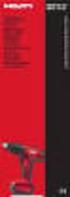 benutzerinformation használati útmutató istruzioni per l uso instrukcja obsługi Kühlschrank Hűtőszekrény Frigorifero Chłodziarka ERN22510 2 electrolux Inhalt Electrolux. Thinking of you. Mehr zu unserem
benutzerinformation használati útmutató istruzioni per l uso instrukcja obsługi Kühlschrank Hűtőszekrény Frigorifero Chłodziarka ERN22510 2 electrolux Inhalt Electrolux. Thinking of you. Mehr zu unserem
60 LED Arbeitsleuchte 60 LED-es munkalámpa Delovna svetilka s 60 LED
 Deutsch... 2 Magyar... 44 Slovenš ina... 93 60 LED Arbeitsleuchte 60 LED-es munkalámpa Delovna svetilka s 60 LED Bedienungsanleitung Kezelési útmutató Navodilo za uporabo KUNDENDIENST ÜGYFÉLSZOLGÁLAT POPRODAJNA
Deutsch... 2 Magyar... 44 Slovenš ina... 93 60 LED Arbeitsleuchte 60 LED-es munkalámpa Delovna svetilka s 60 LED Bedienungsanleitung Kezelési útmutató Navodilo za uporabo KUNDENDIENST ÜGYFÉLSZOLGÁLAT POPRODAJNA
NÉMET NYELV. Célok és feladatok. Fejlesztési, kimeneti követelmények
 NÉMET NYELV Célok és feladatok A nyelvoktatás célja a kommunikatív kompetencia kialakítása, azaz a tanuló képessé tétele arra, hogy idegen nyelvű környezetben képes legyen megoldani felmerülő problémáit,
NÉMET NYELV Célok és feladatok A nyelvoktatás célja a kommunikatív kompetencia kialakítása, azaz a tanuló képessé tétele arra, hogy idegen nyelvű környezetben képes legyen megoldani felmerülő problémáit,
Pusztainé Tötök Éva tantárgyprogramjai
 Pusztainé Tötök Éva tantárgyprogramjai NÉMET KÖZÉPFOKÚ NYELVVIZSGÁRA FELKÉSZÍTŐ I. KURZUS Tantárgyód: Óraszám : N_ITH4, B_it001_1 heti 2x2 Számonkérési típus: folyamatos Értékelés módja: Tanszék neve:
Pusztainé Tötök Éva tantárgyprogramjai NÉMET KÖZÉPFOKÚ NYELVVIZSGÁRA FELKÉSZÍTŐ I. KURZUS Tantárgyód: Óraszám : N_ITH4, B_it001_1 heti 2x2 Számonkérési típus: folyamatos Értékelés módja: Tanszék neve:
I. Olvasáskészség 1. Maximális pontszám: 15. Olvassa el figyelmesen az alábbi szöveget, majd annak alapján válaszoljon magyarul a kérdésekre!
 I. Olvasáskészség 1. Maximális pontszám: 15 Olvassa el figyelmesen az alábbi szöveget, majd annak alapján válaszoljon magyarul a kérdésekre! Immer mehr Bürger lehnen die Sommerzeit ab Der Widerstand gegen
I. Olvasáskészség 1. Maximális pontszám: 15 Olvassa el figyelmesen az alábbi szöveget, majd annak alapján válaszoljon magyarul a kérdésekre! Immer mehr Bürger lehnen die Sommerzeit ab Der Widerstand gegen
1. Verpackungsinhalt. Packen Sie die Kamera vorsichtig aus, und prüfen Sie, ob alle der nachfolgend aufgeführten Teile enthalten sind:
 Liebe Kundin, lieber Kunde, herzlichen Glückwunsch zum Kauf eines qualitativ hochwertigen MAGINON Produktes. Sie haben sich für eine moderne Digitalkamera mit guter technischer Ausstattung und entsprechendem
Liebe Kundin, lieber Kunde, herzlichen Glückwunsch zum Kauf eines qualitativ hochwertigen MAGINON Produktes. Sie haben sich für eine moderne Digitalkamera mit guter technischer Ausstattung und entsprechendem
80 cm/31,5 Smart-TV mit LED-Backlight, HD-Triple-Tuner & WLAN
 80 cm/31,5 Smart-TV mit LED-Backlight, HD-Triple-Tuner & WLAN 80 cm/31,5 Smart-TV LED háttérvilágítással, HD-Triple tunerrel és Wi-Fi-vel Bedienungsanleitung Kezelési útmutató Aktionszeitraum: 06/2014,
80 cm/31,5 Smart-TV mit LED-Backlight, HD-Triple-Tuner & WLAN 80 cm/31,5 Smart-TV LED háttérvilágítással, HD-Triple tunerrel és Wi-Fi-vel Bedienungsanleitung Kezelési útmutató Aktionszeitraum: 06/2014,
Einhebel-Wannenfüll- und Brausemischer
 ERSTELLT IN DEUTSCHLAND Bedienungsanleitung Használati útmutató Navodila za uporabo Einhebel-Wannenfüll- und Brausemischer Egykaros kádtöltő és zuhany keverőcsaptelep Enoročna mešalna armatura za kad in
ERSTELLT IN DEUTSCHLAND Bedienungsanleitung Használati útmutató Navodila za uporabo Einhebel-Wannenfüll- und Brausemischer Egykaros kádtöltő és zuhany keverőcsaptelep Enoročna mešalna armatura za kad in
Napelemes taposólámpa. Szerelési, használati és biztonsági tudnivalók. Montage-, Bedienungs- und Sicherheitshinweise Z30697
 Napelemes taposólámpa Szerelési, használati és biztonsági tudnivalók Solar-Bodenleuchte Montage-, Bedienungs- und Sicherheitshinweise Z30697 HU Szerelési, használati és biztonsági tudnivalók Oldal 3 DE
Napelemes taposólámpa Szerelési, használati és biztonsági tudnivalók Solar-Bodenleuchte Montage-, Bedienungs- und Sicherheitshinweise Z30697 HU Szerelési, használati és biztonsági tudnivalók Oldal 3 DE
IN ZIRKUS Themenbearbeitung Lehr- und Lernmaterialien Teil 2
 IN ZIRKUS Themenbearbeitung Lehr- und Lernmaterialien Teil 2 Zielgruppe Schüler von 9 bis 10 Jahren Autorinnen Kuszman Nóra, Némethné Gálvölgyi Mária, Sárvári Tünde A kiadvány KHF/334-5/2009 engedélyszámon
IN ZIRKUS Themenbearbeitung Lehr- und Lernmaterialien Teil 2 Zielgruppe Schüler von 9 bis 10 Jahren Autorinnen Kuszman Nóra, Némethné Gálvölgyi Mária, Sárvári Tünde A kiadvány KHF/334-5/2009 engedélyszámon
Találkozó az általános iskolákkal Október 4.
 Találkozó az általános iskolákkal 2012. Október 4. Témák Változások a felvételiben Német nyelvi verseny Adatok kérése Felvételi 1. Kevés információ-bizonytalanság Nem lesz tehetséggondozó felvételi, csak
Találkozó az általános iskolákkal 2012. Október 4. Témák Változások a felvételiben Német nyelvi verseny Adatok kérése Felvételi 1. Kevés információ-bizonytalanság Nem lesz tehetséggondozó felvételi, csak
Bedienungsanleitung Kezelési útmutató Navodilo za uporabo
 Bedienungsanleitung Kezelési útmutató Navodilo za uporabo LED-Weihnachtskugel, mit Engel und LED-Farbwechsel LED-es karácsonyí díszgömb LED - okrasna krogla za božično drevo AT HU LED-Weihnachtskugel,
Bedienungsanleitung Kezelési útmutató Navodilo za uporabo LED-Weihnachtskugel, mit Engel und LED-Farbwechsel LED-es karácsonyí díszgömb LED - okrasna krogla za božično drevo AT HU LED-Weihnachtskugel,
TUDOMÁNYOS ISMERETTERJESZTŐ TÁRSULAT
 telc Deutsch B2-C1 Medizin für Prüfungsteilnehmende Telc Deutsch B2-C1 Medizin Fachsprachprüfung ist eine Prüfung auf den Kompetenzstufen B2 und C1. Im Gruppenprüfungsteil werden allgemeine, berufsorientierte
telc Deutsch B2-C1 Medizin für Prüfungsteilnehmende Telc Deutsch B2-C1 Medizin Fachsprachprüfung ist eine Prüfung auf den Kompetenzstufen B2 und C1. Im Gruppenprüfungsteil werden allgemeine, berufsorientierte
Wirtschaftsdeutsch. Aufgabenmuster
 BGF NYTK Wirtschaftsdeutsch Aufgabenmuster B2 Schreiben 50 Minuten 20 Punkte FÜR DIE LÖSUNG DER AUFGABE BENUTZEN SIE DAS LÖSUNGSBLATT! (Az alábbiakban a feladatlap után a javításhoz használt megoldási
BGF NYTK Wirtschaftsdeutsch Aufgabenmuster B2 Schreiben 50 Minuten 20 Punkte FÜR DIE LÖSUNG DER AUFGABE BENUTZEN SIE DAS LÖSUNGSBLATT! (Az alábbiakban a feladatlap után a javításhoz használt megoldási
mi és más népek - összehasonlításuk, karaktereik személyleírás: főként külső tulajdonságok alapján
 8. évfolyam A 8. évfolyamon idegen nyelvet tanuló diákok A1 szintű, a Közös európai referenciakeret alapján alapszintű és ezen belül minimumszintű nyelvi ismeretekkel rendelkeznek. A 8. évfolyamon folytatódó
8. évfolyam A 8. évfolyamon idegen nyelvet tanuló diákok A1 szintű, a Közös európai referenciakeret alapján alapszintű és ezen belül minimumszintű nyelvi ismeretekkel rendelkeznek. A 8. évfolyamon folytatódó
Herzfrequenzmessuhr mit Brustgurt
 MANUAL DEVELOPED IN GERMANY Bedienungsanleitung Használati útmutató Navodila za uporabo Herzfrequenzmessuhr mit Brustgurt Szívritmusmérő karóra mellpánttal Ura z merilnikom srčnega utripa s prsnim som
MANUAL DEVELOPED IN GERMANY Bedienungsanleitung Használati útmutató Navodila za uporabo Herzfrequenzmessuhr mit Brustgurt Szívritmusmérő karóra mellpánttal Ura z merilnikom srčnega utripa s prsnim som
Die ungarische Sonntagszeitung Vasárnapi Ujság, Budapest
 Abb. 2012-1/51-01 Vasárnapi Ujság, um 1854?, Titelvignette SG Februar 2012 Die ungarische Sonntagszeitung Vasárnapi Ujság, Budapest 1854-1922 Die Anzeigen von Elsö magyar üveggyár wurden gefunden von Dejan
Abb. 2012-1/51-01 Vasárnapi Ujság, um 1854?, Titelvignette SG Februar 2012 Die ungarische Sonntagszeitung Vasárnapi Ujság, Budapest 1854-1922 Die Anzeigen von Elsö magyar üveggyár wurden gefunden von Dejan
MEZŐGAZDASÁGI ÉS TECHNIKATÖRTÉNETI GYŰJTEMÉNY BORSOD MEGYÉBEN HAJDÚ RÁFIS JÁNOS
 MEZŐGAZDASÁGI ÉS TECHNIKATÖRTÉNETI GYŰJTEMÉNY BORSOD MEGYÉBEN HAJDÚ RÁFIS JÁNOS Egy rendhagyó múzeum születése és fejlődése bontakozik ki az alábbi írásból. Létrejöttét, céljait tekintve olyan igény kielégítésére
MEZŐGAZDASÁGI ÉS TECHNIKATÖRTÉNETI GYŰJTEMÉNY BORSOD MEGYÉBEN HAJDÚ RÁFIS JÁNOS Egy rendhagyó múzeum születése és fejlődése bontakozik ki az alábbi írásból. Létrejöttét, céljait tekintve olyan igény kielégítésére
59,9 cm/23,6 LED-Backlight-Monitor
 59,9 cm/23,6 LED-Backlight-Monitor 59,9 cm-es /23,6 LED háttérvilágítású monitor Monitor z osvetlitvijo ozadja LED 59,9 cm/23,6 Bedienungsanleitung Kezelési útmutató Navodila za uporabo Deutsch... 1 Slovenski...
59,9 cm/23,6 LED-Backlight-Monitor 59,9 cm-es /23,6 LED háttérvilágítású monitor Monitor z osvetlitvijo ozadja LED 59,9 cm/23,6 Bedienungsanleitung Kezelési útmutató Navodila za uporabo Deutsch... 1 Slovenski...
ORSZÁGOS ÁLTALÁNOS ISKOLAI TANULMÁNYI VERSENY NÉMET NYELV FELADATLAP. 8. osztály megyei forduló. Tanuló neve:... Iskola neve:... Címe:...
 JÁSZ-NAGYKUN- SZOLNOK MEGYEI PEDAGÓGIAI INTÉZET PEDAGÓGIAI SZAKMAI ÉS SZAKSZOLGÁLAT, SZOLNOK OM azonosító szám: 102312 OKÉV nyilvántartási szám: 16-0058-04 Intézmény-akkreditációs lajstromszám: AL-1100
JÁSZ-NAGYKUN- SZOLNOK MEGYEI PEDAGÓGIAI INTÉZET PEDAGÓGIAI SZAKMAI ÉS SZAKSZOLGÁLAT, SZOLNOK OM azonosító szám: 102312 OKÉV nyilvántartási szám: 16-0058-04 Intézmény-akkreditációs lajstromszám: AL-1100
Corvinus Szaknyelvi Vizsgaközpont Nemzetközi Kapcsolatok Szaknyelv Hallás utáni szövegértés teszt Alapfok (B1)
 Corvinus Szaknyelvi Vizsgaközpont Nemzetközi Kapcsolatok Szaknyelv Hallás utáni szövegértés teszt Alapfok (B1) 20 p./ Értékelő: kód A rendelkezésre álló idő 30 perc. Ez a Corvinus Szaknyelvi Vizsgaközpont
Corvinus Szaknyelvi Vizsgaközpont Nemzetközi Kapcsolatok Szaknyelv Hallás utáni szövegértés teszt Alapfok (B1) 20 p./ Értékelő: kód A rendelkezésre álló idő 30 perc. Ez a Corvinus Szaknyelvi Vizsgaközpont
Tragbarer DVD-Player mit zwei 17,78 cm/7 Displays
 Tragbarer DVD-Player mit zwei 17,78 cm/7 Displays Prenosni predvajalnik DVD z dvema zaslonoma velikosti 17,78 cm (7 ) Hordozható DVD-lejátszó két darab 17,78 cm-es/7 -os típusú kijelzővel Bedienungsanleitung
Tragbarer DVD-Player mit zwei 17,78 cm/7 Displays Prenosni predvajalnik DVD z dvema zaslonoma velikosti 17,78 cm (7 ) Hordozható DVD-lejátszó két darab 17,78 cm-es/7 -os típusú kijelzővel Bedienungsanleitung
Einhebel-Spültischmischer
 ERSTELLT IN DEUTSCHLAND Bedienungsanleitung Használati útmutató Navodila za uporabo Einhebel-Spültischmischer Egykaros mosogató keverőcsaptelep Enoročna mešalna armatura za pomivalno korito Deutsch...
ERSTELLT IN DEUTSCHLAND Bedienungsanleitung Használati útmutató Navodila za uporabo Einhebel-Spültischmischer Egykaros mosogató keverőcsaptelep Enoročna mešalna armatura za pomivalno korito Deutsch...
UHRENRADIO. Bedienungsanleitung. Használati útmutató Navodila za uporabo RÁDIÓS ÉBRESZTŐÓRA RADIJSKI SPREJEMNIK Z BUDILKO E66375
 Bedienungsanleitung Használati útmutató Navodila za uporabo UHRENRADIO RÁDIÓS ÉBRESZTŐÓRA RADIJSKI SPREJEMNIK Z BUDILKO E66375 Deutsch... 6 Magyar... 45 Slovensko... 87 ID: #05006 SCHLA myhansecontrol.com
Bedienungsanleitung Használati útmutató Navodila za uporabo UHRENRADIO RÁDIÓS ÉBRESZTŐÓRA RADIJSKI SPREJEMNIK Z BUDILKO E66375 Deutsch... 6 Magyar... 45 Slovensko... 87 ID: #05006 SCHLA myhansecontrol.com
2-GANG SCHLAGBOHRMASCHINE MIT ABSAUGUNG
 2-GANG SCHLAGBOHRMASCHINE MIT ABSAUGUNG ORIGINALBETRIEBSANLEITUNG 2-SEBESSÉGES ÜTVEFÚRÓGÉP ELSZÍVÓVAL EREDETI HASZNÁLATI UTASÍTÁS UDARNI VRTALNIK Z 2 HITROSTMA IN ODSESOVANJEM ORIGINALNA NAVODILA ZA UPORABO
2-GANG SCHLAGBOHRMASCHINE MIT ABSAUGUNG ORIGINALBETRIEBSANLEITUNG 2-SEBESSÉGES ÜTVEFÚRÓGÉP ELSZÍVÓVAL EREDETI HASZNÁLATI UTASÍTÁS UDARNI VRTALNIK Z 2 HITROSTMA IN ODSESOVANJEM ORIGINALNA NAVODILA ZA UPORABO
TELESKOP-ARBEITSLEUCHTE TELESZKÓPOS MUNKALÁMPA TELESKOPSKA DELOVNA SVETILKA
 Deutsch... 2 Magyar... 47 Slovenš ina... 100 TELESKOP-ARBEITSLEUCHTE TELESZKÓPOS MUNKALÁMPA TELESKOPSKA DELOVNA SVETILKA Bedienungsanleitung Kezelési útmutató Navodilo za uporabo KUNDENDIENST ÜGYFÉLSZOLGÁLAT
Deutsch... 2 Magyar... 47 Slovenš ina... 100 TELESKOP-ARBEITSLEUCHTE TELESZKÓPOS MUNKALÁMPA TELESKOPSKA DELOVNA SVETILKA Bedienungsanleitung Kezelési útmutató Navodilo za uporabo KUNDENDIENST ÜGYFÉLSZOLGÁLAT
58,4 cm/23 LED-Backlight-Monitor
 58,4 cm/23 LED-Backlight-Monitor 58,4 cm-es /23 LED háttérvilágítású monitor Bedienungsanleitung Kezelési útmutató Aktionszeitraum: 03/2013, Typ: X55099 (MD 20999) Originalbedienungsanleitung Sehr geehrte
58,4 cm/23 LED-Backlight-Monitor 58,4 cm-es /23 LED háttérvilágítású monitor Bedienungsanleitung Kezelési útmutató Aktionszeitraum: 03/2013, Typ: X55099 (MD 20999) Originalbedienungsanleitung Sehr geehrte
MEDIA REKORDER M1210
 MEDIA REKORDER M1210 BENUTZERHANDBUCH HASZNÁLATI ÚTMUTATÓ NAVODILO ZA UPORABO chiligreen Media Rekorder MR1210 BENUTZERHANDBUCH Inhaltsverzeichnis 1. Einleitung... 1 1-1. Vorbemerkungen... 1 1.2 Lieferumfang...
MEDIA REKORDER M1210 BENUTZERHANDBUCH HASZNÁLATI ÚTMUTATÓ NAVODILO ZA UPORABO chiligreen Media Rekorder MR1210 BENUTZERHANDBUCH Inhaltsverzeichnis 1. Einleitung... 1 1-1. Vorbemerkungen... 1 1.2 Lieferumfang...
KOMPRESSOR ORIGINALBETRIEBSANLEITUNG KOMPRESSZOR EREDETI HASZNÁLATI UTASÍTÁS MODELL: WZAC 190/6 OF 36272 09/2014 KUNDENDIENST ÜGYFÉLSZOLGÁLAT
 KOMPRESSOR ORIGINALBETRIEBSANLEITUNG KOMPRESSZOR EREDETI HASZNÁLATI UTASÍTÁS u 0820/250551 @ 06(1) 237-0494 www.isc-gmbh.info MODELL: 36272 WZAC_190_6_OF_AT_SPK7.indb 1 28.04.14 15:04 u Inhaltsverzeichnis
KOMPRESSOR ORIGINALBETRIEBSANLEITUNG KOMPRESSZOR EREDETI HASZNÁLATI UTASÍTÁS u 0820/250551 @ 06(1) 237-0494 www.isc-gmbh.info MODELL: 36272 WZAC_190_6_OF_AT_SPK7.indb 1 28.04.14 15:04 u Inhaltsverzeichnis
activity-show im Fernsehen
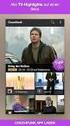 activity-show fast wie im Fernsehen Modultyp Projekte im Deutschunterricht Zielgruppe Schüler von 12 bis 15 Jahren Niveaustufe A1+ Autorinnen Grossmann Erika, Molnár Andrea A kiadvány az Educatio Kht.
activity-show fast wie im Fernsehen Modultyp Projekte im Deutschunterricht Zielgruppe Schüler von 12 bis 15 Jahren Niveaustufe A1+ Autorinnen Grossmann Erika, Molnár Andrea A kiadvány az Educatio Kht.
Gyakorló feladatsor a német nyelvi méréshez 6. évfolyam A változat
 Gyakorló feladatsor a német nyelvi méréshez 6. évfolyam A változat 1 Gyakorló feladatsor a német nyelvi méréshez 6. évfolyam A változat 1. rész Hallott szöveg értése 1. feladat Melyik képről van szó? Fiatalok
Gyakorló feladatsor a német nyelvi méréshez 6. évfolyam A változat 1 Gyakorló feladatsor a német nyelvi méréshez 6. évfolyam A változat 1. rész Hallott szöveg értése 1. feladat Melyik képről van szó? Fiatalok
FÖLDRAJZ NÉMET NYELVEN
 Földrajz német nyelven középszint 1112 ÉRETTSÉGI VIZSGA 2014. május 15. FÖLDRAJZ NÉMET NYELVEN KÖZÉPSZINTŰ ÍRÁSBELI ÉRETTSÉGI VIZSGA JAVÍTÁSI-ÉRTÉKELÉSI ÚTMUTATÓ EMBERI ERŐFORRÁSOK MINISZTÉRIUMA 1. AUFGABE
Földrajz német nyelven középszint 1112 ÉRETTSÉGI VIZSGA 2014. május 15. FÖLDRAJZ NÉMET NYELVEN KÖZÉPSZINTŰ ÍRÁSBELI ÉRETTSÉGI VIZSGA JAVÍTÁSI-ÉRTÉKELÉSI ÚTMUTATÓ EMBERI ERŐFORRÁSOK MINISZTÉRIUMA 1. AUFGABE
Mercedes Benz: Termelékenységfejlesztés,Mitarbeiter (-in ) Produktivitätsentwicklung und Projektmanagement Office,Werk Kecskemét,Ungarn
 Oktober 2014 Kecskemét, Mercedes-Benz Manufacturing Hungary Kft. Mercedes Benz: Termelékenységfejlesztés,Mitarbeiter (-in ) Produktivitätsentwicklung und Projektmanagement Office,Werk Kecskemét,Ungarn
Oktober 2014 Kecskemét, Mercedes-Benz Manufacturing Hungary Kft. Mercedes Benz: Termelékenységfejlesztés,Mitarbeiter (-in ) Produktivitätsentwicklung und Projektmanagement Office,Werk Kecskemét,Ungarn
Német nyelv 5-6.évfolyam. 1.forduló
 Nyugat-magyarországi Egyetem Regionális Pedagógiai Szolgáltató és Kutató Központ Vasi Géniusz- Tehetségsegítı hálózat a Nyugat-Dunántúlon TÁMOP-3.4.4/B-08/1-2009-0014 Német nyelv 5-6.évfolyam 1.forduló
Nyugat-magyarországi Egyetem Regionális Pedagógiai Szolgáltató és Kutató Központ Vasi Géniusz- Tehetségsegítı hálózat a Nyugat-Dunántúlon TÁMOP-3.4.4/B-08/1-2009-0014 Német nyelv 5-6.évfolyam 1.forduló
KG 51R F K. 1 Az igénylést benyújtó személy adatai. 2 Az igénylő személy házas- ill. élettársának adatai
 Az igénylést benyújtó személy neve és keresztneve Name und der antragstellenden Person Családi pótlék sz. F K Kindergeld-Nr. KG 51R Külföld melléklet német családi pótlék igényléséhez, dátum:.. olyan személyek
Az igénylést benyújtó személy neve és keresztneve Name und der antragstellenden Person Családi pótlék sz. F K Kindergeld-Nr. KG 51R Külföld melléklet német családi pótlék igényléséhez, dátum:.. olyan személyek
1. Verpackungsinhalt. 5. Tasche und Trageschlaufe 6. Bedienungsanleitung 7. Software-CD 8. Garantieunterlagen
 1. Verpackungsinhalt Liebe Kundin, lieber Kunde, herzlichen Glückwunsch zum Kauf eines qualitativ hochwertigen MAGINON Produktes. Sie haben sich für eine moderne Digital-Kamera mit guter technischer Ausstattung
1. Verpackungsinhalt Liebe Kundin, lieber Kunde, herzlichen Glückwunsch zum Kauf eines qualitativ hochwertigen MAGINON Produktes. Sie haben sich für eine moderne Digital-Kamera mit guter technischer Ausstattung
Inhaltsverzeichnis 1. Hinweise zu dieser Anleitung... 3 Deutsch 2. Sicherheitshinweise... 5 3. Geräteübersicht... 8 4. Inbetriebnahme...
 Inhaltsverzeichnis 1. Hinweise zu dieser Anleitung... 3 1.1. In dieser Anleitung verwendete Symbole und Signalwörter...3 1.2. Bestimmungsgemäßer Gebrauch...3 1.3. Full HD...3 1.4. Lieferumfang...4 2. Sicherheitshinweise...
Inhaltsverzeichnis 1. Hinweise zu dieser Anleitung... 3 1.1. In dieser Anleitung verwendete Symbole und Signalwörter...3 1.2. Bestimmungsgemäßer Gebrauch...3 1.3. Full HD...3 1.4. Lieferumfang...4 2. Sicherheitshinweise...
GETTING STARTED? EASY.
 User Manual GETTING STARTED? EASY. ZDI16010XA DE Benutzerinformation 2 HU Használati útmutató 18 SICHERHEITSANWEISUNGEN Lesen Sie vor der Montage und dem Gebrauch des Geräts zuerst die Gebrauchsanleitung.
User Manual GETTING STARTED? EASY. ZDI16010XA DE Benutzerinformation 2 HU Használati útmutató 18 SICHERHEITSANWEISUNGEN Lesen Sie vor der Montage und dem Gebrauch des Geräts zuerst die Gebrauchsanleitung.
WEIDINGKR GYÖRGY HURLER FERENC
 WEIDINGKR GYÖRGY HURLER FERENC A budai vár 1687. és 1696. évi helyszínrajzai Tanulmányunkban három vártérképet ismertetünk. Haüy 1687- ben készített térképét, amelyen a házak egy a térképhez tartozó francia
WEIDINGKR GYÖRGY HURLER FERENC A budai vár 1687. és 1696. évi helyszínrajzai Tanulmányunkban három vártérképet ismertetünk. Haüy 1687- ben készített térképét, amelyen a házak egy a térképhez tartozó francia
Tragbarer DVD-Player mit zwei 17,7 cm/7 Displays
 Tragbarer DVD-Player mit zwei 17,7 cm/7 Displays Hordozható DVD-lejátszó két 17,7 cm/7 kijelzővel Prenosni predvajalnik DVD z dvema zaslonoma velikosti 17,7 cm (7 ) Bedienungsanleitung Kezelési útmutató
Tragbarer DVD-Player mit zwei 17,7 cm/7 Displays Hordozható DVD-lejátszó két 17,7 cm/7 kijelzővel Prenosni predvajalnik DVD z dvema zaslonoma velikosti 17,7 cm (7 ) Bedienungsanleitung Kezelési útmutató
dr. Somló Katalin: Gyakorló feladatsor a német nyelvi méréshez 6. évfolyam A változat
 Gyakorló feladatsor a német nyelvi méréshez A1 szint, 6. évfolyam A változat 1 dr. Somló Katalin: Gyakorló feladatsor a német nyelvi méréshez 6. évfolyam A változat 1. rész Olvasott szöveg értése 1. feladat
Gyakorló feladatsor a német nyelvi méréshez A1 szint, 6. évfolyam A változat 1 dr. Somló Katalin: Gyakorló feladatsor a német nyelvi méréshez 6. évfolyam A változat 1. rész Olvasott szöveg értése 1. feladat
Hochentaster GHT 620 Magassági ágnyeső Višinski obvejevalnik
 Anleitung_GHT_620_AT_SPK7:_ 18.05.2011 15:51 Uhr Seite 1 Hochentaster GHT 620 Magassági ágnyeső Višinski obvejevalnik Originalbetriebsanleitung Eredeti használati utasítás Originalna navodila za uporabo
Anleitung_GHT_620_AT_SPK7:_ 18.05.2011 15:51 Uhr Seite 1 Hochentaster GHT 620 Magassági ágnyeső Višinski obvejevalnik Originalbetriebsanleitung Eredeti használati utasítás Originalna navodila za uporabo
FAVORIT 55400 I DE GESCHIRRSPÜLER BENUTZERINFORMATION 2 HU MOSOGATÓGÉP HASZNÁLATI ÚTMUTATÓ 24
 FAVORIT 55400 I DE GESCHIRRSPÜLER BENUTZERINFORMATION 2 HU MOSOGATÓGÉP HASZNÁLATI ÚTMUTATÓ 24 2 FÜR PERFEKTE ERGEBNISSE Danke, dass Sie sich für dieses AEG Produkt entschieden haben. Wir haben es geschaffen,
FAVORIT 55400 I DE GESCHIRRSPÜLER BENUTZERINFORMATION 2 HU MOSOGATÓGÉP HASZNÁLATI ÚTMUTATÓ 24 2 FÜR PERFEKTE ERGEBNISSE Danke, dass Sie sich für dieses AEG Produkt entschieden haben. Wir haben es geschaffen,
Menschen um uns wie sind sie?
 Menschen um uns wie sind sie? Charaktereigenschaften Modultyp Kreative Kommunikation Zielgruppe Schüler von 12 bis 15 Jahren Niveaustufe A1 Autorinnen Dömők Szilvia, Somló Katalin A kiadvány az Educatio
Menschen um uns wie sind sie? Charaktereigenschaften Modultyp Kreative Kommunikation Zielgruppe Schüler von 12 bis 15 Jahren Niveaustufe A1 Autorinnen Dömők Szilvia, Somló Katalin A kiadvány az Educatio
1. Verpackungsinhalt. Liebe Kundin, lieber Kunde,
 Liebe Kundin, lieber Kunde, herzlichen Glückwunsch zum Kauf eines qualitativ hochwertigen TEVION Produktes. Sie haben sich für einen modernen Handscanner mit guter technischer Ausstattung und entsprechendem
Liebe Kundin, lieber Kunde, herzlichen Glückwunsch zum Kauf eines qualitativ hochwertigen TEVION Produktes. Sie haben sich für einen modernen Handscanner mit guter technischer Ausstattung und entsprechendem
54,6 cm/21,5 Design LED-Backlight TV mit integriertem DVD-Player und HD DVB-T Tuner. Bedienungsanleitung
 54,6 cm/21,5 Design LED-Backlight TV mit integriertem DVD-Player und HD DVB-T Tuner 54,6 cm-es/21,5 -os, LED háttérvilágítású, formatervezett TV beépített DVD lejátszóval, és HD DVB-T hangoló egységgel
54,6 cm/21,5 Design LED-Backlight TV mit integriertem DVD-Player und HD DVB-T Tuner 54,6 cm-es/21,5 -os, LED háttérvilágítású, formatervezett TV beépített DVD lejátszóval, és HD DVB-T hangoló egységgel
3,6 V Lithium-Ionen Akkuschrauber
 MANUAL DEVELOPED IN GERMANY Da bin ich mir sicher. Original-Betriebsanleitung Eredeti használati útmutató fordítása Prevod originalnih navodil za uporab 3,6 V Lithium-Ionen Akkuschrauber 3,6 V-os lítiumionos
MANUAL DEVELOPED IN GERMANY Da bin ich mir sicher. Original-Betriebsanleitung Eredeti használati útmutató fordítása Prevod originalnih navodil za uporab 3,6 V Lithium-Ionen Akkuschrauber 3,6 V-os lítiumionos
Fritteuse. Vertriebs GmbH & Co KG. Hans-Ulrich Petermann Beratungs- und FT 3000. Deutsch...02 Magyar...27 Slovenščina...53
 Fritteuse OLAJSÜTŐ ELEKTRONSKI CVRTNIK FT 3000 BEDIENUNGSANLEITUNG HASZNÁLATI ÚTMUTATÓ NavodilA za uporabo Deutsch...02 Magyar...27 Slovenščina...53 Aktionszeitraum: 10/2013 Typ: FT 3000 Originalbedienungsanleitung
Fritteuse OLAJSÜTŐ ELEKTRONSKI CVRTNIK FT 3000 BEDIENUNGSANLEITUNG HASZNÁLATI ÚTMUTATÓ NavodilA za uporabo Deutsch...02 Magyar...27 Slovenščina...53 Aktionszeitraum: 10/2013 Typ: FT 3000 Originalbedienungsanleitung
Betriebsanleitung 12V LI-ION AKKU-BOHRSCHRAUBER WB 12-2. Da bin ich mir sicher. Original-Betriebsanleitung. Anwenderfreundliche Anleitung ID: #05006
 Betriebsanleitung Da bin ich mir sicher. 12V LI-ION AKKU-BOHRSCHRAUBER ERSTELLT IN DEUTSCHLAND myhansecontrol.com myhansecontrol.com WB 12-2 Anwenderfreundliche Anleitung ID: #05006 Original-Betriebsanleitung
Betriebsanleitung Da bin ich mir sicher. 12V LI-ION AKKU-BOHRSCHRAUBER ERSTELLT IN DEUTSCHLAND myhansecontrol.com myhansecontrol.com WB 12-2 Anwenderfreundliche Anleitung ID: #05006 Original-Betriebsanleitung
10. Die Modalverben A módbeli segédigék
 10. 10. Die Modalverben A segédigékkel kifejezhetjük, milyen a viszonyunk a cselekvéshez: akarjuk, szeretnénk, tudjuk stb. Általában egy fôigével együtt használjuk ôket a mondatban. Seit 2 Jahren kann
10. 10. Die Modalverben A segédigékkel kifejezhetjük, milyen a viszonyunk a cselekvéshez: akarjuk, szeretnénk, tudjuk stb. Általában egy fôigével együtt használjuk ôket a mondatban. Seit 2 Jahren kann
